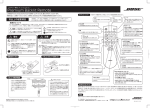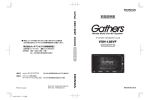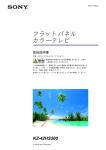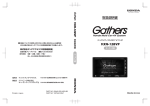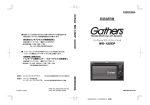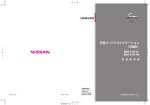Download 1 - Honda
Transcript
P–1 P ハンズフリーを使う 着信音量を調整する··············································· P–20 電話に出る ······························································ P–20 保留にする ······························································ P–21 ハンズフリーについて ········································· P–2 Bluetooth とは························································· P–2 ハンズフリーとは ····················································· P–2 通話を拒否 (終了)する··········································· P–22 通話中に自分の声を相手に聞こえないようにする (ミュート)······························································ P–22 音声について ····························································· P–2 通話を携帯電話に切り替える ······························· P–23 安全上のご注意 ························································· P–2 トーン入力する ······················································ P–24 使用上のご注意 ························································· P–3 初期登録設定 ························································ P–5 携帯電話を登録する·················································· P–5 電話をかける ····················································· P–25 電話番号から ·························································· P–25 リダイヤルから ······················································ P–27 登録した携帯電話の詳細情報を見る/削除する ··· P–8 履歴から·································································· P–28 携帯電話の割り当てを切り替える ······················· P–10 アドレス帳から ······················································ P–32 登録した携帯電話の自動接続を設定する············ P–11 登録した携帯電話の優先接続の設定をする········ P–13 車載機 (本機)の Bluetooth 情報を見る ·············· P–14 発着履歴を削除する·········································· P–34 通話中に地図画面を表示する ·························· P–35 QQ コールを利用する······································· P–36 ハンズフリーの通話設定をする ··························· P–15 QQ コールとは ······················································· P–36 デバイス名/パスキーを変更する ······················· P–16 QQ コールを利用するまでの流れ ························ P–36 携帯電話のメモリを本機に登録する···················· P–18 QQ コールを表示する······································· P–36 ハンズフリー 電話を受ける ····················································· P–20 P–2 ハンズフリーについて Bluetooth 対応の携帯電話をお持ちの場合に、本機のハンズフリー機能を使用することができ ます。 Bluetooth とは ¡携帯電話と本機をケーブルを使わずに接続し、音声やデータのやりとりをすることができる無線通 信技術のことです。 ¡ハンズフリーの Bluetooth 機能を利用するには、初期登録をする必要があります。 z「初期登録設定」P–5 初期登録後、自動接続“する”の場合は車のエンジンスイッチをⅠ(アクセサリー)またはⅡ(ON)に して本機に電源が入ると自動的に Bluetooth 接続となります。 本機にて電話のやりとりをすると通常より携帯電話の電池が早く消耗します。 Bluetooth および Bluetooth ロゴは、米国 Bluetooth SIG. Inc の登録商標です。 ハンズフリーとは 携帯電話を操作することなく画面をタッチすることで「電話を受ける」 「電話をかける」などの電話機 能が使用できます。これがハンズフリー機能です。 付属のマイク 運転者の音声をひろいやすい向きに マイクの方向を調整してください 音声について 発信後および着信後は、本機に付属のマイクおよび 車両のスピーカーを通して通話できます。 安全上のご注意 ¡安全のため、自動車運転中の携帯電話のご使用はおやめください。法律で禁止されています。 ¡運転中は電話をかけないでください。また、運転中にかかってきたときは、あわてずに安全な場 所に停車してから受けてください。どうしても通話しなければいけないときは、 “ハンズフリー機 能”を使用して「かけなおす」ことを伝え、安全な場所に停車してかけなおしてください。 ¡電話(本機)を使用するために、禁止された場所や周りに迷惑のかかる場所で駐・停車などをしな いでください。 ハンズフリーについて P–3 使用上のご注意 ハンズフリー ¡ハンズフリーを使用するときの通話料は、お客様のご負担になります。 (レーダー探知機)を搭載していると、スピーカーか ¡スピード違反取り締まり用レーダーの逆探知機 ら雑音が出ることがあります。 (キャッチホン)や三者通話を契約しているときは、電話機本体で割込通話(キャッチホン) ¡割込通話 や三者通話を解除しておいてください。割込通話 (キャッチホン)や三者通話機能には対応していま せん。 ¡通話中に“カシャッ”という音が聞こえることがありますが、これはある無線ゾーンで電波が弱く なったときに、隣の無線ゾーンへ切り替わるために発生する音で、異常ではありません。 ¡通話時は通話相手と交互にお話しください。通話相手と同時に話した場合、こちらの音声が相手に、 相手の音声がこちらに聞こえにくくなることがあります。(故障ではありません) ¡車のエンジンスイッチを入れた直後やディスクを入れた直後は、電話の着信を受けることができま せん。 ¡次のような場合は、通話相手側にこちらの音声が聞こえにくくなることがあります。 ・悪路走行時 ・高速走行時 ・窓を開けているとき ・エアコンのファンの音が大きいとき ¡本機はすべての Bluetooth 機器とのワイヤレス接続を保証するものではありません。 ¡接続する Bluetooth 対応携帯電話は Bluetooth SIG の定める Bluetooth 標準規格に適合し、認証 を取得している必要があります。接続する Bluetooth 対応携帯電話が上記 Bluetooth 標準規格に 適合していても、相手機器の特性や仕様によっては接続できない、表示/動作が異なる、などの現 象が発生する場合があります。 ¡ソフト更新対応の携帯電話をお使いの場合は、ソフトウェアを最新にアップデートしてご利用くだ さい。詳しくは携帯電話会社のホームページでご確認ください。 ¡スマートフォンなどにおいて、ハンズフリー発信が行なえない場合、既定の発信アプリケーション が通常の電話になっているかご確認ください。その他のアプリケーションが既定設定になっていた 場合、正常に発信が行なえないことがあります。 ¡携帯電話と接続した場合は、本機との間に障害物のない場所に携帯電話を置いてください。 ¡植込み型心臓ペースメーカーおよび植込み型除細動器を装着されている方は、携帯電話および本機 を使用する場合、心臓ペースメーカーなど装着部から 22cm 以上離して使用してください。電波 によりそれらの装置・機器に影響を与える恐れがあります。 ¡以下の場合は、ハンズフリーは使用できません。 ・通話エリア外に車が移動したとき ・トンネル、地下駐車場、ビルの陰、山間部など、電波が届きにくい場所にいるとき ¡Bluetooth 通信用の車両側アンテナはナビゲーションに内蔵されていますので、携帯電話を金属に 覆われた場所やナビ本体から離れた場所に置くと音が悪くなったり接続できない場合があります。 ¡ハンズフリーは本機に内蔵のマイクを使用して通話します。 マイクに近づいたり、意識的にマイクの方向に向いたりせずに、安全に運転できる姿勢で大きな声 でハッキリとお話しください。 ¡デジタル方式のため、声が多少変わって聞こえたり、周囲の音がざわめきのように聞こえたりする ことがあります。 ¡ハンズフリーで通話中に本機の操作を行なった場合、内蔵マイクに直接振動が伝わり、相手に大き な音が伝わる (聞こえる) 場合があります。 P–4 ハンズフリーについて ¡ハンズフリーで通話中に車両内のスイッチ (ハザード)等を操作した場合、その操作音が通話相手に 聞こえることがあります。 ¡運転席以外からハンズフリー通話を行なった場合、通話の品質が低下することがあります。 状態となります。 ¡オーディオ再生中に発信および着信された場合、再生中の音声は MUTE(消音) ¡通話中に車 (本機) から離れる (無線通信が不可能な状態になる)と通信は終了(切断)されます。 ¡携帯電話の「ダイヤルロック」 「オートロック」 「セルフモード」 「FAX モード」などの機能を解除して から Bluetooth 接続してください。 ¡ハンズフリー状態で、携帯電話側での発着信操作 (着信拒否、転送、保留も含む)はしないでください。 誤作動をする場合があります。 ¡携帯電話にメールが届いても着信音は鳴りません。 ¡本機は 2.4GHz 帯の周波数を使用しますが、他の無線機器も同じ周波数を使っていることがありま す。他の無線機器との電波干渉を防止するため、下記事項に注意してご使用ください。 ・本機の使用周波数帯では、電子レンジなどの産業・科学・医療用機器のほか工場の製造ラインな どで使用されている移動体識別用の構内無線局、免許を要しない特定省電力無線局、アマチュア 無線局など (以下「他の無線局」と略します) が運用されています。 1 本機を使用する前に、近くで「他の無線局」が運用されていないことを確認してください。 2 万一、本機から「他の無線局」に対して有害な電波干渉の事例が発生した場合は、すぐに本機 の使用をやめて、お買い上げの Honda 販売店へご相談ください。 3 その他、本機から「他の無線局」に対して有害な電波干渉の事例が発生した場合など何かお困 りのことが起きたときは、お買い上げの Honda 販売店へご相談ください。 ¡本機は、電波法に基づく技術基準適合証明を受けていますので、無線局の免許は不要です。ただし、 本機に以下の行為を行なうと法律で罰せられることがあります。 ・分解や改造をする ・ユニット本体に貼ってある定格銘板をはがす ¡携帯電話と本機以外の機器が Bluetooth 接続されている場合、本機と Bluetooth 接続を行なうこ とはできません。その場合は、携帯電話と本機以外の機器との Bluetooth 接続を切断してください。 ¡本機で携帯電話を充電することはできません。 ¡ご使用の携帯電話によっては、携帯電話が省電力モードになっている場合に、Bluetooth の接続性 が低下する場合 (発信ができないなど)があります。その場合には、携帯電話の省電力モードを解除 し、待ち受け画面が表示されている状態にてハンズフリー操作を行なってください。 ¡携帯電話を車室内に放置しないでください。炎天下など、車室内が高温となり、故障の原因となり ます。 携帯電話にはご利用になれない機種があります。適合携帯電話機種につきましては、下記ホームページをご 確認ください。 http://www.honda.co.jp/navi/support/handsfreelist/ P–5 初期登録設定 “Bluetooth 対応携帯電話”を使用するには、はじめに初期登録(携帯電話の登録)をする必要があり ます。また、音量調整/登録削除/電話の切り替えなどの各設定をすることができます。 ¡下記手順を行なう前にあらかじめ携帯電話側の Bluetooth が使用できるよう設定してください。 ※設定方法はお手持ちの携帯電話の取扱説明書をご覧ください。 ¡ハンズフリーの初期登録を行なう際には、誤登録を防ぐために、周囲の Bluetooth 機器の電源 はお切りください。 携帯電話を登録する 使用する携帯電話を本機に登録します。 1 1 -1 MENU ボタン MENU を押し 携帯電話 をタッチする。 :携帯電話画面が表示されます。 DVD モード時は MENU を 2 回押して 携帯電話 をタッチします。 1 2 -2 設定 ➡ 携帯電話機器登録 をタッチする。 :携帯電話会社設定画面が表示されます。 ※登録されている携帯電話が 2 台ある場合 携帯電話機器登録 は選択できません。 ハンズフリー * 2 2 -1 -2 QQ コール は Honda 販売店にて入会手続きとセットアップが完了した場合に表示されます。 *印… QQ コール をタッチすると、QQ コールセンターの電話番号や現在地のマップコードを 表示することができます。z「QQ コールを表示する」P–36 P–6 3 初期登録設定 登録する携帯の会社名 (種類) をタッチする。 携帯電話会社設定画面 ※携帯電話の会社名を選択することで、その会社 に応じた通話品質向上のための設定が自動で行 なわれます。 :接続待機中画面が表示されます。 すでに登録済 (Bluetooth 接続済)の携帯 (番号)があ る場合、その携帯 (Bluetooth の接続)を切断するか どうかのメッセージが表示されるので“はい”を選択 してください。 ※“はい“を選択すると現在接続中の携帯との通信を 切断し、接続待機中画面が表示されます。 “いいえ” を選択した場合は登録作業を中断し、携帯電話会社 設定画面に戻ります。 (登録できる携帯電話は 2 台 までですが、Bluetooth に接続できる携帯電話は 1 台のみとなります。そのため切断するかどうかの 操作が必要となります。 ) * 接続待機中画面 ※接続待機中に 中止 をタッチすると接続を中止し、 携帯電話会社設定画面に戻ります。 *印…ご使用の携帯電話がドコモ/ au /ソフトバンク以外の場合、 その他 を選択してください。 本機にて接続を確認している携帯電話は、下記ホームページをご確認ください。 http://www.honda.co.jp/navi/support/handsfreelist/ 4 携帯電話を操作する。 ※携帯電話側を操作してハンズフリーとして登録を 行なってください。操作方法はお手持ちの携帯電 話の取扱説明書をご覧ください。 ※登録する携帯電話の仕様 (Bluetooth Ver2.1 以 (セキュアシ 降)によってはパスキーの入力が不要 ンプルペアリング機能)の場合があります。携帯電 話および本機に表示されている数字が同じである ことを確認し、 はい をタッチすると登録が完了 します。 登録完了メッセージ (例) または 接続完了メッセージ (例) ¡ハンズフリーの初期登録を行なう際には、誤登録を防ぐために、周囲の他の Bluetooth 機器の 電源はお切りください。 ¡セキュリティ確保のため、パスキー入力の際には約 30 秒の制限時間が設けられてます。 パスキー の入力はこの制限時間内に行なってください。 ¡パスキーとは、 “Bluetooth 対応携帯電話”を本機に登録するためのパスワードです。 ¡携帯電話で複数の機器を検索した場合は、本機の機器名称等で判断してください。 z「 車載機(本機)の Bluetooth 情報を見る 」P–14 初期登録設定 5 P–7 設定を終えるには、 戻る をタッチまたは 現在地 を押す。 : 戻る をタッチすると 1 つ前の画面に戻り、 現在地 を押すと現在地の地図画面に戻ります。 ¡携帯電話の詳しい操作方法はお使いの携帯電話の取扱説明書をご覧ください。 ¡携帯電話の登録は安全上の配慮から車を完全に停止した場合のみ行なうことができます。 ¡携帯電話が接続されているときには、携帯電話のアイコンが情報バーに表示されます。 アンテナ 3 本:電波状態良好 ※電波状態(アンテナの本数) は携帯電話の電波状態を 表しますが、携帯電話によっては携帯電話で表示す るアンテナ本数と異なる場合があります。 (良好でも圏外となることがあります。 ) また、着信中や通話中などに表示される接続機器の 電池残量も携帯電話に表示される残量と異なる場合 があります。 圏外:電波は届いてません 電池残量 ハンズフリー P–8 初期登録設定 登録した携帯電話の詳細情報を見る/削除する 本機に登録している携帯電話の詳細情報を確認したり、登録している携帯電話を削除することができ ます。 1 MENU を押し 携帯電話 をタッチする。 1 -1 MENU ボタン :携帯電話画面が表示されます。 DVD モード時は MENU を 2 回押して 携帯電話 をタッチします。 1 2 -2 設定 ➡ 登録機器一覧 をタッチする。 :登録されている携帯電話の一覧が表示されます。 ※登録されている携帯電話がない場合 登録機器一覧 は選択できません。 2 2 3 詳細情報を見るまたは削除する。 ■ 詳細情報を見る場合 ① 詳細情報を見たい携帯電話の 詳細 をタッチする。 :詳細情報画面が表示されます。 (例) 登録携帯電話一覧画面 -1 -2 初期登録設定 P–9 (例) 詳細情報画面 登録している携帯電話の詳細情報を確認することができます。 (デバイス名* 1 /デバイスアドレス/対応サービス* 2 /パスキー/自局番号) * 1 印 ・・・ 携帯電話に設定されている名称を表示します。 * 2 印 ・・・ 登録した端末が、どのサービスに対応しているかを表示します。 ※パスキーの数字は表示されません。 (デバイス名) に絵文字を使用している場合、 ※お手持ちの携帯電話の名称 本機では“_” (アンダーバー) で表示されます。 ※本機に表示される名称 (デバイス名)は登録時のものとなります。携帯電話側で 名称 (デバイス名) を変更しても本機では一度登録した名称が表示されます。 ※自局番号 (携帯電話の電話番号)が取得できた場合には、その番号も表示します。 (取得できなかった場合には“ー” (ハイフン) で表示されます。 ) ■ 削除する場合 ① 削除したい携帯電話の 削除 をタッチする。 (例) 携帯電話登録一覧画面 :削除してもいいかどうかのメッセージが表示 されるので はい をタッチすると携帯電話を 削除し、携帯電話設定画面に戻ります。 4 設定を終えるには、 戻る をタッチまたは 現在地 を押す。 : 戻る をタッチすると 1 つ前の画面に戻り、 現在地 を押すと現在地の地図画面に戻ります。 安全上の配慮から車を完全に停止した場合のみ操作することができます。 ハンズフリー 2 台の登録があり、現在使用中の携帯電話を削除 した場合は、残り 1 台を接続可能な携帯電話とし て自動で切り替えます。 P–10 初期登録設定 携帯電話の割り当てを切り替える 接続可能な携帯電話の割り当てを切り替えます。 ※携帯電話は 2 台まで登録が可能ですが、常時接続できる携帯電話機は 1 台です。 1 1 MENU を押し 携帯電話 をタッチする。 -1 MENU ボタン :携帯電話画面が表示されます。 DVD モード時は MENU を 2 回押して 携帯電話 をタッチします。 1 2 -2 設定 ➡ 登録機器一覧 をタッチする。 :登録されている携帯電話の一覧が表示されます。 ※登録されている携帯電話がない場合 登録機器一覧 は選択できません。 2 -1 2 3 切り替えたい携帯電話の 接続する を -2 (例) 携帯電話登録一覧画面 タッチする。 :メッセージを表示し Bluetooth 接続する携帯電 話が切り替わります。 4 設定を終えるには、 戻る をタッチまたは 現在地 を押す。 : 戻る をタッチすると 1 つ前の画面に戻り、 現在地 を押すと現在地の地図画面に戻ります。 ¡携帯電話を切り替えた際、接続されるまでに時間がかかる場合があります。 ¡安全上の配慮から車を完全に停止した場合のみ操作することができます。 P–11 初期登録設定 登録した携帯電話の自動接続を設定する 携帯電話を登録している場合、ナビゲーション起動時に本機と携帯電話を自動で接続するかどうかの 設定をすることができます。 ※初期設定は“する”に設定されています。 -1 1 1 MENU ボタン MENU を押し 携帯電話 をタッチする。 :携帯電話画面が表示されます。 DVD モード時は MENU を 2 回押して 携帯電話 をタッチします。 1 2 -2 設定 ➡ 登録機器一覧 をタッチする。 :登録されている携帯電話の一覧が表示されます。 ※登録されている携帯電話がない場合 登録機器一覧 は選択できません。 2 -1 3 自動接続の設定をする。 ■ -2 (例) 携帯電話登録一覧画面 する をタッチした場合 :ナビゲーション起動時に本機と携帯電話を自動で 接続します。 ■ しない をタッチした場合 :ナビゲーション起動時に本機と携帯電話を自動接 続しません。 ※自動接続しない設定にしても携帯電話から接続が 行なわれた場合は接続を行ないます。 “する”に設定した場合、 起動時にメッセージが表示されます。 ハンズフリー 2 P–12 4 初期登録設定 設定を終えるには、 戻る をタッチまたは 現在地 を押す。 : 戻る をタッチすると 1 つ前の画面に戻り、 現在地 を押すと現在地の地図画面に戻ります。 ¡自動接続をする設定にしても携帯電話が接続できない状況 (端末の電源が入っていない、端末の Bluetooth 接続を OFF にしているなど) の場合は接続できません。 ¡安全上の配慮から車を完全に停止した場合のみ操作することができます。 P–13 初期登録設定 登録した携帯電話の優先接続の設定をする 登録機器が 2 台ある場合、ナビゲーション起動時にどちらの機器を優先的に接続するか設定すること ができます。 1 1 MENU を押し 携帯電話 をタッチする。 -1 MENU ボタン :携帯電話画面が表示されます。 DVD モード時は MENU を 2 回押して 携帯電話 をタッチします。 1 2 -2 設定 ➡ 登録機器一覧 をタッチする。 :登録されている携帯電話の一覧が表示されます。 ※登録されている携帯電話がない場合 登録機器一覧 は選択できません。 2 -1 2 -2 ハンズフリー 3 優先したい携帯電話の 優先する をタッチする。 (例) 携帯電話登録一覧画面 :次回、車のエンジンスイッチをⅠ (アクセサリー)ま たはⅡ (ON) にしたときより設定が有効となります。 ※自動接続をしない設定にすると 優先する は選択で きません。z P–11 手順 3 4 設定を終えるには、 戻る をタッチまたは 現在地 を押す。 : 戻る をタッチすると 1 つ前の画面に戻り、 現在地 を押すと現在地の地図画面に戻ります。 ¡登録機器が 1 台の場合は登録されている機器との接続となります。 ¡優先設定は新規登録した端末に自動的に設定されます。 ¡安全上の配慮から車を完全に停止した場合のみ操作することができます。 P–14 初期登録設定 車載機(本機)の Bluetooth 情報を見る 携帯電話に登録した車載機 (本機) の情報を削除してしまったときなど、車載機(本機)の Bluetooth 情 報を見たいときに使用します。 1 MENU を押し 携帯電話 をタッチする。 1 -1 MENU ボタン :携帯電話画面が表示されます。 DVD モード時は MENU を 2 回押して 携帯電話 をタッチします。 1 2 -2 設定 ➡ Bluetooth 本体情報 をタッチする。 :Bluetooth 本体情報画面が表示されます。 (例) Bluetooth 本体情報画面 2 -1 2 -2 携帯電話設定画面 デバイス名/パスキーの変更をすることができます。 z「 デバイス名/パスキーを変更する 」P–16 3 設定を終えるには、 戻る をタッチまたは 現在地 を押す。 : 戻る をタッチすると 1 つ前の画面に戻り、 現在地 を押すと現在地の地図画面に戻ります。 安全上の配慮から車を完全に停止した場合のみ操作することができます。 初期登録設定 P–15 ハンズフリーの通話設定をする 発信音量と着信音量/受話音量/送話音量の設定をすることができます。 (+ 1 ~+ 15) ¡発着信音量 ・・・ 発着信音の大きさ (+ 1 ~+ 15) ¡受話音量 ・・・ 通話先相手の声の大きさ 1 (+ 1 ~+ 7) ¡送話音量 ・・・ 相手に聞こえる自分の声の大きさ 1 -1 MENU ボタン MENU を押し 携帯電話 をタッチする。 :携帯電話画面が表示されます。 DVD モード時は MENU を 2 回押して 携帯電話 をタッチします。 1 2 設定 ➡ 携帯電話通話設定 をタッチする。 :携帯電話通話設定画面が表示されます。 2 -1 調整したい音量 (発着信/受話/送話) の 携帯電話設定画面 2 -2 携帯電話通話設定画面 − / + をタッチする。 ■ − をタッチした場合 :発着信/受話/送話音量が小さくなります。 ■ + をタッチした場合 :発着信/受話/送話音量が大きくなります。 4 設定を終えるには、 戻る をタッチまたは 現在地 を押す。 : 戻る をタッチすると 1 つ前の画面に戻り、 現在地 を押すと現在地の地図画面に戻ります。 ¡受話音量はできるだけ小さく調整してください。エコーが出ることがあります。また、音声はマイクに向 かって大きくはっきりとお話しください。 ¡安全上の配慮から車を完全に停止した場合のみ操作することができます。 z着信音量はP–20、 発信音量/受話音量/送話音量は ¡着信中/発信中/通話中に調整することもできます。 P–26 参照 ハンズフリー 3 -2 P–16 初期登録設定 デバイス名/パスキーを変更する パスキーとは、Bluetooth 対応携帯電話を本機に登録するときに使用するパスワードです。 お互いのパスワードが一致して初めて通信(接続)可能 (z「 携帯電話を登録する 」P–6 手順 3 参照) となります。そのパスキーを変更したい場合は、下記手順に従って操作してください。 1 1 MENU を押し 携帯電話 をタッチする。 -1 MENU ボタン :携帯電話画面が表示されます。 DVD モード時は MENU を 2 回押して 携帯電話 をタッチします。 1 2 設定 ➡ Bluetooth 本体情報 をタッチする。 :Bluetooth 本体情報画面が表示されます。 2 3 -2 携帯電話設定画面 2 -1 -2 デバイス名またはパスキーの変更をする。 ■ デバイス名を変更する場合 ② 英数パレットよりデバイス名を ① デバイス名変更 を 入力し、 決定 をタッチする。 タッチする。 カーソルの位置を 変更します。 ☆ 大文字➡➡小文字 を切り替えます。 ②-1 :デバイス名は変更され、 ②-2 Bluetooth 本体情報 出荷時のデバイス 画面に戻ります。 名に戻すことがで きます。 初期登録設定 ■ P–17 パスキーを変更する場合 ① パスキー変更 をタッチする。 ☆ ② 10 キーボタンをタッチして パスキー(4 ~ 6 桁)を入力し、 決定 をタッチする。 ②-1 ②-2 :パ ス キ ー は 変 更 さ れ Bluetooth 本体情報画面に戻ります。 4 設定を終えるには、 戻る をタッチまたは 現在地 を押す。 : 戻る をタッチすると 1 つ前の画面に戻り、 現在地 を押すと現在地の地図画面に戻ります。 ¡ 戻る をタッチすると 1 つ前の画面に戻ります。 ¡ 決定 をタッチしないと変更した内容は保存されません。 ¡入力した文字を訂正するときは ◀訂正 をタッチして、再入力してください。 ¡安全上の配慮から、車を完全に停止した場合のみ操作することができます。 ハンズフリー ☆印…VXM-128VSXi の場合です。VXM-128VSX の場合、デバイス名は MY-CAR となります。 P–18 初期登録設定 携帯電話のメモリを本機に登録する 携帯電話のメモリ (アドレス帳) を本機に登録します。 1 1 -1 MENU ボタン MENU を押し 携帯電話 をタッチする。 :携帯電話画面が表示されます。 DVD モード時は MENU を 2 回押して 携帯電話 をタッチします。 1 2 3 携帯メモリ読み出し をタッチする。 -2 携帯電話画面 :メモリを読み出していいかどうかのメッセージが 表示されるので はい をタッチすると携帯電話接 続待ち中画面が表示されます。 携帯電話を操作する。 携帯電話接続待ち中画面 ※読み出したいアドレス帳を選択し、データ送信を 開始させます。 :本機に携帯電話のアドレス帳の転送が開始され ます。 ※選択したアドレスの数によって表示される画面が 異なります。 (1 件転送/全件転送) ¡データ転送は本機が携帯電話接続待ち中画面を表示している間に行なってください。 ¡アドレス帳のデータ送信や Bluetooth の接断/接続などの操作方法は、お使いの携帯電話によって異なり ます。お使いの携帯電話の取扱説明書をご覧ください。 ¡メモリの読み出しは、本機にハンズフリーとして登録、接続されている携帯電話のみ可能となります。 初期登録設定 ■ 1 件転送の場合 ■ P–19 全件転送の場合 追加保存するか上書き保存するか 選択してください。 本機のアドレス帳は自動的に更新されません。携帯電話のメモリを更新した際は、再度メモリ (アドレス)を 登録しなおしてください。 4 読み出し (アドレス帳転送) が完了したら、 終了 をタッチする。 :携帯電話画面に戻ります。 アドレス帳転送終了画面 ハンズフリー ¡ 中止 をタッチするとメモリの読み出しは中止されます。 ¡本機のメモリがいっぱいになったり(1 台あたり最大 1500 件)、不正なデータがある場合は転送は終了 されます。 ※すでに本機に転送されたメモリ (アドレス) は本機に保存されます。 ¡メモリ読み出し中に車のエンジンスイッチを変更した場合、メモリ読み出しは中止されます。その場合は、 再度メモリ読み出しをやりなおしてください。 (故障のおそれがありますので、メモリ読み出し中はエン ジンスイッチを変更しないようご注意ください。 ) ¡携帯電話によっては、本機に転送したアドレス帳が正しく 50 音割り当てされない場合があります。 ¡メモリ読み出し中に着信があった場合、Bluetooth 接続では携帯電話の機種により着信が優先される場合 があります。 ¡シークレットメモリの読み出しはできません。 (携帯電話の機種により読み出しができる場合があります。 ) ¡読み出しできる文字数・桁数は、名前:全角 9 文字まで/よみ:半角 18 文字まで/電話番号:36 桁までです。 ¡特殊な漢字や記号は表示できない場合があります。 で全件転送 (一括送信) をすると携帯電話の機種によってオーナー番号 (お客様自身の番号) も登 ¡手順 3 (P–18) 録される場合があります。 ¡ 戻る をタッチすると 1 つ前の画面に戻ります。 ¡安全上の配慮から車を完全に停止した場合のみ操作することができます。 P–20 電話を受ける 電話は安全な場所に停車してご使用ください。 周りの安全を十分に確認して、通話は手短かに終了するようにしてください。 通話中に表示される本機の通話時間表示は、携帯電話側で表示される時間と同じになりません。 (通話時間は目安としてください。 ) ※通話時間の最大表示は 99 時間 59 分 59 秒です。 (99 時間 59 分 59 秒を超えても 99 時間 59 分 59 秒のままとなります。) 電話がかかってくると呼び出し音が鳴り、自動的に着信通知画面が表示されます。 着信音量を調整する 電話がかかってきたときの着信音量を調整することができます。 1 (例) 着信通知画面 着信音が鳴っているときに、 − / + を タッチして音量を調整する。 ■ − をタッチした場合 :着信音量が小さくなります。 ■ + をタッチした場合 :着信音量が大きくなります。 携帯電話通話設定画面からも電話の着信音を調整できます。 z「 ハンズフリーの通話設定をする 」P–15 電話に出る 1 開始 をタッチする。 着信中のアドレス情報を表示* (アドレス帳に名前登録がある場合は 上段に名前/下段に番号が表示されます。 ) :通話可能となります。 ¡携帯電話にドライブモード、マナー モードが設定されている場合、着信 音が出ない場合があります。 ¡携帯電話通話設定画面からも受話音 量を調整できます。 z「 ハンズフリーの通話設定をする 」 P–15 ¡着信設定の効果音やメロディーによ り音が聞こえにくい場合があります。 着信通知画面 接続機器 (携帯電話) の名称と電池残量 を表示 *印 ・・・ 名前登録がない場合は、上段に番号のみ表示さ れます。z P–26 手順 4 アドバイス参考 電話を受ける P–21 保留にする 走行中などで、すぐに電話に出られないときは保留にすることができます。 1 電話がかかってきたら、 保留 をタッチする。 (例) 着信通知画面 :着信保留画面になるとともに電話がつながり、 かけた人に電話に出られないことを音声で案内 します。 ¡音声で案内しているときも、相手には通話料金がかかります。 ¡保留中に 終了 をタッチすると電話が切れます。 ¡着信保留を行なうためには、携帯電話側が着信保留に対応し ている必要があります。 ※対応していない端末は保留をタッチすると切断されます。 ■ 通話できる状態になった場合 ① 通話 をタッチする。 ② 通話が終わったら 終了 を タッチする。 (例) 着信保留画面 :電話が切れます。 通話中にエンジンスイッチを変更した場合、通話は終了 (切断) されます。 ハンズフリー :通話可能となります。 (例) 通話中画面 P–22 電話を受ける 通話を拒否(終了)する (例) 着信通知画面 かかってきた電話に応答しないで切る (拒否する) ことができます。 1 着信通知画面で 終了 をタッチする。 :かかってきた相手と電話を接続することなく 電話が切れます。 通話中に自分の声を相手に聞こえないようにする (ミュート) 通話中に自分の声を相手に聞こえないようにすることができます。 ※相手の声は聞こえます。 1 着信通知画面で 開始 をタッチして通話して (例) 着信通知画面 いるときに、 ミュート をタッチする。 :ミュート中画面になり、通話相手に自分の声が 聞こえなくなります。 (※電話回線はつながったままの状態です。 ) 1 -1 1 -2 (例) 通話中画面 ■ 再びこちらの音声を出す場合 ① 通話 をタッチする。 (例) ミュート中画面 :自分の声が相手に聞こえます。 電話を受ける P–23 通話を携帯電話に切り替える ハンズフリー通話から携帯電話での通話へ切り替えます。 1 (例) 通話中画面 通話中画面で 携帯に切替 をタッチする。 :切り替えるかどうかのメッセージが表示され るので はい を選択すると、通話を携帯電話 に切り替えます。 1 1 ■ -1 -2 通話を本機に戻す場合 ① 通話中画面で ナビに切替 をタッチする。 ハンズフリー通話(本機)に切り 替えるかどうかのメッセージが (例) 通話中画面 表示されるので はい をタッチ ①-1 ハンズフリー する。 ①-2 :通話をハンズフリー通話 (本機)に切り替えます。 P–24 電話を受ける トーン入力する トーンを使って、留守番電話の遠隔操作やチケット予約などのサービス等で利用することができます。 1 通話中画面で トーン をタッチする。 2 入力したい番号を 10 キーボタンを (例) 通話中画面 :トーン入力画面が表示されます。 タッチして入力する。 ¡ 戻る をタッチすると 1 つ前の画面に戻ります。 ¡安全上の配慮から車を完全に停止した場合のみ 入力することができます。 トーン入力画面 P–25 電話をかける 電話は安全な場所に停車してご使用ください。 通話中に表示される本機の通話時間表示は、携帯電話側で表示される時間と同じになりません。 (通話時間は目安としてください。 ) ※通話時間の最大表示は 99 時間 59 分 59 秒です。 (99 時間 59 分 59 秒を超えても 99 時間 59 分 59 秒のままとなります。) いろいろな方法(電話番号/リダイヤル/履歴/施設の詳細*/登録地点詳細*)で電話をかけることができます。 *印…z C–5、E–32 電話番号から 電話番号を入力して電話をかけます。 1 1 -1 MENU ボタン MENU を押し 携帯電話 をタッチする。 :携帯電話画面が表示されます。 DVD モード時は MENU を 2 回押して 携帯電話 をタッチします。 1 2 携帯電話画面 電話から をタッチする。 :電話番号入力画面が表示されます。 相手先の電話番号を入力し、 発信 をタッチする。 :入力先 (相手先) に電話をかけます。 2 ¡入力した数字を 1 つ訂正する場合 ◀訂正 をタッチする。 ¡全ての数字を訂正する場合 ◀訂正 を長めにタッチする。 ※ 36 桁まで入力でき、22 桁まで表示します。 入力した番号が 23 桁以上の場合、発信して もいいかどうかの確認メッセージが表示され るので はい / いいえ を選択してください。 ※携帯電話によっては、入力した桁数が多い場 合、発信できないことがあります。この場合 携帯電話側の仕様をご確認ください。 ハンズフリー ※相手先の電話番号は下記の電話番号入力画面より 入力してください。 3 -2 電話番号入力画面 3 -1 3 -2 P–26 電話をかける 発信中画面で (例) 発信中画面 音量の − / + をタッチ すると、発信中の音 (呼び 出し音)の大きさを調整す ることができます。 4 通話が終わったら 終了 を タッチする。 :電話が切れます。 終了 をタッチすると 発信を中止することが できます。 通話中のアドレス情報を表示* (アドレス帳に名前登録がある場合は 上段に名前/下段に番号が表示されます。 ) 通話中画面 接続機器 (携帯電話)の 名称と電池残量を表示 通話中に − / + をタッチすると受話音量または送話音 量が増減します。 ¡受話音量…通話先相手の声の大きさ ¡送話音量…相手に聞こえる自分の声の大きさ *印 ・・・ アドレス帳に名前登録がない場合は、 上段に番号のみ表示されます。 番号のみ表示 ¡接続中の携帯電話の種類によっては、発信中と通話中の状態が携帯電話側と同じにならない場合がありま す。 〔例:本機は発信中で相手はまだ応答していない (電話に出てない) が、本機の画面では通話中となります〕 ¡接続する携帯によっては、通話終了時に本機画面がしばらく切り替わらない場合があります。 (z P–25 手順 2 ) することができます。 ¡車を完全に停止した場合のみ 電話から を選択 ¡通話を携帯電話に切り替えたり、本機に切り替えたりする操作方法は、z P–23 を参照ください。 電話をかける P–27 リダイヤルから 最後にかけた電話番号に電話をかけなおすときは数字を入力しなくても簡単にかけることができます。 1 MENU を押し 携帯電話 をタッチする。 1 -1 MENU ボタン :携帯電話画面が表示されます。 DVD モード時は MENU を 2 回押して 携帯電話 をタッチします。 1 2 リダイヤル をタッチする。 -2 携帯電話画面 :リダイヤル発信するかどうかのメッセージが 表示されるので はい をタッチしてください。 2 -1 2 発信履歴がない (どこにもかけてない) 場合 リダイヤル は選択できません。 -2 ハンズフリー アドレス帳に名前登録がない場合は、 番号が表示されます。 P–28 電話をかける 履歴から 発信や着信の履歴を利用して電話をかけることができます。 1 MENU を押し 携帯電話 をタッチする。 1 -1 MENU ボタン :携帯電話画面が表示されます。 DVD モード時は MENU を 2 回押して 携帯電話 をタッチします。 1 2 発信履歴 / 着信履歴 をタッチする。 :履歴リスト画面が表示されます。 発信/着信履歴がない場合 発信履歴 / 着信履歴 は選択できません。 -2 携帯電話画面 電話をかける ■ P–29 発信履歴からかける場合 電話をかけるとかけた相手の電話番号が発信履歴に自動的に登録されます。 登録された電話番号を利用して電話をかけることができます。 ① リストの中からかけたい相手の番号をタッチする。 ※アドレス帳に名前の登録がある場合は、名前が表示されます。 (例) 発信履歴リスト画面 全削除 をタッチし、 はい を選択すると発信履 歴を一括で削除することが できます。 z P–34 ¡本機に発信履歴がない場合 発信履歴 は選択できません。 ¡リストに表示される履歴は最新の 10 件です。 ¡施設の詳細、登録地点詳細画面から電話をかけた場合も履歴番号がリストに表示されます。 (施設名/地点名は表示されません。 ) ¡携帯電話本体を操作して発信を行なった場合には、本機の発信履歴には保存されません。 ② 発信 をタッチする。 (例) 発信履歴詳細画面 削除 をタッチし、 はい を選択すると 選択中の発信履歴を削除することができます。 ※全ての発信履歴を一括で削除することもできます。 z「発着履歴を削除する」P–34 :電話するかどうかのメッセージが表示されるので はい をタッチすると 選択した発信履歴 (相手先) の番号に電話をかけます。 ( z P–26 のアドバイス参考)を表示し、相手につながると通話中画面 ※発信中画面 になります。 (z P–26 の手順 4 参考) *印 ・・・ アドレス帳に名前の登録がある場合は、 名前も表示されます。 登録されている名前が 表示されます。 ハンズフリー * P–30 電話をかける 着信履歴からかける場合 ■ 電話がかかってくると、かかってきた相手の電話番号が着信履歴に自動的に登録されます。 登録された電話番号を利用して電話をかけることができます。 ご使用中の携帯電話の機種によっては着信番号が表示されないで非通知と表示される場合 もあります。 ① リストの中からかけたい相手の番号を選択する。 ※アドレス帳に名前の登録がある場合は、名前が表示されます。 (例) 着信履歴リスト画面 全削除 をタッチし、 はい を選択すると着信履 歴を一括で削除します。 z P–34 :着信履歴詳細画面が表示されます。 ¡本機に着信履歴がない場合 着信履歴 は選択できません。 ¡着信履歴リストに表示される履歴は最新の 10 件です。 ¡着信履歴リスト画面で、非通知または公衆電話からかかってきた着信は非通知と表示されます。 また、非通知の場合選択する (電話をかける) ことはできません。 ¡非通知の着信履歴は最新の履歴のみが表示されます。 ② 発信 をタッチする。 (例) 着信履歴詳細画面 * 削除 をタッチし、 はい を選択すると 選択中の着信履歴を削除することができます。 ※全ての着信履歴を一括で削除することもできます。 z「発着履歴を削除する」P–34 :電話するかどうかのメッセージが表示されるので はい をタッチすると 選択した着信履歴 (相手先) の番号に電話をかけます。 ※発信中画面を表示し、相手につながると通話中画面になります。 *印 ・・・ アドレス帳に名前の登録がある場合は、 名前も表示されます。 登録されている名前が 表示されます。 電話をかける 3 P–31 (例) 通話中画面 通話が終わったら、 終了 をタッチする。 :電話が切れます。 *印…アドレス帳に名前登録がない場合は、 上段に番号のみ表示されます。 * ¡同じ相手への発信履歴や、同じ相手からの着信履歴は、それぞれ最新の履歴のみが表示されます。 ¡非通知と表示されている履歴に電話をかけることはできません。 ¡ 戻る をタッチすると 1 つ前の画面に戻ります。 ハンズフリー P–32 電話をかける アドレス帳から 本機に登録したアドレス帳を使って電話をかけることができます。 アドレス帳から電話をかけるにはあらかじめ携帯電話のメモリ (アドレス帳)を本機に転送しておく必要があ ります。 1 MENU を押し 携帯電話 をタッチする。 1 -1 MENU ボタン :携帯電話画面が表示されます。 DVD モード時は MENU を 2 回押して 携帯電話 をタッチします。 1 2 アドレス帳から をタッチする。 -2 携帯電話画面 :名前検索画面が表示されます。 ※アドレスのデータがない場合 アドレス帳から は 選択できません。 3 名前またはメモリ番号から電話をかける。 ■ 名前からかける場合 本機に転送したアドレス帳を使って 50 音から検索して電話をかけることができます。 ① リストの中からかけたい相手の名前を選択する。 :アドレス帳詳細情報画面が表示されます。 名前入力画面 名前の頭文字(またはそれ 以外の文字)を表示 名前の頭文字をタッチすると該当す る名前が表示され、効率よく絞り込 むことができます。 (選択できない 文字は暗くなります。 ) 全削除 をタッチすると登録されて いるすべての名前 (アドレス)を一括 で削除することができます。 携帯電話によっては、本機に転送したアドレス帳が正しく 50 音割り当てされない場合があります。 電話をかける ■ P–33 メモリ番号からかける場合 本機に登録したアドレス帳を使って登録番号から検索して電話をかけることができます。 ① メモリ順 をタッチする。 名前入力画面 :メモリ番号入力画面が表示されます。 ② リストの中からかけたい相手のメモリ番号を選択する。 :アドレス帳詳細情報画面が表示されます。 メモリ番号 入力画面 メモリ番号は携帯から転 送された順番にリストの 上から表示されます。 入力した数字を 1 つ訂正する場合 ◀訂正 をタッチします。 全ての数字を訂正する場合 ◀訂正 を長めにタッチします。 数字をタッチしてメモリ番号 を入力し、リスト上に呼び出 すこともできます。 名前入力画面に戻すには 名前順 を タッチします。 4 詳細画面でアドレス帳の内容を確認し、 ハンズフリー 全削除 をタッチすると全ての名前 (アドレス) を一括で削除することができます。 アドレス帳詳細情報画面 発信 1 または 発信 2 をタッチする。 :電話してもいいかどうかのメッセージが表示される (相手先の)番号に電話を ので はい をタッチすると かけます。 を表示し、 ※発信中画面 (z P–26 上段アドバイス参照) 相手につながると通話中画面 (z P–26手順 4 参照) になります。 *印… 削除 をタッチし、 はい を選択すると選択中の名前 (アドレス) を削除することができます。 * P–34 発着履歴を削除する 発信履歴、着信履歴を一括で削除することができます。 1 MENU を押し 携帯電話 をタッチする。 1 -1 MENU ボタン :携帯電話画面が表示されます。 DVD モード時は MENU を 2 回押して 携帯電話 をタッチします。 1 2 3 発信履歴 / 着信履歴 をタッチする。 -2 携帯電話設定画面 :履歴リスト画面が表示されます。 全削除 をタッチする。 (例) 発信履歴リスト画面 :全件削除してもいいかどうかのメッセージが 表示されるので はい を選択すると、発信ま たは着信履歴を一括で削除し、携帯電話画面 に戻ります。 3 3 -2 -1 P–35 通話中に地図画面を表示する “Bluetooth 対応携帯電話”を使用して通話しているときでも地図画面を見たり、目的地設定などが できます。 1 通話中に 現在地 を押す。 現在地 ボタン :ナビゲーション (地図) 画面が表示されます。 ナビゲーション画面 ■ 再び通話中画面にする場合 ① MENU を押し、 携帯電話 をタッチする。 ①-1 MENU ボタン (例) 通話中画面 ハンズフリー ①-2 :通話中画面に戻ります。 ¡ハンズフリー音声出力中は、右 (前)スピーカーよりナビゲーションの音声案内、左 (前)スピーカーより通 話の音声出力となります。 ¡通話中は、オーディオの音量調整は無効となります。 P–36 QQ コールを利用する QQ コールとは 「QQ コール」とは、QQ コール対応ナビゲーションシステムをご利用のお客様に提供される有料オプ ションサービスの一つで、全国の Honda 販売店やサービス工場など、Honda ネットワークでお客様 をサポートするシステムです。 お車の応急処置はもちろん、レンタカーや飛行機などの代替交通手段、宿泊先までを専門のスタッフ がコーディネート、手配します。 「QQ コール」は、Honda 販売店での入会手続きが必要です。詳しくは、QQ コールの紹介ページをご 覧ください。 http://www.honda.co.jp/qqcall/ QQ コールを利用するまでの流れ QQ コールを利用するには、Honda 販売店での 入会登録手続きが必要です。 QQ コール入会申し込み 専用の登録申込書に必要事項を記入 登録申込書に記入したお客様の情報を インターナビ情報センターに登録 Honda 販売店 QQ コール設定を ナビゲーションユニットにセットアップ QQ コールをご利用 いただけます。 QQ コールを表示する QQ コールセンターの電話番号や現在地のマップコードを表示することができます。 QQ コール は Honda 販売店にて入会手続きとセットアップが完了した場合に表示されます。 1 MENU を押し 携帯電話 をタッチする。 1 -1 MENU ボタン :携帯電話画面が表示されます。 DVD モード時は MENU を 2 回押して 携帯電話 をタッチします。 1 -2 QQ コールを表示する 2 3 P–37 QQ コール をタッチする。 :QQ コールセンターの電話番号と現在地の マップコードが表示されます。 QQ コールセンターへ電話をかける。 :オペレータが対応しますので、表示されている現在地のマップコードを伝えてから用件を お伝えください。 ■ 携帯電話が本機に Bluetooth 接続されている場合 ■ 携帯電話が本機に Bluetooth 接続されていない場合 ① お手持ちの携帯電話を使用して表示 ① 発信 をタッチする。 されている番号に電話をかける。 ※走行中は 発信 はタッチできませ ん。 現在地のマップコード 電話番号 ☆ ☆ ② 会話終了後は、 通話終了 を タッチする。 ☆印…VXM-128VSXi の場合 ② 会話終了後は、お手持ちの携帯電話 を切る。 ハンズフリー 現在地のマップコード ※バッテリー上がりなどで本機を 起動できない場合は携帯電話な どから直接コールセンターに電 話してください。 P–38 QQ コールを表示する ¡QQ コールのコールセンターに連絡できるのは、お使いの携帯電話通話可能区域内です。 ¡QQ コールセンターの電話番号と現在地のマップコードを表示中は以下の機能の操作が可能です。 ・地図表示 (方位) の切り替え ・地図の拡大/縮小 ・地図スクロール ・オーディオモードの音量調整 ・オーディオモード (AV 電源) の ON / OFF ¡走行中は QQ コールのマップコードは、表示されません。車を安全な場所に停車してから操作を行なって ください。 ¡ 戻る をタッチすると現在地の地図画面に戻ります。 ¡QQ コール画面から地図スクロール画面を表示させた場合、情報バーの住所表示は現在地の住所が表示 されます。 Bluetooth 接続時の QQ コール画面について ¡電話発信中は、発信音量を調整できます。 ¡相手先と通話中は、受話音量/送話音量を調整できます。 Q–1 Q その他 画質調整のしかた·················································Q–2 画質調整を初期値に戻す·········································· Q–3 工場出荷状態に戻す·················································· Q–7 ルート案内時の注意点 ·········································Q–8 出発地・経由地・目的地の設定について ·······Q–12 経由地、目的地の設定の注意点 ··························· Q–12 地図ソフトについて··········································Q–14 地図に表示される記号······································Q–18 市街地図( 10 m / 25 m / 50 m スケール)の収録エリア ····································Q–20 VICS についてのお問い合わせ ·······················Q–24 VICS の概要 ··························································· Q–24 安全上のご注意 ······················································ Q–62 使用上のご注意 ······················································ Q–64 リモコンをホルダーから取りはずす···················· Q–65 リモコンをホルダーに収める ······························· Q–65 リモコンに電池を入れる······································· Q–66 リモコンの主な便利機能······································· Q–67 VICS 情報有料放送サービス契約約款 ················· Q–26 各部の名称とはたらき··········································· Q–68 VICS 削除リンクに関する告知····························· Q–27 リモコンの 10 キーで文字を入力する················· Q–76 故障かな?と思ったら ······································Q–28 10 キーでの文字入力のしかた····························· Q–77 その他 オーディオ リモコン スイッチ···························Q–4 音声はそのままで画面を消す ·····························Q–6 ボタンの照明について ·········································Q–6 個人情報の取り扱いについて ·····························Q–7 メッセージ表示について ··································Q–44 チャンネル一覧··················································Q–48 用語説明 ·····························································Q–50 リア席モニターについて ··································Q–55 初期設定一覧 ·····················································Q–56 主な仕様 ·····························································Q–58 別売品 (システムアップ) について···················Q–59 構成内容 ·····························································Q–60 保証/アフターサービスについて···················Q–61 リモコンを使う··················································Q–62 Q–2 画質調整のしかた ¡ナビゲーション画面/ AV SOURCE 画面/ FM / AM / CD / MP3 / WMA / USB / iPod(音 声再生のみ) / SD モードの場合、明るさ/コントラスト調整ができます。 (映像あり)画面の場合、明るさ/コントラスト/色の濃さ ¡DVD /ワンセグ/ VTR モード/ iPod /色合いが調整できます。 (ただし走行中は明るさ/コントラスト調整のみとなります。) ¡本機に標準装備または別売のリアカメラ/リアワイドカメラ、別売のフロントカメラ、コーナーカ メラを接続している場合、明るさ/コントラスト/色の濃さ/色合いが調整できます。 ¡VTR モード画面で音声入力しか接続していない場合、それぞれのボタンは表示されても調整が反映される のは、明るさ/コントラスト調整となります。 ¡画質は、ナビゲーション画面/ FM / AM / CD / MP3 / WMA / USB / iPod (音声再生のみ) / SD モー ドの画面と、カメラ映像、DVD 画面、ワンセグ画面、VTR、iPod (映像あり)画面で別々に調整すること ができます。 (ハンズフリー機能)は、 MENU を 2 秒以上押しても画質調整を行なうことはできま ¡ 携帯電話 タッチ後 せん。(画質調整画面は表示されません。 )画質調整は、ハンズフリー機能画面以外で行なってください。 でも画質調整を行なうことはできません。 ※リアカメラ設定画面 (z F–60) 1 2 MENU を 2 秒以上押す。 :画面右側に画質調整画面が表示されます。 調整したい項目 ( 明るさ / コントラスト / (例) 画質調整画面 色の濃さ / 色合い ) をタッチする。 音楽再生の場合、 明るさ / コントラスト の調整となります。 3 − / + をタッチして値を調整する。 (例) 画質調整画面 調整はタッチパネルの − または + をタッチし続 けると素早く調整できます。 タッチするのをやめると、その値で止まります。 お好みの調整レベルでタッチするのを止めてくださ い。 ■ 明るさ (1 〜 31) 調整の場合 ① − をタッチすると暗くなり、 + をタッチすると明るくなる。 車のライトをつけているとき (ON 時)とライトを消しているとき (OFF 時)とで、それぞれ明る さをメモリーしています。ライトをつけている/ライトを消しているときの明るさを、それぞ れお好みの明るさに調整してください。 画質調整のしかた ■ Q–3 コントラスト (1 〜 31) 調整の場合 ① − をタッチすると黒さが増し、 + をタッチすると白さが増す。 ■ 色の濃さ (1 〜 31) 調整の場合 ① − をタッチすると淡くなり、 + をタッチすると濃くなる。 ■ 色合い (1 〜 31) 調整の場合 ① − をタッチすると赤が強くなり、 + をタッチすると緑が強くなる。 人間の肌色が自然な感じになるように調整してください。 4 設定を終えるには、 戻る をタッチして表示させたい画面まで戻る。 すでに値を変更した場合はその設定で確定 (決定) されます。 画質調整を初期値に戻す 手順 2 、3 (z Q–2) で調整した画質 (明るさ/コントラスト/色の濃さ/色合い) を設定する前の 値 (初期値) に戻すことができます。 1 Q–2 手順 1 に従って操作し、 (例) 画質調整画面 初期値 をタッチする。 その他 :設定した値が工場出荷時の値に戻ります。 Q–4 オーディオ リモコン スイッチ 車両標準装備 別売 運転中にオーディオの操作をするためのスイッチです。 イラストはイメージ図です。 ② ② ③ ③ ① + CH − ▲ VOL ▼ MODE ① ① ② 車種によってオーディオ リモコン スイッチが装備できない場合があります。 ※車両によってオーディオ リモコン スイッチが標準装備されている場合があります。 ① CH - / CH + スイッチ、 ◁ / ▷ スイッチ ■ ラジオを聞いている/ Digital TV を見ている場合 :プリセットされている次の放送局を選局します。 CH + / ▷ を押す。 :プリセットされている前の放送局を選局します。 CH − / ◁ を押す。 :自動選局になり放送局を受信すると止まります。 CH + / CH − を長く押す。 ■ MP3 / WMA / AAC ファイル (CD・DVD */ SD / USB)を聞いている場合 :スキップ (次の曲の頭出し)します。 CH + / ▷ を押す。 :リプレイ (再生中や前の曲の頭出しします。 CH − / ◁ を押す。 :フォルダアップします。 CH + を長く押す。 :フォルダダウンします。 CH − を長く押す。 *印…CD・DVD での AAC 再生はできません。 ■ CD / iPod を聞いている場合 :スキップ (次の曲の頭出し)します。 CH + / ▷ を押す。 :リプレイ (再生中や前の曲の頭出し)します。 CH − / ◁ を押す。 ※ CH + / ▷ 、 CH − / ◁ の長押しは無効です。 ■ DVD を見ている場合 :スキップ (次のチャプターの頭出し)します。 CH + / ▷ を押す。 :リプレイ (再生中や前のチャプターの頭出し)します。 CH − / ◁ を押す。 ※ CH + / ▷ 、 CH − / ◁ の長押しは無効です。 オーディオ リモコン スイッチ 車両標準装備 別売 ② VOL ▲ / VOL ▼ スイッチ、 / Q–5 スイッチ VOL ▲ / を押す。 :音量が大きくなります。 VOL ▼ / を押す。 :音量が小さくなります。 VOL ▲ / を長く押す。 :連続して音量が大きくなります。 VOL ▼ / を長く押す。 :連続して音量が小さくなります。 ③ MODE 、 SOURCE スイッチ スイッチを押すたびに、下記のようにモードが切り替わります。 スイッチを押すたびに、 FM → AM → CD/DVD → USB * 1 VTR * 3 ← ワンセグ ← SD ← iPod * 2 と切り替わります。 *1印…USB の接続方法につきましてはz「USB 機器を接続する」J–5 を参照ください。 *2印…iPod の接続方法につきましてはz「iPod を本機に接続する」K–4 を参照ください。 *3印…VTR の接続方法につきましてはz「接続する」O–3 を参照ください。 ※ USB と iPod は同時に接続できません。 ※ iPod(映像あり)と VTR は同時に接続できません。 ¡オーディオモード➡➡ナビゲーションモードの切り替えはナビ本体パネルの AUDIO ➡➡ 現在地 を押し て切り替えてください。 ¡オーディオ リモコン スイッチはオーディオモード終了 のときは操作できません。 (OFF 状態) ¡以下の場合はそのモードを飛ばします。 ・ディスク、SD カード未挿入、USB / iPod / VTR 未接続。 その他 Q–6 音声はそのままで画面を消す 画面を消して、音声のみ聞くことができます。 1 を 2 秒以上押す。 :画面のバックライトが消えて、黒くなります。 ■ 再度、画面を表示する場合 画面をタッチするか、 再度 ボタン を押す。 :画面のバックライトが点灯し、画面が表示され ます。 ¡リアカメラが接続されている場合に車のセレクトレバーをリバースに入れると、画面消し中でも、カメラ 映像に自動的に切り替わります。 ※セレクトレバーをリバース以外に入れると、画面消し状態 (黒画面) に戻ります。 を長押ししても画面を消すことはできませ ¡リアカメラを接続してカメラ映像を表示している場合は、 ん。 ボタンの照明について 車のライトを ON にすると、本機のボタン ( 現在地 ) やボタンの文字 (MENU、AUDIO) 、 イラスト ( 、 、 、▼ ▲、 が点灯します。 現在地 ボタンの色を変更することができます。 z「キーイルミネーションを変える」F–63 ) 個人情報の取り扱いについて Q–7 工場出荷状態に戻す 本機を他人に譲り渡したり処分などされる場合はプライバシー保護のため、お客様の責任において 本機の情報を消去してください。 ■ 個人情報に関わる設定を初期化する場合 z「データを初期化 (消去) する」F–64 ■ それぞれの設定箇所で消去する場合 ¡本機に内蔵されている地上デジタルテレビ放送 (ワンセグ) に関する情報の削除 z「 設定を初期化する 」N–27 ¡本機から発信または本機に着信した履歴情報の削除 z「発着履歴を削除する」P–34 ¡本機に転送したアドレス帳の情報の削除 z「 アドレス帳から 」P–32 の手順 3 で 全削除 を選択決定 3 で 全削除 を選択決定 z「発着履歴を削除する」P–34 の手順 その他 Q–8 ルート案内時の注意点 ●表示されるルートは参考ルートです。最短 ルートをとらない場合があります。 ●道路は日々変化しており、地図ソフト作成時 期の関係から、形状、交通規制などが実際と 異なる場合があります。必ず実際の交通規制 に従って走行してください。 ●経由地が設定されている場合は、各経由地間 のルートをそれぞれ別々に探索していますの で、以下のようになることがあります。 ¡どれか 1 か所でもルートが探索できなかっ たときは、全ルートが表示されません。 ¡経由地付近でルートがつながらないことが あります。 ●ルート探索中は、車両走行にともなう地図の 移動が遅れることがあります。 ¡経由地付近で U ターンするルートが表示さ れることがあります。 ●ルート探索終了後、探索されたルートが表示 されるまでに時間がかかることがあります。 ¡距離優先での探索でも、細街路は、通行の 安全上、最短ルートとならない場合があり ます。 ●目的地および経由地に到着してもルートが消 えない場合があります。新しいルートを探索 するか、ルート削除したときにルートは消え ます。 ¡現在地および目的地(経由地)付近における 細街路を使用したルートについては、音声 での案内は行ないません。地図上のルート 表示を確認のうえ、実際の交通規制に従っ て走行してください。 ●再探索をしたとき、通過したと判断した経由 地に戻るルートは探索しません。 ●ルート表示時に地図を移動させると、ルート の再表示に時間がかかることがあります。 ●距離優先でルート探索をした場合、細い道路 の通過や有料道路の乗り降りを繰り返すこと があります。 ●距離優先でルート探索をした場合でも、出発 地、目的地の近くでは、安全のため通りやす い基本道路を優先するので、距離優先となら ない場合があります。 ●道路が近接している所では、正確に位置を設 定してください。特に、上り、下りで道路が 別々に表示されているような場所では、進行 方向に注意して道路上に目的地や経由地を設 定してください。 ¡細街路から、それ以外の道路に出るルート および細街路に入るルートでは交通規制を 考慮していないので、現地では十分確認の うえ、実際の交通規制に従って走行してく ださい。 ●以下のような場合、ルートが探索できないこ とがあります。 ¡現在地と目的地が遠すぎる場合。 この場合は目的地をもう少し近づけてから 再度ルート探索してください。 ¡交通規制で目的地や経由地まで到達できな い場合。 ¡極度に迂回したルートしかない場合。 ¡その他、条件によってはルート探索できな い場合があります。 ルート案内時の注意点 Q–9 ●以下のようなルートが表示されることがあり ます。 ¡ルート探索しても、自車マークの前または 後からルートが表示されることがあります。 ¡目的地を設定しても、目的地の前または後 にルートが表示されることがあります。 ¡ルート探索しても、他の道路からのルート を表示することがあります。 この場合は自車マークが現在地とずれてい る可能性がありますので、自車マークが正 しい道路上に戻ってから、再度ルート探索 を行なってください。 ¡登録地点、案内情報から呼び出した地点を そのまま目的地や経由地に設定すると、遠 回りなルートを表示することがあります。 修正する場合は、進行方向などに注意して 設定してください。インターチェンジ (IC) やサービスエリア (SA)などのように上り と下りの道路が別々になっている場所では、 特にご注意ください。 ¡ 一般優先 に表示をしてルート探索させて も、有料道路を通るルートが設定される場 合があります。 ルートを修正したいときは、一般道路上に 経由地を設定して再度ルート探索を行なっ てください。 ¡フェリー航路は、旅客のみ、二輪車のみの 航路を除いた主なものがルート設定可能で すが、目安としてお考えいただき、実際の 所要時間、運行状況などをご確認の上、利 用してください。 その他 ¡陸路のみで目的地に到着できるときや 探索条件 の設定でフェリーを優先“しな い”に設定しても、フェリー航路でのルー トが設定される場合があります。ルートを 修正したいときは、陸路に経由地を設定し て再度ルート探索を行なってください。 Q–10 ルート案内時の注意点 自車マークの表示誤差について 自車マークの現在地や進行方向は、以下のような走行条件などによってずれることがあります。 故障ではありませんので、しばらく走行を続けると正常な表示に戻ります。 近くに似た形状の 道路がある所の 走行 地図画面に 表示されない道路上の 走行や新設された 道路、 改修などにより 形状が変わった道路 などの走行 車のエンジン スイッチを0 (ロック) に してターンテーブルな どで旋回したとき また、 立体駐車場から 出てきたとき 碁盤目状の 道路の走行 旋回、切り返しを 繰り返したとき ルート案内時の注意点 Q–11 エンジンを始動してすぐ車を動かしたときも、自車マークの向きがずれることがあります。 S字の連続する 道路の走行 ループ橋などの 走行 直線や緩やかな カーブの長距離 走行 その他 緩やかな Y字路の走行 Q–12 出発地・経由地・目的地の設定について 経由地、目的地の設定の注意点 通常周辺検索やジャンル検索などで経由地や目的地を設定しますが、地図で設定する場合は必ず最詳 細地図で設定してください。 最詳細地図で設定しなかった場合、次のように設定したい場所とはちがう位置に設定してしまう場合 があります。 例)高速道路の PA に経由地を設定した場合 1 最詳細地図で 見てみると… PA PA 1 PA PA 目的地の 方向 10m 目的地の 方向 10m 目 的 地 方 向 と 逆 の PA に 設 定 さ れ、 正 し い ルートが作れないことがあります。 詳細地図で、目的地方向の PA 内にある道路 に設定してください。 例)中央分離帯のある一般道路に目的地を設定した場合 レス トラ ン レス トラ ン レストランに行き たかったのに…… 10m 10m 目的地と逆の車線に設定されたり、遠回りの ルートを設定することがあります。 詳細地図で、レストランと道路の境界付近に 設定してください。 例)設定したい経由地付近に細街路がある場合 1 1 立ち寄りたい地点とは別の道路上に設定され、 正しいルートが作れないことがあります。 詳細地図で、通行したい道路により近い場所 に設定してください。 出発地・経由地・目的地の設定について Q–13 例) 「施設の名称で地点を探す」で“○○水族館”の地図を表示し、目的地を設定した場合 (駐車場情報がない場合、もしくは駐車場情報を選択しなかった場合) ○○水族館 本当はこの道を 通りたかった のに…… ○○水族館 川 川 10m 目的地マークに一番近い道路であるため、川 向こうのこの道路上の地点が、ルート探索の 実際の目的地になります。 詳細地図で、水族館に面した道路上に 設定してください。 出発地/経由地/目的地を設定した地点から直線距離で一番近い道路がルート探索の実際の出発地/経由地 /目的地になります。 その他 Q–14 地図ソフトについて 株式会社ゼンリンからお客様へのお願い 「本機」に格納されている地図データおよび検索情報等のデータの製作にあたって、毎年新しい情報を 収集・調査していますが、膨大な情報の更新作業をおこなうため収録内容に誤りが発生する場合や情 報の収集・調査時期によっては新しい情報の収録がなされていない場合など、収録内容が実際と異な る場合がありますので、ご了承ください。 重 要 !! 本使用規定 ( 「本規定」 )は、お客様と株式会社ゼンリン ( 「弊社」)の間の「本機」 (「機器」)に格納されて いる地図データおよび検索情報等のデータ ( 「本ソフト」 )の使用許諾条件を定めたものです。本ソフト のご使用前に、必ずお読みください。本ソフトを使用された場合は、本規定にご同意いただいたもの とします。 使 用 規 定 1.弊社は、お客様に対し、機器の取扱説明書 ( 「取説」)の定めに従い、お客様が管理使用する機器 1 台に限り本商品を使用する権利を許諾します。 2.お客様は、本ソフトのご使用前には必ず取説を読み、その記載内容に従って使用するものとし、 特に以下の事項を遵守するものとします。 (1) 必ず安全な場所に車を停車させてから本ソフトを使用すること。 (2) 車の運転は必ず実際の道路状況や交通規制に注意し、かつそれらを優先しておこなうこと。 3.お客様は、以下の事項を承諾するものとします。 (1) 本ソフトの著作権は、弊社または弊社に著作権に基づく権利を許諾した第三者に帰属する こと。 (2) 本ソフトおよび本ソフトを使用することによってなされる案内、料金表示などは、必ずし もお客様の使用目的または要求を満たすものではなく、また、すべてが正確かつ完全では ないこと。弊社は、このような場合においても本ソフトの交換・修補・代金返還その他の 責任を負わないこと。 (3) 弊社は、本ソフトに関する損害賠償責任を、弊社の故意または重過失による場合を除き、 一切負わないこと。なお、この規定は、本ソフトに関する弊社の損害賠償責任のすべてを 規定したものとすること。 (4) 本規定に違反したことにより弊社に損害を与えた場合、その損害を賠償すること。 4.お客様は、以下の行為をしてはならないものとします。 (1) 本規定で明示的に許諾される場合を除き、本ソフトの全部または一部を複製、抽出、転記、 送信すること。 (2) 第三者に対し、有償無償を問わず、また、譲渡・レンタル・リースその他方法の如何を問わず、 本ソフト (形態の如何を問わず、その全部または一部の複製物、出力物、抽出物その他利用 物を含む。 ) の全部または一部を使用させること。 (3) 本ソフトをリバースエンジニアリング、逆コンパイル、逆アセンブルすること、その他の これらに準ずる行為をすること。 (4) その他本ソフトについて、本規定で明示的に許諾された以外の使用または利用をすること。 地図ソフトについて Q–15 安全上のご注意(交通事故防止等安全確保のために必ずお守りください) 警告 運転者は、走行中に操作をしないでください。 運転を誤り、交通事故を招くおそれがあります。 操作は、安全な場所に車を停止させてからおこなってください。 安全な場所以外では追突、衝突されるおそれがあります。 運転中は、画面を注視しないでください。 運転を誤り、交通事故を招くおそれがあります。 常に実際の道路状況や交通規制標識・標示などを優先して運転してください。 本ソフトに収録されている地図データ、交通規制データ、経路探索結果、音声案内などが実際 と異なる場合があるため、運転を誤り、交通事故を招くおそれがあります。 一方通行表示については、常に実際の交通規制標識・標示を優先して運転してください。 一方通行表示はすべての一方通行道路について表示されているわけではありません。また、一 方通行表示のある区間でも実際にはその一部が両面通行の場合があります。 本ソフトを救急施設などへの誘導用に使用しないでください。 本ソフトにはすべての病院、消防署、警察署などの情報が含まれているわけではありません。 また、情報が実際と異なる場合があります。そのため、予定した時間内にこれらの施設に到着 できない可能性があります。 【収録情報について】 ¡この地図の作成にあたっては、国土地理院長の承認を得て、同院発行の 2 万 5 千分の 1 地形図を使 用しています。 (承認番号平 20 業使、第 204-662 号) ¡この地図の作成にあたっては、国土地理院長の承認を得て、同院の技術資料 H・1-No.3「日本測地系 における離島位置の補正量」を使用しています。(承認番号 国地企調発第 78 号 平成 16 年 4 月 23 日) ¡この地図の作成にあたっては、財団法人日本デジタル道路地図協会発行の全国デジタル道路地図 データベースを使用しています。 (測量法第 44 条に基づく成果使用承認 07-173) ¡本ソフトに使用している交通規制データは、道路交通法および警察庁の指導に基づき全国交通安全 活動推進センターが公開している交通規制情報を利用して、MAPMASTER が作成したものを使用 しています。 ¡本ソフトを無断で複写 ・ 複製・加工 ・ 改変することはできません。 ¡本ソフトに使用している電話番号検索はタウンページ 2010 年 11 月のものを使用しています。 ¡k は財団法人道路交通情報通信システムセンターの登録商標です。 ¡“ゼンリン”および“ZENRIN”は株式会社ゼンリンの登録商標です。 その他 ¡この地図の作成にあたっては、国土地理院長の承認を得て、同院発行の 50 万分の 1 地方図を使用 しています。 (承認番号平 21 業使、第 757-186 号) Q–16 地図ソフトについて ¡本ソフトで表示している経緯度座標数値は、日本測地系に基づくものとなっています。 ¡道路データは、高速、有料道路についてはおおむね 2010 年 12 月、国道、都道府県道については おおむね 2010 年 9 月までに収集した情報をもとに製作しておりますが、表示される地図が現場 の状況と異なる場合があります。 ◆ 3D 交差点 ··················· ルート案内時、東・名・阪の主要交差点をリアルデザインで案内します。 (約 1750 交差点、約 5600 画像) ※すべての交差点において収録しているわけではありません。 ◆ジャンクションビュー··· ルート案内時、自動的に高速道路・首都高速道路・都市高速道路のジャン クションをリアルデザインで案内します。 (約 3950 ヶ所、約 7850 方面) ◆方面看板 ······················ ルート案内時、国道をはじめとした一般道の行き先案内を表示します。 (全国の主要交差点) ※全ての交差点において収録しているわけではありません。 ¡細街路規制データは、おおむね 2010 年 7 月までに収集された情報に基づき製作されております が、表示される規制データが現場の状況と異なる場合があります。 ¡経路探索は、2 万 5 千分の 1 地形図 (国土地理院発行)の主要な道路において実行できます。ただし、 一部の道路では探索できない場合があります。また、表示された道路が現場の状況から通行が困難 なときがあります。現場の状況を優先して運転してください。 ¡交通規制は、普通自動車に適応されるもののみです。また、時間・曜日指定の一方通行が正確に反 映されない場合もありますので、必ず実際の交通規制に従って運転してください。 (株)ゼンリン発行の住宅地図に基づき作成しております。なお、当該「市街地 ¡「 市街地図」データは 図」は地域により作成時期が異なるため、一部整合が取れていない地域があります。また、 「市街地 図」には、データの整備状況により一部収録していない地域があります。 ¡電話番号検索データはタウンページ (2010 年 11 月発行)をもとに作成しています。タウンページ は、NTT 東日本および NTT 西日本の商標です。 ¡個人宅電話番号検索は、公開「電話番号」および公開電話番号登録者「名字」の入力で、地域に格差 がありますが全国で地図検索が可能です。なお、検索された物件の一部では周辺までの表示になる 場合があります。 ¡VICS リンクデータベースの著作権は、 (財) 日本デジタル道路地図協会、 (財)日本交通管理技術協会 に帰属しております。なお、本ソフトは、全国 47 都道府県の VICS レベル3対応データを収録して おります。VICS による道路交通情報 (渋滞や混雑の矢印など)の地図上への表示は毎年、追加・更新・ 削除され、その削除された部分は経年により一部の情報が表示されなくなることがあります。 ※収録エリアには 2011 年 11 月時点で VICS サービスが開始されていないエリアも含まれており ます。VICS サービスの開始時期については (財)道路交通情報通信システムセンターまでお問い 合わせください。 VICS に関するお問い合わせ ( 財 ) 道路交通情報通信システムセンター サービスサポートセンター 電話番号:0570-00-8831 電話受付時間:9:30 〜 17:45 (土曜、日曜、祝日を除く) ※ 全国どこからでも市内通話料金でご利用になれます。 ※PHS、IP 電話等からはご利用できません。 FAX:03-3562-1719 地図ソフトについて Q–17 【本ソフトの情報について】 本ソフトは、おおむね以下の年月までに収集した情報をもとに作成しております。 ■道路:2010 年 12 月 (高速・有料道路) / 2010 年 9 月 (国道・都道府県道) ■住所検索 :2010 年 11 月 ■電話番号検索 :2010 年 11 月 ■交通規制※1:2010 年 11 月 ■個人宅電話番号検索 :2010 年 10 月 ■郵便番号検索 :2010 年 11 月 ■ジャンル検索 :2010 年 10 月 :2010 年 7 月 ■高速・有料道路料金※ 2:2010 年 12 月 ■市街地図 ※1:交通規制は普通自動車に適用されるもののみです。 ※ 2:料金表示は、ETC を利用した各種割引などは考慮していません。 (有料)道路料金データについては、高速道路無料化社会実験の内容が反映されて 「本機」に収録されている高速 おります。無料化社会実験については、2011 年 6 月に終了致しましたので、実際の料金と収録内容が異なり ます。事前に料金を確認してご利用ください。 【VICS レベル 3 対応データ収録エリア】全国 47 都道府県 ※ただし、収録エリアには 2011 年 11 月時点で VICS サービスが開始されていないエリアも含まれ ております。VICS サービスの開始時期については (財)道路交通情報通信システムセンターまでお 問い合わせください。 地図についてのお問い合わせ先 株式会社 ゼンリン カスタマーサポートセンター フリーダイヤル 0120-210-616 受付時間 10:00 〜 17:00 月〜金 (祝日・弊社指定休日は除く) ※携帯・自動車電話・PHS からもご利用いただけます。 ※ IP 電話等の一部電話機では、ご利用いただけない場合が ございます。 その他 2011 年 11 月発行 製作/株式会社ゼンリン © 2007 財団法人日本デジタル道路地図協会 © 2010 NIPPON TELEGRAPH AND TELEPHONE EAST CORPORATION © 2010 NIPPON TELEGRAPH AND TELEPHONE WEST CORPORATION © ジオ技術研究所 © 2011 ZENRIN CO., LTD. All rights reserved. Q–18 地図に表示される記号 地図表示記号 (例) 都道府県庁舎・北海道支庁庁舎 ( 灰色 ) ファミリーレストラン JRA 競馬場・ウィンズ 山頂 ガソリンスタンド 市役所・特別区庁舎 ( 灰色 ) 工場 展望タワー 町村役場・政令指定都市区役所 庁舎 一方通行記号 動物園 交差点 植物園 サービスエリア 水族館 パーキングエリア ゴルフ場 インターチェンジ 温泉 ジャンクション スキー場 料金所 遊園地・テーマパーク ランプ (出入口) テーマパークゲート ランプ (出口専用) キャンプ場 駐車場 スタジアム 運動施設 公園 サッカースタジアム マリーナ スーパーマーケット・ その他ショップ 墓地 盗難多発地点 z F–25 ホテル・旅館・宿泊施設 その他目標施設 官公署・市町村役場支所 (出張所) 消防署 (含む:分署・支署・出張 所) 自衛隊 学校 病院 警察署・交番・駐在所 図書館 海水浴場・ (湖水、池) 水泳場 デパート・スーパー・ショッピ ング施設 史跡・旧跡、観光名所 神社 寺院 (仏閣、地蔵) 教会 城跡 美術館 博物館 郵便局 銀行 飛行場・空港 港 フェリーターミナル 冬季通行止め 道路の表示色 青色 :高速道路、有料道路 赤色 :国道 緑色 :主要地方道、県道 灰色 :一般道、細街路 青色 (破線) :フェリー航路 ※灰色 (破線) はルート探索できません。 計画道路について ¡建設中などで、地図ソフト作成時点で未開通の道路は計画道路 として表示されます。 ¡市街地図では計画道路も実線表示している箇所がありますが、 ルート探索の対象となりません。 道路色は“地図切り替え”で選択したボタンによって変わ ります。上記の色は“ノーマル”を選択したときの色を記 載しています。 z「地図の色を設定する」F–10 地図に表示される記号 Q–19 立体アイコン (例) 東京タワー 新宿センタービル 神宮球場 松江城 日本武道館 横浜ランド マークタワー 東京都庁 (第一庁舎) 通天閣 JR 東京駅 その他 原爆ドーム Q–20 市街地図( 10m/ 25m/ 50mスケール)の収録エリア 90% 以上収録地域 → 無印、50% 以上収録地域→ 北海道 青森県 札幌市 、函館市 、小樽市 、旭川市 、室蘭市 、 釧路市 、帯広市 、北見市 、夕張市 、苫小牧市 、 稚内市 、美唄市 、芦別市 、江別市 、赤平市 、 紋別市 、士別市 、名寄市 、三笠市 、根室市 、 千歳市 、恵庭市 、北広島市 、石狩市 、当別町 、 釧路町 、岩見沢市 、網走市 、留萌市 、滝川市 、 砂川市 、歌志内市 、深川市 、富良野市 、 登別市 、江差町 、斜里町 、伊達市 、白老町 、 音更町 、北斗市 、池田町 、洞爺湖町 、 新ひだか町 、清水町 、芽室町 、幕別町 、 七飯町 、八雲町 、岩内町 、余市町 、奈井江町 、 鷹栖町 、東神楽町 、美瑛町 、南幌町 、 新篠津村 、上砂川町 、壮瞥町 、安平町 、 新十津川町 、当麻町 、中札内村 、月形町 、 剣淵町 、赤井川村 、東川町 、喜茂別町 、 小平町 、京極町 、長沼町 、更別村 、比布町 三沢市 、青森市 、弘前市 、八戸市 、黒石市 、 五所川原市 、十和田市 、むつ市 、藤崎町 、 大鰐町 、東北町 、つがる市 、平川市 、 野辺地町 、田舎館村 、鶴田町 、おいらせ町 、 板柳町 、六戸町 、五戸町 、階上町 、七戸町 、 東通村 、六ヶ所村 、南部町 、平内町 、 鰺ヶ沢町 岩手県 盛岡市 、宮古市 、大船渡市 、花巻市 、北上市 、 久慈市 、遠野市 、陸前高田市 、釜石市 、 二戸市 、雫石町 、岩手町 、滝沢村 、一関市 、 紫波町 、矢巾町 、大槌町 、山田町 、岩泉町 、 八幡平市 、奥州市 、金ヶ崎町 、平泉町 、 野田村 、住田町 、一戸町 、藤沢町 宮城県 多賀城市 、仙台市 、石巻市 、塩竈市 、 気仙沼市 、白石市 、角田市 、名取市 、岩沼市 、 大河原町 、山元町 、松島町 、七ヶ浜町 、 利府町 、富谷町 、色麻町 、加美町 、登米市 、 栗原市 、東松島市 、美里町 、大崎市 、蔵王町 、 村田町 、柴田町 、亘理町 、大和町 、大衡村 、 涌谷町 、大郷町 、川崎町 、七ヶ宿町 、丸森町 秋田県 秋田市 、能代市 、横手市 、大館市 、男鹿市 、 湯沢市 、鹿角市 、五城目町 、井川町 、 由利本荘市 、潟上市 、大仙市 、北秋田市 、 にかほ市 、仙北市 、八郎潟町 、美郷町 、 小坂町 、羽後町 山形県 山形市 、米沢市 、鶴岡市 、酒田市 、新庄市 、 寒河江市 、上山市 、村山市 、長井市 、天童市 、 東根市 、尾花沢市 、南陽市 、山辺町 、中山町 、 河北町 、高畠町 、川西町 、庄内町 、三川町 、 大石田町 、鮭川村 、舟形町 、大江町 、遊佐町 、 金山町 、大蔵村 、戸沢村 、西川町 、最上町 、 白鷹町 、50% 未満収録地域→ 福島県 福島市 、会津若松市 、郡山市 、いわき市 、 白河市 、須賀川市 、喜多方市 、相馬市 、 二本松市 、桑折町 、国見町 、本宮市 、鏡石町 、 西郷村 、矢吹町 、小野町 、田村市 、南相馬市 、 伊達市 、川俣町 、会津美里町 、石川町 、 玉川村 、三春町 、広野町 、楢葉町 、富岡町 、 大熊町 、双葉町 、浪江町 、湯川村 、大玉村 、 泉崎村 、磐梯町 、新地町 、猪苗代町 、天栄村 、 中島村 、会津坂下町 、浅川町 、塙町 、平田村 、 下郷町 茨城県 水戸市 、日立市 、土浦市 、取手市 、 ひたちなか市 、五霞町 、境町 、守谷市 、 利根町 、古河市 、石岡市 、結城市 、龍ケ崎市 、 下妻市 、常陸太田市 、高萩市 、北茨城市 、 笠間市 、牛久市 、つくば市 、鹿嶋市 、潮来市 、 茨城町 、大洗町 、東海村 、鉾田市 、神栖市 、 阿見町 、常陸大宮市 、那珂市 、筑西市 、 坂東市 、稲敷市 、かすみがうら市 、桜川市 、 行方市 、常総市 、つくばみらい市 、小美玉市 、 河内町 、城里町 、大子町 、美浦村 、八千代町 栃木県 宇都宮市 、小山市 、足利市 、栃木市 、佐野市 、 鹿沼市 、日光市 、真岡市 、大田原市 、矢板市 、 上三川町 、益子町 、市貝町 、芳賀町 、壬生町 、 野木町 、那須町 、那須塩原市 、さくら市 、 那須烏山市 、下野市 、西方町 、茂木町 、 岩舟町 、塩谷町 、那珂川町 、高根沢町 群馬県 前橋市 、高崎市 、伊勢崎市 、太田市 、桐生市 、 榛東村 、吉岡町 、甘楽町 、中之条町 、 東吾妻町 、嬬恋村 、草津町 、みなかみ町 、 玉村町 、板倉町 、明和町 、千代田町 、大泉町 、 邑楽町 、沼田市 、館林市 、渋川市 、藤岡市 、 富岡市 、安中市 、みどり市 、下仁田町 、 昭和村 、神流町 、川場村 、上野村 、長野原町 、 高山村 埼玉県 川越市 、熊谷市 、川口市 、さいたま市 、 所沢市 、飯能市 、加須市 、本庄市 、春日部市 、 狭山市 、深谷市 、上尾市 、草加市 、越谷市 、 蕨市 、戸田市 、入間市 、鳩ヶ谷市 、朝霞市 、 志木市 、和光市 、新座市 、桶川市 、久喜市 、 北本市 、八潮市 、富士見市 、三郷市 、蓮田市 、 鶴ケ島市 、吉川市 、三芳町 、毛呂山町 、 松伏町 、行田市 、秩父市 、東松山市 、羽生市 、 鴻巣市 、坂戸市 、幸手市 、日高市 、伊奈町 、 越生町 、滑川町 、嵐山町 、小川町 、川島町 、 吉見町 、鳩山町 、横瀬町 、皆野町 、長瀞町 、 小鹿野町 、東秩父村 、美里町 、神川町 、 上里町 、寄居町 、宮代町 、白岡町 、杉戸町 、 ふじみ野市 、ときがわ町 市街地図( 千葉県 東京都 神奈川 県 10 m / 25 m / 千葉市 、市川市 、船橋市 、木更津市 、松戸市 、 野田市 、茂原市 、佐倉市 、旭市 、習志野市 、 柏市 、勝浦市 、市原市 、流山市 、八千代市 、 我孫子市 、鎌ヶ谷市 、浦安市 、四街道市 、 袖ケ浦市 、八街市 、印西市 、白井市 、銚子市 、 館山市 、成田市 、東金市 、鴨川市 、君津市 、 富津市 、酒々井町 、富里市 、栄町 、神崎町 、 多古町 、東庄町 、大網白里町 、九十九里町 、 山武市 、横芝光町 、芝山町 、一宮町 、睦沢町 、 長生村 、白子町 、南房総市 、匝瑳市 、香取市 、 長柄町 、長南町 、大多喜町 、御宿町 、鋸南町 、 いすみ市 千代田区 、中央区 、港区 、新宿区 、文京区 、 台東区 、墨田区 、江東区 、品川区 、目黒区 、 大田区 、世田谷区 、渋谷区 、中野区 、杉並区 、 豊島区 、北区 、荒川区 、板橋区 、練馬区 、 足立区 、葛飾区 、江戸川区 、八王子市 、 立川市 、武蔵野市 、三鷹市 、青梅市 、府中市 、 昭島市 、調布市 、町田市 、小金井市 、小平市 、 日野市 、東村山市 、国分寺市 、国立市 、 西東京市 、福生市 、狛江市 、東大和市 、 清瀬市 、東久留米市 、武蔵村山市 、多摩市 、 稲城市 、羽村市 、瑞穂町 、日の出町 、 あきる野市 、檜原村 、奥多摩町 横浜市 、川崎市 、相模原市 、横須賀市 、 平塚市 、鎌倉市 、藤沢市 、小田原市 、 茅ヶ崎市 、逗子市 、三浦市 、厚木市 、大和市 、 伊勢原市 、海老名市 、南足柄市 、綾瀬市 、 葉山町 、寒川町 、大磯町 、二宮町 、中井町 、 大井町 、開成町 、愛川町 、秦野市 、座間市 、 松田町 、山北町 、箱根町 、真鶴町 、湯河原町 、 清川村 富山県 富山市 、高岡市 、魚津市 、氷見市 、滑川市 、 黒部市 、砺波市 、小矢部市 、南砺市 、射水市 、 舟橋村 、上市町 、立山町 、入善町 、朝日町 石川県 野々市町 、内灘町 、金沢市 、七尾市 、小松市 、 輪島市 、珠洲市 、加賀市 、羽咋市 、津幡町 、 かほく市 、白山市 、能美市 、志賀町 、川北町 、 宝達志水町 、中能登町 、能登町 、穴水町 福井県 福井市 、鯖江市 、坂井市 、美浜町 、高浜町 、 敦賀市 、小浜市 、大野市 、勝山市 、あわら市 、 越前市 、永平寺町 、越前町 、おおい町 、 若狭町 、南越前町 、池田町 Q–21 山梨県 甲府市 、富士吉田市 、都留市 、山梨市 、 大月市 、韮崎市 、南アルプス市 、北杜市 、 甲斐市 、笛吹市 、昭和町 、富士河口湖町 、 上野原市 、甲州市 、市川三郷町 、中央市 、 身延町 、西桂町 、忍野村 、山中湖村 、鳴沢村 、 富士川町 、南部町 、道志村 、小菅村 、早川町 、 丹波山村 長野県 松本市 、長野市 、上田市 、岡谷市 、飯田市 、 諏訪市 、須坂市 、小諸市 、伊那市 、駒ヶ根市 、 中野市 、大町市 、飯山市 、茅野市 、塩尻市 、 佐久市 、千曲市 、東御市 、軽井沢町 、 御代田町 、下諏訪町 、富士見町 、辰野町 、 箕輪町 、南箕輪村 、松川町 、高森町 、阿智村 、 白馬村 、坂城町 、小布施町 、山ノ内町 、 筑北村 、安曇野市 、原村 、飯島町 、中川村 、 宮田村 、喬木村 、豊丘村 、山形村 、池田町 、 松川村 、高山村 、野沢温泉村 、木島平村 、 飯綱町 、麻績村 、泰阜村 、朝日村 、青木村 、 立科町 、生坂村 、下條村 、天龍村 、大鹿村 、 信濃町 、木祖村 、木曽町 、佐久穂町 、長和町 岐阜県 岐阜市 、多治見市 、岐南町 、関ヶ原町 、 神戸町 、大垣市 、高山市 、関市 、中津川市 、 美濃市 、瑞浪市 、下呂市 、羽島市 、恵那市 、 美濃加茂市 、土岐市 、各務原市 、可児市 、 山県市 、瑞穂市 、笠松町 、坂祝町 、富加町 、 飛騨市 、本巣市 、郡上市 、海津市 、北方町 、 輪之内町 、安八町 、養老町 、垂井町 、 揖斐川町 、大野町 、池田町 、川辺町 、 八百津町 、御嵩町 、七宗町 、白川村 静岡県 浜松市 、沼津市 、富士市 、静岡市 、熱海市 、 三島市 、富士宮市 、伊東市 、島田市 、磐田市 、 焼津市 、掛川市 、藤枝市 、御殿場市 、袋井市 、 下田市 、裾野市 、湖西市 、伊豆市 、東伊豆町 、 河津町 、松崎町 、西伊豆町 、函南町 、清水町 、 長泉町 、小山町 、御前崎市 、吉田町 、菊川市 、 森町 、伊豆の国市 、牧之原市 、南伊豆町 、 川根本町 愛知県 名古屋市 、岡崎市 、一宮市 、瀬戸市 、 春日井市 、津島市 、碧南市 、刈谷市 、豊田市 、 安城市 、西尾市 、蒲郡市 、犬山市 、江南市 、 小牧市 、稲沢市 、東海市 、大府市 、知多市 、 知立市 、尾張旭市 、高浜市 、岩倉市 、豊明市 、 日進市 、田原市 、東郷町 、長久手町 、豊山町 、 清須市 、大口町 、扶桑町 、大治町 、蟹江町 、 飛島村 、弥富市 、阿久比町 、東浦町 、 南知多町 、武豊町 、一色町 、幸田町 、豊橋市 、 半田市 、豊川市 、常滑市 、新城市 、美浜町 、 吉良町 、幡豆町 、愛西市 、北名古屋市 、 みよし市 、あま市 その他 新潟県 新潟市 、三条市 、長岡市 、柏崎市 、新発田市 、 小千谷市 、加茂市 、十日町市 、燕市 、 糸魚川市 、五泉市 、上越市 、阿賀野市 、 佐渡市 、魚沼市 、聖籠町 、見附市 、村上市 、 田上町 、湯沢町 、妙高市 、南魚沼市 、胎内市 、 弥彦村 、刈羽村 50 mスケール)の収録エリア Q–22 市街地図 ( 10 m / 25 m / 50 mスケール)の収録エリア 90% 以上収録地域 → 無印、50% 以上収録地域→ 三重県 津市 、松阪市 、いなべ市 、東員町 、菰野町 、 四日市市 、伊勢市 、桑名市 、鈴鹿市 、名張市 、 尾鷲市 、亀山市 、鳥羽市 、熊野市 、玉城町 、 度会町 、志摩市 、伊賀市 、木曽岬町 、朝日町 、 川越町 、多気町 、明和町 、南伊勢町 、紀北町 、 御浜町 、紀宝町 、大紀町 、大台町 滋賀県 近江八幡市 、草津市 、大津市 、彦根市 、 長浜市 、守山市 、栗東市 、野洲市 、湖南市 、 甲賀市 、日野町 、竜王町 、米原市 、高島市 、 東近江市 、愛荘町 、豊郷町 、甲良町 、多賀町 京都府 大阪府 兵庫県 奈良県 城陽市 、向日市 、八幡市 、京田辺市 、 久御山町 、井手町 、木津川市 、精華町 、 京都市 、福知山市 、舞鶴市 、綾部市 、宇治市 、 宮津市 、亀岡市 、長岡京市 、宇治田原町 、 笠置町 、和束町 、南山城村 、京丹後市 、 南丹市 、大山崎町 、伊根町 、与謝野町 大阪市 、堺市 、岸和田市 、豊中市 、池田市 、 吹田市 、泉大津市 、貝塚市 、守口市 、枚方市 、 茨木市 、八尾市 、泉佐野市 、富田林市 、 寝屋川市 、松原市 、大東市 、和泉市 、箕面市 、 柏原市 、羽曳野市 、門真市 、摂津市 、高石市 、 藤井寺市 、東大阪市 、四條畷市 、交野市 、 大阪狭山市 、阪南市 、忠岡町 、田尻町 、 高槻市 、河内長野市 、泉南市 、島本町 、 豊能町 、能勢町 、熊取町 、岬町 、太子町 、 河南町 、千早赤阪村 尼崎市 、明石市 、西宮市 、芦屋市 、伊丹市 、 宝塚市 、三木市 、播磨町 、福崎町 、太子町 、 上郡町 、神戸市 、姫路市 、洲本市 、相生市 、 豊岡市 、加古川市 、赤穂市 、西脇市 、高砂市 、 川西市 、小野市 、三田市 、加西市 、篠山市 、 猪名川町 、稲美町 、淡路市 、南あわじ市 、 養父市 、丹波市 、宍粟市 、朝来市 、たつの市 、 多可町 、香美町 、新温泉町 、加東市 、市川町 、 神河町 、佐用町 奈良市 、橿原市 、桜井市 、生駒市 、平群町 、 三郷町 、斑鳩町 、田原本町 、明日香村 、 大和高田市 、大和郡山市 、天理市 、五條市 、 御所市 、香芝市 、葛城市 、上牧町 、王寺町 、 広陵町 、河合町 、安堵町 、川西町 、宇陀市 、 三宅町 、高取町 、吉野町 、大淀町 、下市町 、 黒滝村 、山添村 、曽爾村 、御杖村 、下北山村 、 天川村 、上北山村 、野迫川村 、東吉野村 、 十津川村 、50% 未満収録地域→ 和歌山 県 和歌山市 、海南市 、岩出市 、かつらぎ町 、 湯浅町 、橋本市 、有田市 、御坊市 、田辺市 、 新宮市 、白浜町 、那智勝浦町 、紀の川市 、 有田川町 、高野町 、紀美野町 、九度山町 、 広川町 、美浜町 、日高町 、由良町 、印南町 、 みなべ町 、日高川町 、上富田町 、太地町 、 串本町 、北山村 鳥取県 鳥取市 、米子市 、倉吉市 、境港市 、岩美町 、 三朝町 、日吉津村 、八頭町 、湯梨浜町 、 琴浦町 、北栄町 、伯耆町 、智頭町 、大山町 、 南部町 、日野町 、江府町 島根県 松江市 、浜田市 、出雲市 、益田市 、大田市 、 安来市 、江津市 、雲南市 、斐川町 、東出雲町 、 吉賀町 岡山県 岡山市 、倉敷市 、玉野市 、備前市 、早島町 、 勝央町 、久米南町 、津山市 、笠岡市 、井原市 、 総社市 、高梁市 、新見市 、和気町 、里庄町 、 矢掛町 、鏡野町 、奈義町 、西粟倉村 、美作市 、 吉備中央町 、瀬戸内市 、赤磐市 、真庭市 、 美咲町 、浅口市 、新庄村 広島県 呉市 、尾道市 、福山市 、府中市 、府中町 、 坂町 、江田島市 、広島市 、竹原市 、三原市 、 三次市 、庄原市 、大竹市 、東広島市 、 廿日市市 、海田町 、熊野町 、安芸高田市 、 安芸太田町 、神石高原町 、北広島町 、世羅町 山口県 下関市 、宇部市 、山口市 、萩市 、防府市 、 下松市 、岩国市 、山陽小野田市 、光市 、 長門市 、柳井市 、美祢市 、周南市 、和木町 、 平生町 、周防大島町 、田布施町 徳島県 徳島市 、鳴門市 、小松島市 、阿南市 、 吉野川市 、石井町 、松茂町 、北島町 、藍住町 、 板野町 、上板町 、阿波市 、美馬市 、三好市 、 つるぎ町 、東みよし町 、佐那河内村 、勝浦町 、 神山町 香川県 高松市 、丸亀市 、坂出市 、善通寺市 、 観音寺市 、さぬき市 、東かがわ市 、土庄町 、 綾川町 、宇多津町 、まんのう町 、琴平町 、 多度津町 、三豊市 、小豆島町 、三木町 、 直島町 愛媛県 松山市 、今治市 、宇和島市 、八幡浜市 、 新居浜市 、西条市 、大洲市 、伊予市 、 四国中央市 、松前町 、砥部町 、伊方町 、 久万高原町 、西予市 、東温市 、内子町 、 上島町 、鬼北町 、松野町 市街地図( 10 m / 25 m / 福岡県 糸島市 、北九州市 、福岡市 、大牟田市 、 久留米市 、中間市 、小郡市 、春日市 、宗像市 、 志免町 、粕屋町 、水巻町 、直方市 、飯塚市 、 田川市 、柳川市 、八女市 、筑後市 、大川市 、 行橋市 、豊前市 、筑紫野市 、大野城市 、 太宰府市 、古賀市 、那珂川町 、宇美町 、 篠栗町 、須恵町 、新宮町 、久山町 、芦屋町 、 岡垣町 、遠賀町 、うきは市 、大刀洗町 、 苅田町 、吉富町 、福津市 、宮若市 、嘉麻市 、 朝倉市 、鞍手町 、大木町 、築上町 、みやま市 、 小竹町 、桂川町 、筑前町 、広川町 、香春町 、 添田町 、糸田町 、川崎町 、大任町 、赤村 、 福智町 、みやこ町 、上毛町 、東峰村 佐賀県 佐賀市 、唐津市 、鳥栖市 、多久市 、伊万里市 、 武雄市 、鹿島市 、小城市 、白石町 、嬉野市 、 神埼市 、吉野ヶ里町 、基山町 、上峰町 、 みやき町 、玄海町 、江北町 、有田町 、大町町 長崎県 佐世保市 、時津町 、長崎市 、島原市 、諫早市 、 大村市 、平戸市 、松浦市 、五島市 、波佐見町 、 対馬市 、壱岐市 、西海市 、雲仙市 、長与町 、 南島原市 、東彼杵町 、川棚町 、佐々町 熊本県 熊本市 、玉名市 、八代市 、人吉市 、荒尾市 、 水俣市 、山鹿市 、菊池市 、宇土市 、大津町 、 菊陽町 、合志市 、益城町 、阿蘇市 、南小国町 、 小国町 、上天草市 、宇城市 、高森町 、天草市 、 玉東町 、長洲町 、御船町 、嘉島町 、甲佐町 、 氷川町 、芦北町 、津奈木町 、和水町 、山江村 、 相良村 、産山村 、球磨村 、錦町 、苓北町 、 西原村 、五木村 大分県 大分市 、別府市 、中津市 、日田市 、佐伯市 、 臼杵市 、津久見市 、竹田市 、豊後高田市 、 杵築市 、宇佐市 、豊後大野市 、由布市 、 九重町 、玖珠町 、国東市 、日出町 宮崎県 宮崎市 、都城市 、延岡市 、日南市 、小林市 、 日向市 、串間市 、西都市 、えびの市 、三股町 、 高原町 、国富町 、高鍋町 、新富町 、木城町 、 川南町 、都農町 、門川町 鹿児島 県 鹿児島市 、鹿屋市 、姶良市 、枕崎市 、 いちき串木野市 、阿久根市 、出水市 、伊佐市 、 指宿市 、西之表市 、垂水市 、薩摩川内市 、 日置市 、曽於市 、霧島市 、南さつま市 、 志布志市 、奄美市 、南九州市 、さつま町 、 湧水町 、肝付町 沖縄県 Q–23 那覇市 、宜野湾市 、浦添市 、名護市 、糸満市 、 沖縄市 、本部町 、読谷村 、嘉手納町 、北谷町 、 北中城村 、中城村 、西原町 、豊見城市 、 与那原町 、南風原町 、石垣市 、うるま市 、 宮古島市 、南城市 、八重瀬町 、今帰仁村 、 宜野座村 、恩納村 、大宜味村 、東村 、金武町 ¡地図ソフトの更新により収録エリアは変わり ます。 ¡収録されている市街地図データの調査終了時 期は一部を除き、2010 年 7 月です。 その他 高知県 高知市 、室戸市 、安芸市 、南国市 、土佐市 、 須崎市 、宿毛市 、土佐清水市 、佐川町 、 梼原町 、四万十市 、香南市 、香美市 、 四万十町 、黒潮町 、いの町 、越知町 、大川村 、 津野町 50 mスケール)の収録エリア Q–24 VICS についてのお問い合わせ VICS の概要 VICS は Vehicle Information and Communication System(道路交通情報通信システム)の略で す。 「L」および「k」は財団法人道路交通情報通信システムセンターの商標です。 〈概念〉 道路交通にかかわる様々な情報を、直接車載機にリアルタイムに提供することにより、ドライバー が適切なルートを選ぶことができ、その結果として、車の流れの分散、渋滞の緩和が促され、道路 交通の安全性、円滑性が向上することを目的としています。 〈システム概要〉 このシステムは、(財)道路交通情報通信システムセンター(VICS センター)* 1 から、FM 多重放送* 2 を使ってリアルタイム* 3 に送られてくる道路交通情報(渋滞、事故、工事、所要時間、駐車場など)を、 車載機で受信、表示するというものです。表示形態は文字情報表示(レベル 1)、簡易図形表示(レベ ル 2)、地図表示(レベル 3)の 3 段階あります。 本機では、FM 多重放送の VICS 情報を受信し、レベル 1 〜 3 を表示します。 ※本書および画面表示では、VICS 情報を“交通情報”とも呼んでいます。 * 1 ( 財 ) 道路交通情報通信システムセンター (VICS センター)は、警察庁、総務省、国土交通省を主務官庁とする 公益の財団法人です。 * 2 FM 多重放送では広域情報を提供します。 * 3 通信処理のため、5 分程度の遅れはあります。 〈サービスエリア〉 東京都、神奈川県、千葉県、埼玉県、大阪府、愛知県、京都府、兵庫県、長野県、広島県、福岡県、 宮城県、北海道 (札幌地区、旭川地区、函館地区、釧路地区、北見地区)、静岡県、群馬県、岡山県、 福島県、沖縄県、宮崎県、岐阜県、三重県、山口県、茨城県、和歌山県、滋賀県、奈良県、栃木 県、山梨県、新潟県、石川県、熊本県、大分県、香川県、愛媛県、徳島県、高知県、佐賀県、長崎県、 鹿児島県、福井県、富山県、山形県、秋田県、青森県、島根県、鳥取県、岩手県で展開されています。 (平成 23 年 3 月 1 日現在) 〈情報提供時間〉 FM 多重放送……24 時間 (ただし、第 1、第 3 日曜日の翌日の月曜日、 午前 1 時〜午前 5 時までは放送を休止する場合があります。) ※ VICS の運用休止中は、情報が送信されていても、内容は保証されません。 〈情報の更新について〉 おおむね、5 分間隔で更新されます。 〈FM 文字多重放送の一般情報 (番組) の道路交通情報とのちがいについて〉 一般情報の道路交通情報が 30 分ごとに手入力されるのに対して、VICS ではリアルタイムに情報 を提供しています。 VICS についてのお問い合わせ Q–25 〈VICS リンクデータベースの著作権について〉 VICS リンクデータベースの著作権は (財)日本デジタル道路地図協会、(財)日本交通管理技術協会 が有しています。 ¡VICS リンク:各メディアを介して車両へ道路交通情報を提供する際、道路の統一的な表現手段 として「VICS リンク」を定義しています。リンクは道路ネットワークを交差点、 インターチェンジ、ジャンクション、分岐点、合流点等の適切な分割点(ノード) で分割し、その分割単位に付番したものであり、道路ネットワーク上の道路交通 情報の表現が的確かつ効率的に行えます。 ¡VICS リンクデータベース:VICS リンクと (財)日本デジタル道路地図協会が製作しているデジ タル地図との対応テーブル。 〈VICS に関する問い合わせ先について〉 問い合わせの内容によって、下記のように問い合わせ先が異なります。 問い合わせ先 問い合わせ項目 お買い上げの VICS センター* Honda 販売店 (東京センター) VICS の概念、計画 ○ レベル 1 の表示内容 ○ レベル 2 の表示内容 ○ レベル 3 の表示内容 ○ サービスエリア ○ 受信可否 ○ 車載機の調子、機能、使い方 ○ 〈使用上のご注意〉 ¡ 提供された情報と実際の交通規制が異なる場合は、実際の交通規制に従ってください。 ¡ 提供される情報はあくまでも参考情報です。 ¡ 提供されるデータ等は最新情報でない場合があります。 その他 *印…VICS 関連商品、VICS 情報の受信エリアや内容の概略、レベル 3(地図)表示の内容に関す ることは弊社「お客様相談室」 (連絡先は裏表紙をご覧ください)へお問い合わせください。 *印…VICS の概念、計画、または表示された情報内容に関することは(財)VICS センターへお問 い合わせください。 (ただし、レベル 3 (地図) 表示の表示内容は除く。) (財) VICS センター お問い合わせ窓口 サービス・サポート・センター 電話番号 0570-00-8831 ※ PHS、IP 電話等からはご利用できません。 ※全国どこからでも市内通話料金でご利用になれます。 ※お電話のお問い合わせにつきましては、内容の正確な確認のため、 録音させていただいております。 (土曜・日曜・祝日・年末年始休暇を除く) 電話受付時間 平日 9:30 〜 17:45 FAX 番号 (03) 3562-1719 FAX 受付時間 24 時間 URL http://www.vics.or.jp/index1.html *お問い合わせ先の判断に迷うような場合には、まずお買い求めの Honda 販売店または、裏表紙に 記載している株式会社ホンダアクセス「お客様相談室」までご連絡いただくことをおすすめします。 ※ PHS からはご利用できません。 Q–26 VICS についてのお問い合わせ VICS 情報有料放送サービス契約約款 第1章 総 則 (約款の適用) 第1条 財団法人道路交通情報通信システムセンター (以下「当センター」といいます。 )は、 放送法(昭 和 25 年法律第 132 号)第 52 条の 4 の規定 に基づき、この VICS 情報有料放送サービス契 約約款(以下「この約款」といいます。 )を定め、 これにより VICS 情報有料放送サービスを提供 します。 (約款の変更) 第2条 当センターは、この約款を変更することがあり ます。この場合には、サービスの提供条件は、 変更後の VICS 情報有料放送サービス契約約款 によります。 (用語の定義) 第3条 この約款においては、次の用語はそれぞれ次の 意味で使用します。 (1) VICS サービス 当センターが自動車を利用中の加入者のため に、FM 多重放送局から送信する、道路交通情 報の有料放送サービス (2) VICS サービス契約 当センターから VICS サービスの提供を受ける ための契約 (3) 加入者 当センターと VICS サービス契約を締結した者 (4) VICS デスクランブラー FM 多重放送局からのスクランブル化(攪乱) された電波を解読し、放送番組の視聴を可能と するための機器 第2章 サービスの種類等 (VICS サービスの種類) 第4条 VICS サービスには、次の種類があります。 (1) 文字表示型サービス 文字により道路交通情報を表示する形態のサー ビス (2) 簡易図形表示型サービス 簡易図形により道路交通情報を表示する形態の サービス (3) 地図重畳型サービス 車載機のもつデジタル道路地図上に情報を重畳 表示する形態のサービス (VICS サービスの提供時間) 第5条 当センターは、原則として一週間に概ね 120 時間以上の VICS サービスを提供します。 第3章 契 約 (契約の単位) 第6条 当センターは、VICS デスクランブラー 1 台毎 に 1 の VICS サービス契約を締結します。 (サービスの提供区域) 第7条 VICS サービスの提供区域は、当センターの電 波の受信可能な地域(全都道府県の区域で概ね NHK-FM 放送を受信することができる範囲内) とします。ただし、そのサービス提供区域であ っても、電波の状況により VICS サービスを利 用することができない場合があります。 (契約の成立等) 第8条 VICS サービスは、 VICS 対応 FM 受信機(VICS デスクランブラーが組み込まれた FM 受信機) を購入したことにより、契約の申込み及び承諾 がなされたものとみなし、以後加入者は、継続 的にサービスの提供を受けることができるもの とします。 (VICS サービスの種類の変更) 第9条 加 入者 は、VICS サ ー ビ ス の 種 類 に 対 応 し た VICS 対応 FM 受信機を購入することにより、 第 4 条に示す VICS サービスの種類の変更を行 うことができます。 (契約上の地位の譲渡又は承継) 第10条 加入者は、第三者に対し加入者としての権利の 譲渡又は地位の承継を行うことができます。 (加入者が行う契約の解除) 第11条 当センターは、次の場合には加入者が VICS サ ービス契約を解除したものとみなします。 (1) 加入者が VICS デスクランブラーの使用を将 来にわたって停止したとき (2)加入者の所有する VICS デスクランブラーの使 用が不可能となったとき (当センターが行う契約の解除) 第12条 (1)当センターは、加入者が第 16 条の規定に反す る行為を行った場合には、VICS サービス契約 を解除することがあります。また、第 17 条の 規定に従って、本放送の伝送方式の変更等が行 われた場合には、VICS サービス契約は、解除 されたものと見なされます。 VICS についてのお問い合わせ (2)第 11 条又は第 12 条の規定により、VICS サ ービス契約が解除された場合であっても、当 センターは、VICS サービスの視聴料金の払い 戻しをいたしません。 第4章 料 金 (料金の支払い義務) 第13条 加入者は、当センターが提供する VICS サービ スの料金として、契約単位ごとに加入時に別表 に定める定額料金の支払いを要します。なお、 料金は、加入者が受信機を購入する際に負担し ていただいております。 第5章 保 守 (当センターの保守管理責任) 第14条 当センターは、当センターが提供する VICS サ ービスの視聴品質を良好に保持するため、適切 な保守管理に努めます。ただし、加入者の設備 に起因する視聴品質の劣化に関してはこの限り ではありません。 (利用の中止) 第15条 (1)当センターは、放送設備の保守上又は工事上や むを得ないときは、VICS サービスの利用を中 止することがあります。 (2)当センターは、前項の規定により VICS サー ビスの利用を中止するときは、あらかじめそ のことを加入者にお知らせします。ただし、 緊急やむを得ない場合は、この限りではあり ません。 雑 則 当センターは、当該変更においても、変更後 3 年間、当該変更に対応していない旧デジタル道 路地図上でも、VICS サービスが可能な限度で 適切に表示されるように、合理的な努力を傾注 するものとします。 (2)VICS サービスは、FM 放送の電波に多重して 提供されていますので、本放送の伝送方式の 変更等が行われた場合には、加入者が当初に 購入された受信機による VICS サービスの利 用ができなくなります。当センターは、やむ を得ない事情があると認める場合には、3 年 以上の期間を持って、VICS サービスの「お知 らせ」画面等により、加入者に周知のうえ、 本放送の伝送方式の変更を行うことがありま す。 〔別表〕視聴料金 315 円(うち消費税 15 円) ただし、車載機購入価格に含まれております。 VICS 削除リンクに関する告知 VICS による道路交通情報(渋滞や混雑の矢印な ど)を地図上に表示するためあらかじめ本機に 情報提供用の単位(以下、VICS リンクと称しま す)を設定しています。道路形状や交通施設の変 化にともない、より正確な情報提供をするため、 必要に応じ、毎年、VICS リンクの追加・変更が 行われます。過去からの VICS リンクの情報を永 続的に提供することは容量などの理由で不可能 です。追加・変更が行われた場合、該当の VICS リンクについて 3 年間は情報提供が行われます が、それ以降は、情報提供が打ち切られること になっております。 このため、VICS による道路交通情報(渋滞や混 雑の矢印など)の表示は「本製品」発売後、3 年 程度で一部の道路において情報が表示されなく なることがあります。 その他 第6章 (利用に係る加入者の義務) 第16条 加入者は、当センターが提供する VICS サービ スの放送を再送信又は再配分することはできま せん。 (免責) 第17条 (1)当センターは、天災、事変、気象などの視聴障 害による放送休止、その他当センターの責めに 帰すことのできない事由により VICS サービス の視聴が不可能ないし困難となった場合には一 切の責任を負いません。また、利用者は、道路 形状が変更した場合等、合理的な事情がある場 合には、VICS サービスが一部表示されない場 合があることを了承するものとします。但し、 Q–27 Q–28 故障かな?と思ったら ちょっとした操作のミスや接続のミスで故障と間違えることがあります。 修理を依頼される前に、下記のようなチェックをしてください。それでもなお異常があるときは、使 用を中止してお買い上げの Honda 販売店にご連絡ください。 共 症 状 音が出ない。 原 因 通 処 置 参考 ページ 音量が小さいまたは音の大きさが ▼ / ▲ (VOL)で調整してくだ G–16 “0”になっている。 さい。 音質・音量バランスが片方に寄って フェード・バランスを正しく調整し いる。 てください。 G–22 ※ 2 スピーカーの場合は BALANCE と FADE を“0”に合わせます。 本機の近くに携帯電話や無線機を置 妨害を受ける可能性がありますので いている。 離してご使用ください。 − 本機に登録されてい ¡ 本機の使用を誤った 消失したデータについては補償でき た情報が消失してい ¡ ノイズの影響を受けた ません。 る。 ¡ 修理を依頼した などにより本機に保存した内容が消 失する場合があります。 − ディスクを読み込ま ない。 ディスクに汚れ、キズ、指紋がつい ディスクの汚れ、指紋を拭きとって ている。 ください。また、キズのついている ディスクは使用しないでください。 ※ディスク要因で読み込みできない A–20 ときなど、イジェクトしてから排 出されるまでに時間がかかる場合 があります。 タッチパネルが操作 できない。 タッチパネルに保護シート等が貼っ 保護シート等の種類によってはタッ てある。 チパネルが誤動作したり反応しない 場合があります。保護シート等を取 り外してご使用ください。 − 音が勝手に大きくなる、 車速連動音量が LOW / MIDDLE / 車速連動音量を OFF に設定してく G–24 または小さくなる。 HIGH になっている。 ださい。 ディスクを取り出し 本機を長時間使用していた。 たときディスクが熱 い。 ディスクを長時間再生していた。 長時間使用すると、本機内部の温 度が上がりディスク自体が熱くな ることがあります。本機のディス クの読み取り性能およびディスク への影響はございませんので気を つけて取り出してください。 − 故障かな?と思ったら Q–29 モ ニ タ ー 症 状 映像が出ない。 原 因 走行している。 処 置 走行中は映像を見ることができませ ん。音声のみでお楽しみください。 明るさ/コントラスト調整が暗い方 明るさ/コントラストを調整してく いっぱいになっている。 ださい。 画面が消えている。 VTR モードになっている。 参考 ページ ー Q–2 画面をタッチして、画面を表示させ てください。 Q–6 外部機器の電源を入れる、または 他のモードに切り替えてください。 (VTR 未入力時は黒い画面になりま す。) ー 表示が暗く見づらい。 車両側のオートライトが働いてい 画面の明るさはイルミに連動しま る。 す。 (トンネル内など画面が急に暗くな ります。)オートライトが働いていな いとき、またはライトを ON にして いないと画面は明るくなります。 ー 画面が乱れる。 液晶画面の近くに携帯電話や無線機 携帯電話等の妨害により画面が乱れ がある。 る場合があります。液晶画面の近く にこれらを近づけないでください。 ー 画面が曇る。 雨の日または湿度が異常に高いと まれに画面に結露による曇りが発生 き、エアコンの冷風が直接本機に当 する場合があります。そのままご使 たっている。 用いただくと 1 時間程度で結露は取 り除かれ、曇りはなくなります。 ー ワンセグなどの映像 調整がずれている。 色や色合いが悪い。 明るさ、コントラスト、色の濃さ、 Q–2 色合いを調整してください。 ー タッチパネル部(液晶 液晶パネルは 99.99%以上の有効画 故障ではありませんので、そのまま パネル)に黒点や光る 素がありますが、0.01%以下の画素 ご使用ください。 点がある。 欠けや常時点灯するものが生じるこ とがあります。 ー その他 映像にはん点やしま ネオンサイン、高圧線、アマチュア 妨害電波を受けない場所に移動して 模様が出る。 無線、他の自動車などの影響。 ください。 Q–30 故障かな?と思ったら ナビゲーション 自車マーク関係 症 状 原 因 処 置 平 面 地 図 画 面 と 3D 画面が煩雑(複雑)にならないよう、 故障ではありません。 ビューで地名表示が 文字情報の間引き処理を行なってい 異なる。 ます。また道路や地名などを複数表 示することもあります。 参考 ページ − 現在地が正しく表示 走行条件や GPS 衛星の状態により、 GPS 衛星電波を受信してください。 A–24 されない。 表示誤差が生じた。 自車を移動させても 現在地表示になっていない。 地図がスクロールし ない。 現在地 を押してください。 自車マークが表示さ 現在地表示になっていない。 れない。 現在地 を押してください。 走行すると道路が消 走行中は細街路を表示しません。 える。 故障ではありません。 地図画面上の GPS 受 GPS アンテナ上に物が置いてある アンテナ取付位置上部に物を置いた 信表示がいつまでも ため、GPS 衛星からの電波が受信 り、GPS アンテナにペンキやワッ 灰色のまま。 できない。 クス等を塗ったりしないでくださ い。また、積もった雪は、取り除い てください。 GPS 衛星の受信感度が悪い。 − − A–5 A–6 GPS 衛星からの電波が安定するま A–24 でお待ちください。 自車位置精度が悪い。 タイヤチェーンの装着、本システム しばらく (およそ 30km/h 以上の速 の他車への載せ替えなどにより、車 度で 30 分程度)走行すると自動的に B–10 速パルスからの車速推定にずれ(進 調整されます。 みや遅れ)が発生した。 GPS 内蔵レーダー探知機を設置し 本機や GPS アンテナから離れた位 ている。 置に GPS 内蔵レーダー探知機を設 置するか、使用しないでください。 − 故障かな?と思ったら Q–31 ナビゲーション 目的地/経由地/メニュー項目などが選択または設定できない 症 状 原 因 処 置 再 探 索 時、 経 由 地 を すでに経由地を通過した、または通 通過した経由地を再び経由したい場 探索しない。 過したと判断した。 合は、再度ルート設定を行なってく ださい。 ルート情報が表示さ ルート探索を行なっていない。 れない。 ルート案内が停止になっている。 ル ー ト 探 索 後、 有 料 道路出入口付近を 通 っ て も、 案 内 記 号 が表示されない。 目 的 地 を 設 定 し、 ル ー ト 探 索 を 行 なってください。 ルート案内を開始してください。 自車マークが探索されたルートを走 探索されたルート上を走行してくだ 行していない。(案内記号は、探索 さい。 されたルート内容に関係があるマー クのみを表示) 参考 ページ − D–6、 D–9 B–21、 D–18 − 自動再探索ができな 道幅が 3m 以下の細街路を走行して 探索対象道路を走行してください。 い。 いる。または自動ルートがない。 または手動で再度探索をやりなおし D–19 てください。ただし、このときは全 ルート探索を行ないます。 経由地が設定できな すでに経由地を 5 か所設定している。 経由地は 6 か所以上設定することは い。 できません。数回に分けて探索を行 なってください。 − 音声案内関係 症 状 音声案内しない。 原 因 処 置 参考 ページ 探 索 さ れ た ル ー ト に 戻 る か、 再 度 ルート探索を行なってください。 D–6、 D–9、 D–19 ルート案内が停止になっている。 ルート案内を開始してください。 B–21、 D–18 消音 をタッチして音声を出なくし 消音 をタッチして解除してくださ F–33 ている。 い。 実際の道路と案内が 異なる。 音声案内の内容は右左折する方向、 実際の交通ルールに従って走行して 他の道路との接続形態などにより異 ください。 なった内容になる場合があります。 ー その他 探索されたルートを外れている。 Q–32 故障かな?と思ったら ナビゲーション ルート探索関係 症 状 原 因 探索されたルートが 目的地の近くに道路がない。 表示されない。 出発地と目的地が近い。 処 置 参考 ページ 目的地を近くの道路まで位置修正し て く だ さ い。 特 に、 上 り 下 り で 道 路が別々に表示されているような場 所では進行方向に注意の上、道路上 に目的地や経由地を設定してくださ い。 − 距離を離してください。 − 探索されたルートが 探索では、細街路※を使用しないエ 故障ではありません。 途切れて表示される。 リアがあるため *、現在地または経 由地が途中から表示されたり、また は途切れたりすることがあります。 − 遠回りな自動ルート 探索では、細街路※を使用しないエ 基本道路 (細街路以外の道路)に近づ を探索する。 リアがあるため *、遠回りなルート けて設定してください。 になることがあります。 − 出発地、目的地付近の道路に規制が 出発地や目的地を少しずらして設定 ある(一方通行など)ときに遠回りの してください。 ルートを出すことがあります。 または、通りたいルートに経由地を 設定してください。 − 細街路※を探索に使用するエリアで 故障ではありません。 は、現在地および目的地(経由地)付 近では左折を優先しているため、遠 回りになることがあります。 − 車の方向(矢印の向き)が目的地方向 故障ではありません。 と逆のときは進行方向にそってルー トを作成するため、遠回りのルート を作成することがあります。 − ランドマークの表示 地形データの不備や誤りにより起こ 地図ソフトが古い場合がありますの が実際と異なる。 ることがあります。 で、お買い上げの Honda 販売店に ご相談ください。 − 出 発 地、 経 由 地、 目 的地から離れたポイ ントにルートが引か れる。 − 地図上の出発地、経由地、目的地付 近に経路探索用のデータが入ってい ないため、ルート案内の開始、経由、 終了点が離れてしまう。 近くの道路上に目的地を設定してく ださい。ただし、近くの道路が細街 路の場合、少し離れた一般道路から ルートが引かれる場合があります。 ※印…細街路とは道幅 5.5m 未満の道路のことをいいます。 *印…政令指定都市、および県庁所在地以外 (地図ソフトの更新により変わることがあります。 ) 故障かな?と思ったら Q–33 ナビゲーション ルート探索関係 症 状 原 因 処 参考 ページ 置 意図したルートとは 目的地の近くに探索可能な道路がな 目的地と逆の車線に設定されたり 違うルートが引かれ い。 し、正しいルートが作れないことが る。 ありますので、目的地は最詳細地図 Q–12 で車線等を確認して設定してくださ 目的地を建物の中心に設定してい い。 る。 中央分離帯のある道路の反対側に目 一方通行を考慮してルート探索する 的地・経由地を設定している。 ので遠回りなルートを引く場合があ Q–12 ります。最詳細地図で車線などを確 認して設定してください。 VICS 関係 症 状 原 因 処 VICS 情 報( レ ベ ル 1 VICS 情報を受信していない。 とレベル 2)が表示さ れない。 交通情報番組(VICS)を受信します を選択していない。 VICS 情報(レベル 3) VICS 情報を受信していない。 が表示されない。 交通情報番組(VICS)を受信します 参考 ページ 置 情報を受信していないときは、表示 できません。 交通情報番組 (VICS) を受信します を選択してください。 情報を受信していないときは、表示 できません。 交通情報番組 (VICS) を受信します を選択してください。 地図の縮尺スケールが拡大されてい る。 地図の縮尺スケールを 1km 以下に してください。 一般情報が表示され 一般情報を受信していない。 ない。 一般情報番組を受信します ていない。 を選択し 情報を受信していないときは、表示 できません。 一般情報番組を受信します てください。 を選択し E–12 − E–12 B–16 − E–12 その他 を選択していない。 − Q–34 故障かな?と思ったら リアカメラシステム関係 症 状 原 因 処 置 参考 ページ カメラ映像が出ない。 セレクトレバーが R の位置になって セレクトレバーが R (リバース)の位 いない。 置になっているか確認してくださ F–55 い。 カメラ映像の映りが レンズカバーが汚れている。 悪い。 水を含ませた柔らかい布などで軽く 拭いてください。 F–59 カメラ映像に白い光 太陽光やヘッドランプの強い光が直 CCD カメラ特有の現象であり、故 の縦線が入る。 接カメラに入っている。 障ではありません。直接周囲の状況 の安全確認をしながら、運転してく 車体やその周辺部で反射した太陽光 ださい。 などの強い光が直接カメラに入って いる。 − リアカメラのガイド ガイド表示が設定されていない。 表示が出ない。 − Honda 販売店で車種にあわせた設 定と調整を行なってください。 ガイド表示が“OFF”になっている。 セレクトレバーが R (リバース)の位 置になっている状態で画面をタッチ F–56 し、 ガイド ON をタッチしてくださ い。 リアカメラのガイド ガイド表示が正しく調整されていな Honda 販売店での調整が必要です。 表示が正しく合って い。 いない。 − 乗車している人数や荷物、地形の影 平らな場所や荷物を下ろした状態で 響などで車両が傾いている。 ご確認ください。ガイド表示の調整 が必要な場合は Honda 販売店にご 相談ください。 − 故障かな?と思ったら Q–35 ラジオ 症 状 原 因 自動選局ができない。 強い電波の放送局がない。 “ジージー、ザーザー” 放送局の電波が弱い。 という雑音が多い。 処 置 参考 ページ 手動で選局してください。 H–5 他のチャンネルを選局してみてくだ さい。 H–5 周りに障害物があるなど、受信状態 受信状態が良くなると、雑音が少な が良くない。 くなります。 − ラジオの入りが悪い。 エアコンやワイパー動作に連動した 車両側の電装品が動くとノイズが入 ノイズが発生している。 る場合があります。電装品の動作を 止めると良くなる場合があります。 − 本機の近くに携帯電話や無線機を置 妨害を受ける可能性がありますので いている。 離してご使用ください。 − ワンセグ 症 状 原 因 処 置 字幕が出ない。 字幕のある番組を選局していない。 字幕のある番組を選局してくださ い。 受信できない。 エリア変更をしていない。 エリアを変更してください。 番組表が表示される データ取得中のためです。 までに時間がかかる。 多少時間がかかることがあります。 − N–10 − − その他 本機に設定した内容、 ¡ 初期化を行なった 消失したデータについては補償でき ません。 プリセット登録など ¡ 本機の使用を誤った ¡ ノイズの影響を受けた が消失している。 ¡ 修理を依頼した などにより本機に設定した内容が消 失する場合があります。 参考 ページ Q–36 故障かな?と思ったら CD、MP3 / WMA 症 状 原 因 処 置 CD、MP3 / WMA ディスクが挿入されていない。 モードに切り替わら ない。 ディスクを挿入してください。 ¡ 再生しなかったり、 ディスクの不良。 大きな雑音が出た り、 再 生 が 途 中 で 止まる。 ¡ 音が飛んだり音質 が悪い。 他のディスクを聞いてみてくださ い。よくなればディスクの不良の可 能性があります。 参考 ページ − − ディスクに汚れ、キズ、指紋がある。 ディスクのクリーニング (やわらか い布などでディスクの汚れを拭きと るなど)をしてみてください。また、 A–20 キズのあるディスクは使用しないで ください。 ディスクにラベルが貼ってある。 ラベルがはがれているとこすれた り、 ラ ベ ル が は が れ 製 品 内 部 に つ まってしまう恐れがあります。ラベ ルがはがれてないか確認してくださ い。はがれているディスクは挿入し ないでください。 − CD-R の 場 合 は 書 き 込 み ソ フ ト / 書き込み速度を遅くすると、安定し ハードの組み合わせや書き込み速度 て焼けますので一番遅い速度での書 に左右されます。書き込みの深さ、 き込みをお試しください。 幅(面積)等の規格が合わないと音切 れや音飛びをしたり、再生できない 場合があります。 − ディスクが入らない。 結露している。 ディスクを取り出して、本機をしば らく放置してから使ってください。 − すでにディスクが入っていて 2 枚目 入っているディスクを取り出してか を入れようとしている。 ら、次のディスクを挿入してくださ い。 − CD-R や CD-RW を ディスクがファイナライズされてい ディスクをファイナライズしてくだ ない。 さい。 再生できない。 − ディスクを取り出し ¡ 本体を長時間使用していた。 たときディスクが熱 ¡ディスクを長時間再生していた。 い。 長時間使用すると本体内部の温度が 上がり、ディスクを取り出すとディ スク自体が熱くなっていることがあ ります。本体のディスク読み取り性 能およびディスクへの影響はござい ませんので気をつけて取り出してく ださい。 − 故障かな?と思ったら Q–37 CD、MP3 / WMA 症 状 原 因 処 置 MP3 / WMA ファイ CD-DA データと MP3 ファイルが混 CD-DA データと MP3 ファイルが混 ルを再生できない。 在しているディスクを再生しようと 在している場合、MP3 ファイルは した。 再生できません。 参考 ページ − MP3 フ ァ イ ル に「.mp3」、WMA MP3 フ ァ イ ル に 拡 張 子「.mp3」 、 ファイルに「.wma」の拡張子が付い WMA ファイルに拡張子「.wma」の ていない。 付いたディスクに交換してくださ い。 − ISO9660 の レ ベ ル 1、 レ ベ ル 2、 ISO9660 の レ ベ ル 1、 レ ベ ル 2、 Romeo、Joliet に 準 拠 し て 記 録 さ Romeo、Joliet に 準 拠 し て 記 録 さ れていない。 れたディスクに交換してください。 − 対応していないビットレートで記録 対応しているビットレートで記録さ されている。 れた MP3 / WMA ファイルにして ください。 I–4、 I–5 − 再生中に大きな雑音 ファイルの形式と拡張子があってい ディスクを交換してください。 が 出 た り、 音 が 出 な ない。 (MP3 形式でないファイルに か っ た り、 す ぐ 次 の 「.mp3」 、WMA 形 式 で な い フ ァ 曲に移ったりする。 イ ル に「.wma」の 拡 張 子 を 付 け た CD-R、CD-RW を 再 生 し な い で く ださい。 ) − 聞きたい MP3 / MP3 フ ァ イ ル に「.mp3」、WMA MP3 フ ァ イ ル に 拡 張 子「.mp3」 、 WMA フ ァ イ ル が 見 ファイルに「.wma」の拡張子が付い WMA ファイルに拡張子「.wma」の つからない。 ていない。 付いたディスクに交換してくださ い。 − フォルダ名やファイ ISO9660 の レ ベ ル 1、 レ ベ ル 2、 ISO9660 の レ ベ ル 1、 レ ベ ル 2、 ル名が正しく表示さ Romeo、Joliet に 準 拠 し て 記 録 さ Romeo、Joliet に 準 拠 し て 記 録 さ れない。 れていない。 れたディスクに交換してください。 − フ ァ イ ル 再 生 が、 記 MP3 / WMA ファイルの再生順序 録した順と異なる。 は、CD-R / CD-RW 書 き 込 み 時 に ライティングソフトがフォルダ位 置、ファイル位置を並び替える可能 性があります。 − ライティングソフトウェアによって は、フォルダ名、ファイル名のはじ めに数字 (01、02 など)を付けるこ とにより、再生順を指定できる場合 があります。 その他 再生が始まるまでに MP3 / WMA ディスクを再生する ファイルのチェックに時間がかかる 時 間 が か か る。 ま た 場合ディスクに記録されているフォ 場 合 が あ り ま す。MP3 / WMA 以 は止まる。 ルダ、ファイル階層が多い。 外のデータや必要ないフォルダは書 き込まないようにしてください。 Q–38 故障かな?と思ったら DVD 症 状 字幕が出ない。 原 因 処 置 再生している DVD ビデオに字幕が 字幕を表示することはできません。 収録されていない。 字幕が収録されているか確認してく ださい。 字幕がオフになっている。 設定を変えてください。 参考 ページ − M–18、 M–26 音声が出ない。 静止画、コマ戻し/コマ送り、スロー 静止画、コマ戻し/コマ送り、スロー 戻し/スロー送り中。 戻し/スロー送りを止めて通常再生 してください。 − 再生を始めない。 ディスクが入っていない、または、 印刷面を上にして、正しくセットし 裏向きにセットされている。 てください。 − ディスクに汚れ、キズ、指紋がある。 ディスクの汚れ、指紋を拭きとって ください。また、キズのついている A–20 ディスクは使用しないでください。 ディスクにラベルが貼ってある。 結露している。 ラベルがはがれているとこすれた り、 ラ ベ ル が は が れ 製 品 内 部 に つ まって故障の原因になりますので使 用しないでください。 − ディスクを取り出して、本機をしば らく放置してから使ってください。 − 本機で再生できないディスクを入れ 本機で再生できるディスクを入れて A–17 ている。 ください。 本 機 で 再 生 で き な い リ ー ジ ョ ン 本機のリージョン番号は「2」です。 番号の DVD ビデオを入れている。 リージョン番号が「2」 (2 を含むも M–2 の)または「ALL」の DVD ビデオを 再生してください。 視 聴 制 限 の 機 能 が 働 い て、 本 機 が 初期設定の視聴制限レベルを確認し M–30 DVD ビデオの再生を禁止している。 てください。 “e” (禁止マーク)を 再生しているディスクがその操作を 再生しているディスクまたは場面で は、その操作をすることはできません。 表 示 す る だ け で、 操 禁止している。 作ができない。 ディスクの構造上対応できない操作 (ディスクに付属されている説明書も あわせてご覧ください。)再生している をしている。 ディスクを確認してください。 音声や映像が乱れる。 ディスクに汚れ、キズがある。 − ディスクの汚れを拭きとってくださ い。また、キズのついているディス A–20 クは使用しないでください。 振動の生じるところで使用してい 本機に振動が加わると、音飛びをし る。 たり、映像が乱れることがりありま す。振動が止まると、通常の動作に 戻ります。 − 故障かな?と思ったら Q–39 DVD 症 状 原 因 処 置 音声言語/字幕言語 再生している DVD ビデオに、1 つ 故障ではありません。複数の言語が が切り替わらない。 の言語しか収録されていない。 収録されていないディスクの場合は、 言語を切り替えることはできません。 再生している DVD ビデオが、言語 故障ではありません。言語を切り替 の切り替えを禁止している。 えることはできません。 各種設定で選んだ音 再生している DVD ビデオに収録さ ディスクに収録されていない言語に 声言語/字幕言語に れていない言語を選んでいる。 は切り替えられません。この場合は、 ならない。 ディスクに収録されている言語のい ずれかで再生してください。 字幕が消せない。 参考 ページ − − − 再生している DVD ビデオが、字幕 故障ではありません。字幕を消すこ を消すことを禁止している。 とはできません。 − 各種設定で選んだア 再生している DVD ビデオに収録さ ディスクに収録されていないアスペ スペクト比にならな れていないアスペクト比を選んでい クト比には切り替えられません。こ い。 る。 の場合は、ディスクに収録されてい るアスペクト比のいずれかで再生し てください。 − アングルを切り替え 再 生 し て い る DVD ビ デ オ に は、1 ることができない。 つのアングルしか収録されていな い、または、一部の場面にのみ、複 数のアングルが収録されている。 複数のアングルが収録されていない ディスク/場面では、アングルを切 り替えることはできません。アング ルが収録されている所で切り替えて ください。 − 再生している DVD ビデオが、アン 故障ではありません。アングルを切 グルの切り替えを禁止している。 り替えることはできません。 − タイトルを選んで決 視聴制限の機能が働いて、本機が 初期設定の視聴制限レベルを確認し 定( 実 行 )し て も、 再 DVD ビデオの再生を禁止している。 てください。 M–30 生が始まらない。 視聴制限を解除でき 暗証番号が間違っている。 ない。 暗証番号を忘れてしまった。 − 正しい暗証番号を入力してください。 M–31 「0000」と入力してください。 M–31 DVD メニューが外国 “メニュー言語”が、外国語に設定さ “メニュー言語”を日本語に設定する 語で表示される。 れている。または外国語のみで収録 と、ディスクに日本語が収録されて されている。 いれば、DVD メニューが日本語で M–26 表示されます。メニュー言語を確認 してください。 VR ディスクを再生で ファイナライズしていない。 きない。 ディスクのファイナライズ処理をし てください。 − その他 視聴制限をしている 再生している DVD ビデオには、視 故障ではありません。視聴制限をす の に、 再 生 が 制 限 さ 聴制限が収録されていない。 ることはできません。 れない。 Q–40 故障かな?と思ったら SD 症 状 原 因 SD カードの再生が始 SD カードを本機で初期化(フォー まらない。 マット)していない。 処 置 SD カードを本機で初期化 (フォー マット) してから音楽ファイルを入れ てください。 参考 ページ F–64 本機で再生できない SD カードを差 再生可能な SD カードを差し込んで し込んでいる。 ください。 対応しているファイル形式で記録さ れた MP3 / WMA / AAC ファイル にしてください。 結露している。 L–4 SD カードを取り出して電源を切っ た状態でしばらく放置してから使用 してください。 − SD カードを初期化で 誤消去防止スイッチを「LOCK」方 SD カードに誤消去防止スイッチが きない。 向にしている。 付いている場合、 「LOCK」にしてい ると初期化できません。 「LOCK」を 解除してください。 − SD の再生画面を表示 SD カード未挿入。 しない。 − SD カードを差し込んでください。 再生が始まるまでに SD カードに記録されているフォル ファイルのチェックに時間がかかる 時間がかかる。 ダ、ファイル階層が多い。 場 合 が あ り ま す。MP3 / WMA / AAC 以外のデータや必要ないフォル ダは書き込まないようにしてくださ い。 − 再生中に大きな雑音 ファイルの形式と拡張子があって MP3 形式でないファイルに「.mp3」 、 が 出 た り、 音 が 出 な いない。 WMA 形 式 で な い フ ァ イ ル に か っ た り、 す ぐ 次 の 「.wma」 、AAC 形式でないファイル 曲に移ったりする。 に「.m4a」の拡張子を付けたファイ ルを再生しないでください。 − ファイルを認識しな フォルダ名、ファイル名が長すぎ フォルダ名+ファイル名の合計文字 い。 る。 数が半角 250 文字、全角 125 文字 を超える場合、認識できません。フォ ルダ名、ファイル名を短くしてくだ さい。 − ファイル再生が記録 MP3 / WMA / AAC フ ァ イ ル の したい順と異なる。 再生順序は、SD 書き込み時(コピー 時 )に パ ソ コ ン が フ ォ ル ダ 位 置、 ファイル位置を並び替える可能性 がある。 − SD へ書き込む際、パソコン上で期 待する順番に並んでいるのを確認し、 フォルダごとまとめて書き込む (コ ピーする)ことで並び順を正しく表示 できる場合があります。 故障かな?と思ったら Q–41 USB 症 状 原 因 処 置 参考 ページ USB の再生画面を表 USB 機器未接続。 接続を確認し、USB 機器を接続し 示しない。 てください。 別売の iPod 接続コードを使用して iPod を接続している。 (iPod 接続中 は USB 再生できません。) J–5 MP3/WMA/AAC 対応していないファイル形式で記録 対応しているファイル形式で記録さ ファイルを再生でき されている。 れた MP3 / WMA / AAC ファイル ない。 にしてください。 J–3、 J–4 再生が始まるまでに USB 機器に記録されているフォル ファイルのチェックに時間がかかる 時間がかかる。 ダ、ファイル階層が多い。 場 合 が あ り ま す。MP3 / WMA / AAC 以外のデータや必要ないフォ ルダは書き込まないようにしてくだ さい。 − 再生中に大きな雑音 ファイルの形式と拡張子があってい MP3 形 式 で な い フ ァ イ ル に が 出 た り、 音 が 出 な ない。 「.mp3」 、WMA 形 式 で な い フ ァ イ か っ た り、 す ぐ 次 の ルに「.wma」 、AAC 形式でないファ 曲に移ったりする。 イ ル に「.m4a」の 拡 張 子 を 付 け た ファイルを再生しないでください。 − ファイルを認識しな フォルダ名、ファイル名が長すぎる。 フォルダ名+ファイル名の合計文字 い。 数が半角 250 文字、全角 125 文字 を超える場合、 認識できません。フォ ルダ名、ファイル名を短くしてくだ さい。 − ファイル再生が記録 MP3 / WMA / AAC ファイルの再 したい順と異なる。 生順序は、USB 機器書き込み時(コ ピー時)にパソコンがフォルダ位置、 ファイル位置を並び替える可能性が ある。 − USB 機器へ書き込む際、パソコン 上で期待する順番に並んでいるのを 確認し、フォルダごとまとめて書き 込む (コピーする)ことで並び順を正 しく表示できる場合があります。 J–5 その他 USB 機器を認識して 対応しない USB 機器の可能性があ 別の USB 機器で試してください。 いない。 ります。 Q–42 故障かな?と思ったら iPod 症 状 正常に動作しない。 原 因 接続不良。 再生可能なデータがない。 処 置 USB 接続ジャックに、iPod (と別売 の iPod 接続コード)を確実に接続し てください。iPod が正常に動作し ない場合は iPod をリセットしてく ださい。 K–4 再生可能なデータを iPod 本体に転 送してください。 − iPod のソフトウェアバージョンが iPod のソフトウェアを本機で対応 古い。 しているバージョンにバージョン アップしてください。 iPod が正常に動作していない。 参考 ページ iPod を確認してください。iPod を リセットすると改善する場合があり ます。 K–3 − iPod を接続している iPod 認証中に車のエンジンスイッ オーディオを終了し、iPod を接続 の に 画 面 に iPod の チを変更した。 しなおして再度電源を入れてくださ 接続をうながすメッ い。 セージが表示される。 G–8、 K–4 ビ デ オ 再 生 し な い。 ケーブルを正しく接続していない。 音声・映像を再生させる (出力させ (映像がでない。) または iPod 本体に付属のケーブル る )に は、 別 売 の iPod 接 続 コ ー ド を使用している。 に別売の USB 接続ジャックと VTR コードを全て接続する必要がありま す。 K–4 故障かな?と思ったら Q–43 ハンズフリー 症 状 原 因 処 置 参考 ページ ビルの谷間などで音 電波がビルなどにより乱反射したり 妨害電波を受けない場所に移動して 声が乱れる。 電波がさえぎられている。 ください。 鉄道の高架下や高圧 それぞれが出す雑音電波が電波に混 線、 信 号 機、 ネ オ ン 入した。 サインなどの近くで 雑音が入る。 − オーディオの音声に 携帯電話からの電波が混入した。 ブーンというノイズ が入る。 発信できない。 電波が届きにくい場所にいる。 音が出ない。 音量が最小になっている。 ¡ 相手の声が聞こえ ない。 ¡着信音が聞こえな 携帯電話が本機より離れすぎてい る。 い。 発着信音量、受話音量を調整してく P–15 ださい。 携帯電話を本機に近づけてくださ い。 携帯電話の電波状態を確認してくだ さい。 − 相手に声が伝わらな 送話音量を下げているまたは音声を 送話音量を上げるか、ミュートを解 P–15、 い。 消している。(ミュート中) 除してください。 P–22 通 話 後、 オ ー デ ィ オ 音量を下げているまたは音を消して 音量を上げてください。 の声が聞こえない。 いる。 携帯電話と接続でき Bluetooth で携帯電話と通信できな 携帯電話の電源を入れなおすか、携 ない。 い状態になっている。 帯 電 話 の Bluetooth 機 能 を ON に するか、車のエンジンスイッチを 0 (ロック) →Ⅱ (ON) にしてください。 G–16 − その他 Bluetooth 対応携帯電話機を使用し 対応電話機を使用していないと接続 ていない。 できません。お使いの携帯電話が対 P–4 応機種かどうかホームページにてご アドバイス 確認ください。 Q–44 メッセージ表示について 下記のようなメッセージが表示された場合、原因と処置を参考にもう一度確認してください。 ナビゲーション 本機の動作および処置 参考 ページ 表示可能な情報が受信できるまで は、 “受信局が変化しました。情報 を受信中です。 ”が表示されたままと なります。しばらく待っても表示が 変わらない場合は、放送エリア外に ある、または、エリア内にあるが電 波状況が悪く、受信できない可能性 があります。 − “情報の受信中です。” FM 多重の表示しようとしている情 受信できるまでしばらくお待ちくだ 報が受信できていないとき。(受信 さい。 (FM 多重) 感度は良い) − メッセージ表示 原 因 “受信局が変化しまし FM 多重の VICS 情報(レベル 1 /レ た。情報を受信中で ベル 2)表示中に受信周波数が変わ す。” (FM 多重) り、その後、FM 多重の情報を受信 したが、表示可能な情報ではないと き。 “サーチ中は登録でき 放送局のサーチ中に、 未設定 を 1.5 サーチが完了して周波数が表示され ません。” (FM 多重) 秒以上タッチして登録しようとした た後、左記の操作をしてください。 E–22 とき。 表示されている周波数が保存されま す。 “放送局は登録されて 放送局を 1 つもプリセットしていな あらかじめ、放送局をプリセットし いません。” いときに、 未設定 をタッチしたと ておかないと、この機能は働きませ E–22 き。 ん。 (FM 多重) “情報を受信していま 受信エリア外に居るとき。 受信エリア外では、受信できません。 せん。” (FM 多重) 受信エリア内に居るが、電波状況が 場所を移動してみてください。 悪く、受信できないとき。 − − 放送局のサーチ中に 文字情報 / 図形情報 をタッチしたとき。 サーチが完了して周波数が表示され た後、左記の操作をしてください。 VICS 放送局を受信しているが、一 般情報を受信する設定になっている とき。 一般情報放送局を受信しているが、 交通情報を受信する設定になってい るとき。 交通情報を受信する場合は、交通情 報を受信する設定にし、VICS 放送 局を受信してください。また、一般 E–12 情報を受信する場合は、一般情報を 受信する設定にし、一般情報放送局 を受信してください。 − VICS 放送局でも、一般情報放送局 すべての FM 放送局が交通情報/一 でもない放送局(周波数)を受信して 般情報を放送しているわけではあ いるとき。 りません。交通情報/一般情報を放 E–12 送している放送局を受信してくださ い。 “この情報は表示でき 走行中に文字情報または図形情報を パーキングブレーキ信号入力リード ません。” 表示しようとしたとき。 線を配線していない場合は、配線し てください。安全な場所に車を止め てください。 ご不明な点はお買い上げの Honda 販売店にご相談ください。 − メッセージ表示について Q–45 オーディオモード メッセージ表示 原 因 本機の動作および処置 “信号が受信できませ 放送エリア外に居るとき。 放送エリア外では受信できません。 ん。” 地形や周囲の構造物などの影響で受 受信障害がある環境では放送エリア 信状態が悪いとき。 内でも受信できない場合がありま す。 参考 ページ − − アンテナの故障が考えられるとき。 停車時に受信レベル確認画面でレベ ル数値が 40 以上あるか確認してく ださい。レベル数値が低い場合、ア ンテナの故障や正しく取り付けられ ていないことが考えられます。正し N–25 く取り付けられているか確認してく ださい。 ご不明な点はお買い上げの Honda 販売店にご相談ください。 車の走行速度が速いとき。 法定速度内でも受信できない場合が あります。 − パソコンや携帯電話などを使用して 車内で使用している電子機器、無線 いるとき。 利用機器の使用を中止するか、本機 から離してご使用ください。 また、違法無線局などの影響を受け る場合があります。 − 放送エリア内に居るが、受信できな 社 団 法 人 デ ジ タ ル 放 送 推 進 協 会 いとき。 (Dpa)で公表されている放送エリア のめやすは固定受信機を想定してい るため、車載機では放送エリア内で も受信できない場合があります。 − その他 “こ の キ ー に は プ リ 設定がされていない プリセット を プリセットリスト画面でプリセット セットが設定されて タッチしたとき。 を確認してください。 N–17 いません。” Q–46 メッセージ表示について オーディオモード メッセージ表示 原 因 本機の動作および処置 参考 ページ “リージョンが違いま リージョン番号が「2」 (2 を含むも 本機のリージョン番号は「2」です。 す。” の)または「ALL」以外の DVD ビデ リージョン番号が「2」 (2 を含むも M–2 オを再生しようとしたとき。 の)または「ALL」の DVD ビデオを 再生してください。 “視聴制限により再生 視聴制限の機能が働いて、本機が 再生しようとしている DVD ビデオ できません。” DVD ビデオの再生を禁止している の視聴制限レベルに合わせて、視聴 とき。 制限設定のレベルを変更すると、再 M–30 生することができます。視聴レベル をあわせてください。 “入力されたパスワー 入力したパスワードが、登録してあ パスワードを入力しないと、視聴制 ドが違います。” るパスワードと違うとき。 限の設定ができません。正しいパス M–30 ワードを入力してください。 “ 走 行 中 は 映 り ま せ 走行中に DVD /ワンセグ/ VTR / 安全のため、停車しないと、映像 (動 ん。” iPod の映像データを見ようとした 画) を見ることはできません。 とき。 安全な場所に車を停車させてから、 操作してください。 − “再生可能な曲があり SD カ ー ド に 再 生 可 能 な MP3 / 再生可能な音楽ファイルが入った ません。” WMA / AAC ファイルがないとき。 SD カードを差し込んでください。 G–7、 L–4 USB 機 器 に 再 生 可 能 な MP3 / 再生可能な音楽ファイルが入った WMA / AAC ファイルがないとき。 USB 機器を接続してください。 J–3、 J–4 “しばらくお待ちくだ ディスクを読み込み中です。 さい。” 正常な動作ですので、そのままお待 ちください。 − ファイル数が多い SD カード/ USB 正常な動作ですので、そのままお待 機器の場合、再生が開始されるまで ちください。 に時間がかかります。 − メッセージが表示されたままで再生 しばらく待ってから電源をオフに ができない場合、読み込みエラーを し、SD カード/ USB 機器を一旦抜 おこしている可能性があります。 いてから再度確実に差し込み、電源 をオンにしてください。 G–8、 G–7、 J–5 “SD カードを挿入し SD カードが差し込まれていない。 てください。” 再 生 可 能 な フ ァ イ ル が 入 っ た SD カードを差し込んでください。 SD カードは差し込まれているが、 電源をオフにし、SD カードを一旦 認識できない。 抜いてから再度確実に差し込み、電 源をオンにしてください。 G–7、 L–4 メッセージ表示について Q–47 オーディオモード メッセージ表示 原 因 本機の動作および処置 参考 ページ “使 用 で き な い SD 使用できない SD カードが差し込ま 対応可能な SD カードを使用し、本 F–64、 カードが挿入されて れている。 機で初期化した SD カードを使用し L–2、 います。” てください。 L–3、 L–4 “ディスクを入れてく ディスクが入っていないとき。 ださい。” 正しいディスクを挿入してくださ い。 − “再生可能なディスク 本機で再生できないディスクを入れ 本機で再生できるディスクを挿入し を入れてください。” ている。 てください。 ディスクが逆に挿入されている。 ディスクを正しく挿入してください。 ディスクに汚れ/異常がある。 ¡ディスクの汚れを拭きとってくだ A–17、 さい。 ¡別のディスクを入れてみてくださ A–20 い。表示が消えれば、前のディス クに異常がある可能性があります。 音楽用ディスク以外のディスクが挿 正しいディスクを挿入してくださ 入されている。 い。 “iPod と通信できませ iPod と通信できない、または iPod iPod を本機から一度取り外し、 ん。iPod を 再 度 接 続 と認証できないとき。 iPod を再接続してください。 しなおしてください。” “USB 機 器 を 接 続 し USB 機器が接続されていないまた 再生可能なファイルが入った USB てください。” は iPod が接続されているとき。 機器を接続してください。 “対応していない機器 非 対 応 の USB 機 器(USB マ ウ ス な 本機が対応している USB 機器を使 が 接 続 さ れ て い ま ど)が接続されているとき。 用してください。 す。” 携帯電話との接続が切れたとき。 携帯電話を本機に近づけてくださ い。 J–3、 J–4 J–5 J–2 − 対応している電話機を使用していな いと接続できません。お使いの携帯 P–4 電話が対応機種かどうかホームペー アドバイス ジにてご確認ください。 “登録できませんでし た。” 入力したパスキーが本機に設定され 本機に設定されているパスキーを確 ているパスキーと異なるとき。 認のうえ、正しいパスキーを入力し P–14 てください。 他の Bluetooth 機種からの登録が行 ハンズフリーの初期登録を行なう際 には、誤登録を防ぐために、周囲の なわれているとき。 他の Bluetooth 機器の電源はお切り ください。 − その他 “携帯電話の接続が解 除されました。” K–4 Q–48 チャンネル一覧 地域設定で選択された地域の、エリア番号と放送局の組み合わせは、下記のようになります。 ※他地域 (旅行などのおでかけ先) の放送を受信されたときは、下記のようにならない場合があります。 割り当てられた放送が実際に開始される時期は地域により異なります。 ■ 表のみかた 徳島 1 四国放送 2 NHK教育・徳島 3 NHK総合・徳島 お住まいの地域 エリア番号 一度放送局を受信 (視聴) すると、 最新の放送局名が表示されます。 ※放送局名は放送局側の都合により 変更になる場合があります。 放送局名 (2011年3月現在) お住まい の地域 放送 局名 北海道(函館) 1 2 3 5 6 7 8 お住まい の地域 放送 局名 お住まい の地域 放送 局名 1 2 3 5 6 7 8 HBC北海道放送 NHK教育・札幌 NHK総合・札幌 STV札幌テレビ HTB北海道テレビ TVH UHB 1 2 3 5 6 6 8 RAB青森放送 NHK教育・青森 NHK総合・青森 青森朝日放送 ATV青森テレビ HTB北海道テレビ UHB HBC北海道放送 NHK教育・釧路 NHK総合・釧路 STV札幌テレビ HTB北海道テレビ TVH UHB 1 1 2 4 4 5 5 6 8 8 NHK総合・福島 TBCテレビ NHK教育・福島 福島中央テレビ ミヤギテレビ KFB福島放送 KHB東日本放送 テレビユー福島 福島テレビ 仙台放送 福島 神奈川 1 NHK総合・東京 2 NHK教育・東京 3 tvk 4 日本テレビ 5 テレビ朝日 6 TBS 7 テレビ東京 8 フジテレビジョン 9 TOKYO MX 12 放送大学 1 2 3 5 6 7 8 HBC北海道放送 NHK教育・室蘭 NHK総合・室蘭 STV札幌テレビ HTB北海道テレビ TVH UHB 1 2 4 5 8 NHK総合・秋田 NHK教育・秋田 ABS秋田放送 AAB秋田朝日放送 AKT秋田テレビ 青森 北海道(釧路) 1 2 3 5 6 7 8 お住まい の地域 放送 局名 HBC北海道放送 NHK教育・函館 NHK総合・函館 STV札幌テレビ HTB北海道テレビ TVH UHB 群馬 1 NHK総合・東京 2 NHK教育・東京 3 群馬テレビ 3 テレ玉 4 日本テレビ 5 テレビ朝日 6 TBS 7 テレビ東京 8 フジテレビジョン 12 放送大学 茨城 1 NHK総合・水戸 2 NHK教育・東京 3 チバテレビ 4 日本テレビ 5 テレビ朝日 6 TBS 7 テレビ東京 8 フジテレビジョン 9 TOKYO MX 12 放送大学 北海道(旭川) 北海道(室蘭) 北海道(札幌) 1 2 3 5 6 7 8 HBC北海道放送 NHK教育・旭川 NHK総合・旭川 STV札幌テレビ HTB北海道テレビ TVH UHB 1 2 4 5 6 8 NHK総合・山形 NHK教育・山形 YBC山形放送 YTS山形テレビ テレビユー山形 さくらんぼテレビ 1 2 4 4 5 6 6 7 8 NHK総合・甲府 NHK教育・甲府 YBS山梨放送 日本テレビ テレビ朝日 UTY TBS テレビ東京 フジテレビジョン 1 2 6 7 8 NHK総合・福井 NHK教育・福井 MRO FBCテレビ 福井テレビ 秋田 HBC北海道放送 NHK教育・帯広 NHK総合・帯広 STV札幌テレビ HTB北海道テレビ TVH UHB 1 1 2 4 4 5 5 6 8 8 NHK総合・盛岡 TBCテレビ NHK教育・盛岡 テレビ岩手 ミヤギテレビ 岩手朝日テレビ KHB東日本放送 IBCテレビ めんこいテレビ 仙台放送 北海道(北見) 1 2 3 5 6 7 8 HBC北海道放送 NHK教育・北見 NHK総合・北見 STV札幌テレビ HTB北海道テレビ TVH UHB 1 2 3 4 5 8 TBCテレビ NHK教育・仙台 NHK総合・仙台 ミヤギテレビ KHB東日本放送 仙台放送 岩手 山梨 千葉 1 NHK総合・東京 2 NHK教育・東京 3 チバテレビ 3 tvk 3 テレ玉 4 日本テレビ 5 テレビ朝日 6 TBS 7 テレビ東京 8 フジテレビジョン 9 TOKYO MX 12 放送大学 1 2 3 5 6 7 8 山形 埼玉 1 NHK総合・東京 2 NHK教育・東京 3 テレ玉 3 群馬テレビ 3 チバテレビ 4 日本テレビ 5 テレビ朝日 6 TBS 7 テレビ東京 8 フジテレビジョン 9 TOKYO MX 12 放送大学 北海道(帯広) 宮城 栃木 1 NHK総合・東京 2 NHK教育・東京 3 とちぎテレビ 4 日本テレビ 5 テレビ朝日 6 TBS 7 テレビ東京 8 フジテレビジョン 12 放送大学 福井 東京 1 NHK総合・東京 2 NHK教育・東京 3 tvk 3 チバテレビ 3 テレ玉 4 日本テレビ 5 テレビ朝日 6 TBS 7 テレビ東京 8 フジテレビジョン 9 TOKYO MX 12 放送大学 富山 石川 1 1 2 4 5 6 8 8 NHK総合・金沢 KNB北日本放送 NHK教育・金沢 テレビ金沢 北陸朝日放送 MRO 石川テレビ BBT富山テレビ 1 2 3 6 6 8 8 KNB北日本放送 NHK教育・富山 NHK総合・富山 チューリップテレビ MRO BBT富山テレビ 石川テレビ チャンネル一覧 お住まい の地域 放送 局名 お住まい の地域 放送 局名 1 2 3 4 5 8 NHK総合・広島 NHK教育・広島 RCCテレビ 広島テレビ 広島ホームテレビ TSS 放送 局名 京都 1 2 2 3 3 3 3 4 5 7 8 KBC九州朝日放送 NHK教育・福岡 NHK教育・北九州 NHK総合・福岡 NHK総合・北九州 RKK熊本放送 STSサガテレビ RKB毎日放送 FBS福岡放送 TVQ九州放送 TNCテレビ西日本 NHK総合・高知 NHK教育・高知 高知放送 テレビ高知 さんさんテレビ 1 2 3 6 8 日本海テレビ NHK教育・鳥取 NHK総合・鳥取 BSSテレビ 山陰中央テレビ 1 1 2 3 4 4 4 5 5 7 8 NHK総合・大分 KBC九州朝日放送 NHK教育・大分 OBS大分放送 TOSテレビ大分 南海放送 RKB毎日放送 OAB大分朝日放送 FBS福岡放送 TVQ九州放送 TNCテレビ西日本 NHK総合・高松 NHK教育・高松 RNC西日本テレビ MBS毎日放送 KSB瀬戸内海放送 RSKテレビ ABCテレビ TSCテレビせとうち OHKテレビ 関西テレビ 読売テレビ 1 2 4 5 6 7 8 NHK総合・岡山 NHK教育・岡山 RNC西日本テレビ KSB瀬戸内海放送 RSKテレビ TSCテレビせとうち OHKテレビ 1 1 2 3 5 6 8 NHK総合・宮崎 MBC南日本放送 NHK教育・宮崎 UMKテレビ宮崎 KKB鹿児島放送 MRT宮崎放送 KTS鹿児島テレビ 岡山 大分 滋賀 NHK総合・長崎 KBC九州朝日放送 NHK教育・長崎 NBC長崎放送 RKK熊本放送 NIB長崎国際テレビ RKB毎日放送 KKTくまもと県民 NCC長崎文化放送 KTNテレビ長崎 TNCテレビ西日本 TKUテレビ熊本 1 2 3 3 4 4 5 5 6 8 8 MBC南日本放送 NHK教育・鹿児島 NHK総合・鹿児島 UMKテレビ宮崎 KYT鹿児島読売TV KKTくまもと県民 KKB鹿児島放送 KAB熊本朝日放送 MRT宮崎放送 KTS鹿児島テレビ TKUテレビ熊本 1 2 3 6 8 日本海テレビ NHK教育・松江 NHK総合・松江 BSSテレビ 山陰中央テレビ 1 NHK総合・奈良 2 NHK教育・大阪 3 サンテレビ 4 MBS毎日放送 5 KBS京都 6 ABCテレビ 7 テレビ大阪 8 関西テレビ 9 奈良テレビ 10 読売テレビ 1 1 2 3 3 3 4 5 7 8 8 8 NHK総合・佐賀 KBC九州朝日放送 NHK教育・佐賀 STSサガテレビ RKK熊本放送 NBC長崎放送 RKB毎日放送 FBS福岡放送 TVQ九州放送 TNCテレビ西日本 TKUテレビ熊本 KTNテレビ長崎 1 2 3 5 8 NHK総合・那覇 NHK教育・那覇 RBCテレビ QAB琉球朝日放送 沖縄テレビ(OTV) 山口 島根 1 1 2 3 3 4 4 5 5 7 8 NHK総合・山口 KBC九州朝日放送 NHK教育・山口 tysテレビ山口 OBS大分放送 KRY山口放送 RKB毎日放送 yab山口朝日 FBS福岡放送 TVQ九州放送 TNCテレビ西日本 1 1 2 3 3 4 4 5 7 8 8 NHK総合・熊本 KBC九州朝日放送 NHK教育・熊本 RKK熊本放送 STSサガテレビ KKTくまもと県民 RKB毎日放送 KAB熊本朝日放送 TVQ九州放送 TKUテレビ熊本 KTNテレビ長崎 熊本 佐賀 鹿児島 宮崎 NHK総合・静岡 NHK教育・静岡 だいいちテレビ 静岡朝日テレビ SBS テレビ静岡 奈良 NHK総合・大津 NHK教育・大阪 BBCびわ湖放送 MBS毎日放送 KBS京都 ABCテレビ 関西テレビ 読売テレビ 長崎 1 1 2 3 3 4 4 4 5 8 8 8 1 2 4 5 6 8 1 2 3 4 5 6 8 10 徳島 1 四国放送 2 NHK教育・徳島 3 NHK総合・徳島 3 サンテレビ 4 MBS毎日放送 5 テレビ和歌山 6 ABCテレビ 7 テレビ大阪 8 関西テレビ 10 読売テレビ 静岡 愛知 1 東海テレビ 2 NHK教育・名古屋 3 NHK総合・名古屋 4 中京テレビ 5 CBC 6 メ∼テレ 7 三重テレビ 8 ぎふチャン 10 テレビ愛知 和歌山 1 NHK総合・和歌山 2 NHK教育・大阪 4 MBS毎日放送 5 テレビ和歌山 6 ABCテレビ 8 関西テレビ 10 読売テレビ 香川 1 2 4 4 5 6 6 7 8 8 10 鳥取 福岡 三重 1 東海テレビ 2 NHK教育・名古屋 3 NHK総合・津 4 中京テレビ 4 MBS毎日放送 5 CBC 6 メ∼テレ 6 ABCテレビ 7 三重テレビ 8 関西テレビ 10 読売テレビ 10 テレビ愛知 大阪 1 NHK総合・大阪 2 NHK教育・大阪 3 サンテレビ 4 MBS毎日放送 5 KBS京都 6 ABCテレビ 7 テレビ大阪 8 関西テレビ 10 読売テレビ 高知 1 2 4 6 8 広島 お住まい の地域 1 東海テレビ 2 NHK教育・名古屋 3 NHK総合 岐阜 4 中京テレビ 5 CBC 6 メ∼テレ 7 三重テレビ 8 ぎふチャン 10 テレビ愛知 沖縄 その他 NHK総合・松山 NHK教育・松山 南海放送 RNC西日本テレビ 広島テレビ 愛媛朝日 広島ホームテレビ あいテレビ RSKテレビ TSCテレビせとうち テレビ愛媛 TSS NHK総合・長野 NHK教育・長野 テレビ信州 abn長野朝日放送 SBC信越放送 NBS長野放送 1 NHK総合・京都 2 NHK教育・大阪 3 サンテレビ 4 MBS毎日放送 5 KBS京都 6 ABCテレビ 7 テレビ大阪 8 関西テレビ 10 読売テレビ 愛媛 1 2 4 4 4 5 5 6 6 7 8 8 お住まい の地域 放送 局名 1 2 4 5 6 8 兵庫 1 NHK総合・神戸 2 NHK教育・大阪 3 サンテレビ 4 MBS毎日放送 6 ABCテレビ 7 テレビ大阪 8 関西テレビ 10 読売テレビ お住まい の地域 放送 局名 NHK総合・新潟 NHK教育・新潟 TeNYテレビ新潟 新潟テレビ21 BSN NST 岐阜 長野 新潟 1 2 4 5 6 8 Q–49 Q–50 用語説明 AAC 「Advanced Audio Coding」の略で、音声圧縮技術に関する標準フォーマットです。 MP3 / WMA よりさらに高圧縮にもかかわらず原音にかぎりなく近い高音質にて再生が可能です。 DRM (デジタル著作権管理) デジタルデータの著作権を保護する技術。音声・映像ファイルの複製を制限することで不正利用を防 ぎます。著作権保護された楽曲を再生するには、著作権保護に対応した機器で再生する必要がありま す。iTunes Store や mora win といった音楽配信サイトで購入できる楽曲は著作権保護されている ものがあります。 DTS:Digital Theater System デジタル・シアター・システムズ社が開発した映画館用の高音質サラウンドシステム「DTS サラウン ドシステム」の家庭用デジタルサラウンドフォーマットです。 DTS2.0 Channel DTS 用外部サウンドデコーダを使用せずに DTS のマルチチャンネル音声をステレオ環境で聞くこと ができます。 ID3 タグ/ WMA タグ MP3 ファイル、WMA ファイルには、ID3 タグ、WMA タグと呼ばれる付属文字情報を入力する領域 が確保されていて、曲のタイトルやアーティスト名などを保存できます。ID3 タグ、WMA タグに対 応したプレイヤーで ID3 タグ、WMA タグ情報の表示・編集が可能です。 Joliet (ジュリエット) Microsoft 社が開発した CD 上でロングファイル名を扱えるようにした規格です。Joliet ではスペー スを含む最大 64 文字までのファイル名に対応したユニコード(文字コード)で記録します。 LB (レターボックス) 16:9 のワイド画像をアスペクト比 4:3 の普通のテレビに表示するときの方法の 1 つです。ワイド 画像を垂直方向に圧縮することによって、4:3 のテレビでも、正規の比率で画像を表示します。画 面の上下には、黒い帯が入ります。 MP3 MP3 は MPEG Audio Layer3 の略で、MPEG Audio Layer3 は音声圧縮技術に関する標準フォー マットです。MP3 は人間の聞き取れない音声、不可聴帯域を圧縮するので、元のファイルを約 1 / 10 のサイズにすることができます。 SDHC (エスディーエイチシー) SD カードアソシエーションによって規格化された SD メモリーカードの上位規格で、4GB 以上の 記録が可能。転送速度も高速化され、 「class2 (2MB/s)」 「class4 (4MB/s)」 「class6 (6MB/s)」 「class10 (10MB/s)」をそれぞれ最低の保証速度としています。 用語説明 Q–51 SD カード 小型、軽量の IC 記録メディアです。 “SD カード”対応機器で画像や音楽などのデータを記録すること ができ、1 枚の“SD カード”に異なる種類のデータを混在して記録することができます。 VBR 「Variable Bit Rate (可変ビットレート) 」の略です。一般的には CBR(固定ビットレート)が多く使 われていますが、音声圧縮では圧縮状況に合わせてビットレートを可変することで、音質を優先した 圧縮が可能となります。 VTR 市販の VTR 機器やポータブルオーディオ機器などの外部機器の出力を入力する機能です。 VTR 端子から入力された映像や音は、VTR モードに切り替えることにより、本システムを使って見 たり、聞くことができます。 WMA 「Windows Media Audio」の略で、米国 Microsoft Corporation によって開発された音声圧縮技術 です。WMA データは、Windows Media Player ver.7 以降を使用してエンコードすることができ ます。Microsoft、Windows Media、Windows のロゴは、米国 Microsoft Corporation の米国お よびその他の国における登録商標または商標です。 アスペクト比 画面の縦、横のサイズの比率のことです。アスペクト比には、4:3(普通のテレビ)と 16:9(ワイ ドテレビ) の 2 種類あります。 エンコーダ データを一定の規則に基づいて符号化 (データの圧縮や暗号化など)をするソフトウェアです。 エンコード データを一定の規則に基づいて符号化 (データの圧縮や暗号化など)をすることです。エンコードを行 なうソフトウェアをエンコーダと呼びます。 音楽を有料または無料でダウンロード提供するインターネット上のサービスサイト(ホームページ)で す。 コピーコントロール CD /レーベルゲート CD パソコンなどで音楽データを読み取り、データ化、保存ができないように処理してある CD のことで す。コピーコントロール CD、レーベルゲート CD には下記のマークが付与されています。ご使用に なる前に、必ずパッケージなどに同梱されている説明書をお読みください。 その他 音楽配信サイト Q–52 用語説明 サンプリング周波数 アナログ信号からデジタル信号への変換 (AD 変換) を 1 秒間に何回行なうかを表わす数値のことです。 視聴制限 DVD ビデオの機能の 1 つで、プレーヤー側 (本機)で設定している視聴制限レベルに応じて、DVD ビ デオの再生が制限されます。制限のしかたはディスクによって異なり、全く再生ができない場合や不 快な場面をとばして再生する場合などがあります。 ※視聴制限が収録されていない DVD ビデオもあり、この場合は、再生を制限することはできません。 字幕放送 画面上に、セリフなどの字幕を表示できる放送です。 本機では、字幕を OFF にしたり、字幕の言語を切り替えたりできます。 受信レベル アンテナから入ってくる電波の質 (信号と雑音の比率) です。 受信チャンネルや天候、季節、時間帯、受信している地域、車のある場所、アンテナ接続ケーブルの 長さなどによって影響を受けます。 セッション CD-R、CD-RW では、書き込みをする度にデータの前後にリードイン、リードアウトという領域が 付加されます。このリードイン、データ、リードアウトの固まりを、“セッション”と言います。本機 は、同じディスクに音楽データと MP3 データが混在する場合、最初のセッションに記録されている データしか再生できません。 (ディスクによっては再生できない場合もあります。) セッションをクローズした後に、データを追加した場合は、第 2 セッション以降に書き込まれるので、 本機では再生できません。 タイトル、チャプター DVD ビデオに収録されている内容は、いくつかの大きな区切り(タイトル)に分かれている場合があ ります。 また、1 つのタイトルは、いくつかの小さな区切り (チャプター)に分かれている場合があります。各 タイトルに付けられた番号をタイトル番号と呼び、各チャプターに付けられた番号をチャプター番号 と呼びます。 地上デジタルテレビ放送/ワンセグ ・地上デジタルテレビ放送 2003 年 12 月に一部地域で放送が開始された、地上波によるデジタルテレビ放送です。UHF の 周波数帯域を利用して送信されます。 デジタル信号で大量の情報を扱えるので、多チャンネルの放送を高画質・高音質で楽しめます。 くっきりはっきりした高画質の HDTV(高精細度テレビ)や、文字や画像などのデータ放送があります。 ※本機はハイビジョン放送には対応していません。 ・ワンセグ 地上デジタルテレビ放送による携帯受信機向け放送サービスです。 用語説明 Q–53 著作権 著作者の財産的利益を保護するための権利です。著作権の内容については、著作権法で具体的に定め られています。著作権を侵害した場合は、損害賠償の責任が生じるほか、著作権法に定める刑事罰が 適用されることもあります。 ディエンファシス 録音時にあらかじめ決められた特性で高域部のレベルを上げて処理することをプリエンファシスと言 い、プリエンファシスは再生時に録音時とは逆の特性で高域部のレベルを下げる処理を行ないます。 この再生時の処理のことをディエンファシスと呼びます。 デバイスアドレス 機器が最初から持つそれぞれの固有のアドレス (12 桁の英数字)です。パスキー入力を行なって接続 した通信相手に機器情報として送信されます。デバイスアドレスは変更できません。 トラック CD に収録されている曲の区切り (1 曲分)をトラックと呼びます。各トラックに付けられた番号をト ラック番号と呼びます。 パスキー Bluetooth 接続には、接続相手の機器を確認する認証機能があります。Bluetooth 機能搭載機器同 士が初めて通信するときは、お互いに接続を許可するために、それぞれの英数字(パスキー)を入力す る必要があります。 パラメーター プログラムの動作を決定する数値や文字を表します。 パン & スキャン (P&S) 16:9 のワイド画像をアスペクト比 4:3 の普通のテレビに表示するときの方法の 1 つです。ワイド 画像の左右をカットして、4:3 のテレビで表示します。 ポッドキャスト インターネットを使って配信されている音声データを誰でも気軽に好きなときに聞くことができるし くみで、iPod などのオーディオプレーヤーと組み合わせると、音声・動画ファイルの最新データを 自動的に蓄積することができます。 その他 ビットレート 1 秒当たりの情報量を表し、単位は bps (bit per second)です。この数字が大きいほど、音楽を再現 するために多くの情報を持つことになるため、同じ符号化方式(MP3 など)での比較では、一般的に 数字が大きい方が良い音になります。 (MP3 と WMA のように、異なる符号化方式の場合、単純な比 較はできません。 ) Q–54 用語説明 マルチビュー放送 1 チャンネルで主番組・副番組の複数映像が送られる放送です。 例えば野球放送などでは主番組は通常の野球放送、副番組はそれぞれのチームをメインにした放送が 行なわれます。 ルートフォルダ ツリー型ディレクトリ構造の最上層ディレクトリにあるフォルダのことをさします。 リア席モニターについて 別売 Q–55 別売のリア席モニターを接続することにより“前席でナビ/後席で DVD”*などの使い方ができます。 *印…DVD の音声が本機から出力され、合間にルートの音声案内が聞こえます。 別売 本機 リア席モニター ※コピーガードがかかっている番組や DVD は録画機器を経由してモニターで視聴すると正常に 受像できません。コピーガードがかかっている番組や DVD を視聴する場合は、録画機器を経由 しないで直接、本機とモニターを接続してください。 ナビゲーション画面とオーディオモードを本機で同時起動した場合のリア席モニターとの表示関係について 本機のモード ナビ ナビ ナビ ワンセグ (iPod ビデオ/ VTR) DVD ナビ − DVD ワンセグ (iPod ビデオ/ VTR) − 本機に表示される画面 ナビ ナビ ナビ ワンセグ (iPod ビデオ/ VTR) DVD ナビ リア席モニターに 表示される画面 表示されません DVD ワンセグ (iPod ビデオ/ VTR) ワンセグ (iPod ビデオ/ VTR) DVD 表示されません − FM / AM / CD / MP3 / WMA / iPod / USB / SD FM / AM / CD / MP3 − FM / AM / CD / MP3 表示されません / WMA / iPod / USB / / WMA / iPod / USB / SD SD ¡オーディオモードを終了 (OFF 状態)にするとリア席モニター側の表示も消えます。 ¡リア席モニターでは映像出力のみを行ないます。モード選択や画面の操作を行なうことはできません。 操作は本機で行なってください。 ¡リア席モニターでは走行中/停車中にかかわらず映像が表示されます。 その他 ※ワンセグを受信している場合、本機からリア席モニターへ出力される信号はアナログ出力となります。放送によっ てはアナログ出力を禁止している場合があるためモニター出力できないときもあります。 Q–56 初期設定一覧 各種設定初期状態は下記のとおりです。 ¡ナビゲーション 画面表示 メイン 画面 北方向を上 スケール= 100m 右画面 北方向を上 スケール= 400m 周波数設定 地図表示 FM多重 受信番組設定 地図の色 交通情報番組 (VICS) を 受信します 情 自動選局 =ON プリセット選局 = 未設定 エコドライブ設定 走行軌跡 報 評価履歴 = 残す エコドライブ表示 = しない 評価レベル = 初級 急加減速のお知らせ = する エコ速度超過のお知らせ = する アイドリングのお知らせ = する 軌跡の記録スタート/ストップ = ストップ 軌跡保存データ = なし その他の設定 設 右画面に地図表示=しない 名称の文字サイズ=小 吹き出しを表示=する 標高地図を表示=する 地図モード=北向き 3D 視角調整= 10 目盛中左から 1 目盛目 現在地 矢印 案内 15 目盛中左から 7 目盛目 音量 ETC設定 地図表示 右画面の設定 全ルートを表示=する ルート色=ピンク ルート情報を表示=しない JCT ビュ−を表示=する 交差点拡大図を表示=する 交差点情報を表示=する リアル 3D を表示=する 方面看板を表示=する VICS 案内=する 合流案内=案内中 踏み切り案内=案内中 専用レーン案内=する 盗難多発地点案内=しない AV 画面中の案内割込み=する 目的地方向を表示=しない ランド カーディーラー= Honda Cars 店 マーク オプションボタン メイン画面の設定 名称の文字サイズ=小 吹き出しを表示=する 標高地図を表示=する 地図モード=北向き 3D 視角調整= 10 目盛中左から 1 目盛目 定 VICS 定 探索条件 探索条件=推奨 料金表示=普通車 自動再探索=する フェリーを優先=しない 季節規制考慮=する 時間規制道路を考慮=する スマート IC を利用=しない ルート学習結果を利用 = する VICS 自動再探索=する VICS 情報を考慮=する★ internavi 交通情報を考慮=する☆ 統計交通情報を考慮=する 設 ルート案内 一般道路= 30km/h 国道= 40km/h 有料道路= 80km/h 情報バー表示の設定 MAPCODE を表示=する 地図情報を表示=住所名 AUDIO 情報を表示=しない 緯度・経度を表示=しない 登録地点を表示=する 到着予想 平均時速を自動で設定=する ※平均時速を自動で設定“しない”にすると、 一般道路/国道/有料道路が設定可能とな ります。 昼夜切り替え=時間連動 地図切り替え=ノーマル 標高地図色=季節連動 一般道 =ON 駐車場 =ON 渋滞無し =OFF 点滅 =ON 有料道 =ON 規制 =ON 渋滞混雑 =ON ミュート カード挿入アイコン表示=する 本体ブザー音=する 音声案内=する ETC レーン表示=する カード入れ忘れ警告=する カード有効期限案内=する 表示割込み時間= 5 秒 ☆印…VXM-128VSXi の場合 ★印…VXM-128VSX の場合 初期設定一覧 Q–57 ¡音量調整 z G–16 お知らせ ★ オイル交換=しない クリーンフィルター交換=しない 車検・点検=しない タイヤローテーション=しない 結婚記念日=しない 誕生日 1 =しない 誕生日 2 =しない お好み=しない 定 フロント/コーナーカメラ設定 設 フロント/コーナーカメラ自動表示=いいえ 登録地点検知=はい カメラインジケータ表示=はい ※別売のフロント/コーナーカメラ接続時 のみ リアカメラ設定 リアカメラ設定次回表示ビュー =前回表示ビューと同じ ※車両標準装備または別売のリアワイドカ メラ接続時 その他 キー操作音=キー操作音 1 キーイルミネーションカラー= SKYBLUE 音量= 3 ¡画質調整 z Q–2 明るさ= 31 (イルミネーション ON 時は 19) コントラスト= 16 色の濃さ= 16 色合い= 16 ¡FM / AM(ラジオ) z H–1 FM / AM = FM モード FM 周波数= 76.0MHz AM 周波数= 522kHz 交通情報= 1620kHz ¡DVD z M–25 音声言語=日本語 メニュー言語=日本語 字幕言語=日本語 ダイナミックレンジ圧縮= OFF モニター設定=ワイド 視聴制限レベル=制限なし ¡ワンセグ z N–1 ¡音場設定 z G–18 OFF ※ DSP 選択時= HALL OFF ¡フェード・バランス調整 z G–22 各項目の調整値= 0 ¡車速連動音量 z G–24 設定= MIDDLE 音声設定=音声 1、主 字幕設定=字幕なし 各種設定 時計表示=する 中継・系列局サーチ=自動 ¡ハンズフリー z P–1 パスキー= 1212 発着信音量=+ 10 受話音量=+ 10 送話音量=+ 4 自動接続=する デバイス名= internavi ☆/ MY-CAR ★ ☆印…VXM-128VSXi の場合 ★印…VXM-128VSX の場合 その他 ¡イコライザー調整 z G–20 エリア変更=自動 視聴エリア=東京 プリセット登録( 1 〜 12 (エリア))=登録済(東京) チャンネルリスト=登録済 (東京) プリセットリスト=未登録 Q–58 主な仕様 モニター部 種類 駆動方式 画面サイズ 使用光源 液晶カラーモニター TFT アクティブマトリックス方式 7V 型 LED 地上デジタルテレビ部 受信チャンネル 000 〜 999 UHF:13 〜 62 チャンネル 地上デジタル放送方式(日本) 放送方式 ワンセグ アンテナ入力端子 専用端子 ナビゲーション部 GPS アンテナ 受信周波数 受信方式 受信感度 位置更新時間 フォーマット マイクロストリップ 平面アンテナ 1575.42MHz (C/A コード) パラレル 16 チャンネル − 142dBm 約 0.25 秒 オリジナルメモリー フォーマット CD 部 周波数特性 20 〜 20,000Hz S/N比 75dB 以上 高調波ひずみ率 0.1% 以下 (1kHz) DVD 部 対応ディスク 種類 DVD ビデオ 読み取り方式 非接触光学式読み取り (半導体レーザー使用) 周波数特性 20Hz 〜 20,000Hz S/N比 80dB 以上 高調波ひずみ率 0.1% 以下(1kHz) ダイナミック 80dB 以上 レンジ 入出力端子 電源入力端子 24 ピン専用コネクター VTR コード接続端子 8 ピン専用コネクター GPS アンテナ入力端子 GPS コネクター リアモニター接続端子 7 ピン専用コネクター ビーコン入力端子 ミニ DIN8 ピン GPS アンテナ入力端子 GPS コネクター ラジオ入力端子 GT13 専用コネクター (ラジオ入力端子と共用) (VICS 入力端子 ) ETC 端子 5 ピン専用コネクター リアカメラ接続端子 8 ピン専用コネクター フロント/コーナーカメラ接続端子 7 ピン専用コネクター USB 端子 4 ピン専用コネクター 車両信号入力端子 3 ピン専用コネクター ワンセグアンテナ入力端子 2 ピン専用コネクター マイク入力端子 ミニジャック 4ピン専用コネクター LUF 入力端子☆ ラジオ・チューナー部 回路方式 受信周波数 実用感度 S/N比 AM / FM / MPX ラジオ PLL 方式 FM 76.0 〜 90.0MHz AM 522 〜 1629kHz FM 15dB μ AM 32dB μ FM 55dB AM 50dB FM 30dB ステレオ セパレーション 歪率 FM 0.3% AM 0.5% その他 電源 最大出力 外形寸法 DC12V 45W × 4(15.2V) 約 190.5 × 111 × 159mm (幅×高さ×奥行き) ※突起部は除く。 質量(本体のみ)約 2200g ※仕様およびデザインは、改良のため予告なく変更する ことがあります。 ※モ ニター部の画面サイズの V 型 (7V 型等)は、有効画 面の対角寸法を基準とした大きさの目安です。 ☆印 ・・・VXM-128VSXi の場合 別売品(システムアップ)について 付属 本 機 Q–59 車両ラジオアンテナ GPSアンテナ 付属 マイク 別売 ① ETC車載器(ナビ連動タイプ)zE-2、F-38 別売 ② リアカメラ/リアワイドカメラ zF-55 ※車両標準装備の場合があります。 別売 ③ フロントカメラ zF-49 別売 ④ コーナーカメラ zF-49 別売 ⑤ USB接続ジャック zJ-5、K-4 別売 ⑥ USBメモリーデバイスコード zJ-5 別売 ⑦ iPod接続コード zK-4 別売 ⑧ VTRコード zK-4、O-3 別売 ⑬ ナビリモコン 別売 ⑨ AUX接続コード zO-3 zQ-60、 Q-62∼Q77 別売 ⑩ ワンセグ用 フィルムアンテナ 別売 ⑪ リア席モニター zQ-55 別売 ⑫ オーディオ リモコン スイッチ zQ-4 ※車両標準装備の場合があります。 ⑨ AUX 接続コード 市販のポータブルオーディオ機器などを 接続する場合に必要です。 ⑩ワンセグ用フィルムアンテナ 地上デジタルテレビ放送(ワンセグ)を受信 する場合に必要です。 ⑪リア席モニター ⑫オーディオ リモコン スイッチ ⑬ナビリモコン その他 ① ETC 車載器 (ナビ連動タイプ) ②リアカメラ ③フロントカメラ ④コーナーカメラ ⑤ USB 接続ジャック USB 機器や iPod を再生する場合に必要です。 ⑥ USB メモリーデバイスコード ⑦ iPod 接続コード iPod を再生させる場合に必要です。 ⑧ VTR コード 市販のビデオカメラなどを接続する場合に 必要です。 ※ iPod で映像を再生させる場合にも必要とな ります。 ※本機で使用できる別売品について は、お買い上げの Honda 販売店 におたずねください。 Q–60 構成内容 外形寸法図 (単位:mm) 本体 148 111 11 190.5 [平面図] [左側面図] 36 GPS アンテナ 13.7 33 [平面図] [側面図] マイク 20 20 35.9 30 [平面図] ナビリモコン 47.3 [側面図] ※突起部含む 33.6 ※ホルダー・突起部含む 別売 138.2 [平面図] [側面図] 保証/アフターサービスについて Q–61 ■保証について ¡保証書に記載された「販売会社印・お買い上げ日」を確認し、よくお読みのうえ、大切に保管し てください。 ■アフターサービスについて ¡調子が悪いとき ……………… まず、この取扱説明書をもう一度ご覧になってお調べください。 ¡それでも調子が悪いとき …… 保証規定に従い修理させていただきますので、お買い上げの Honda 販売店に修理を依頼してください。 ¡保証期間中の修理 …………… 保証書の記載内容に基づいて修理いたします。詳しくは保証書 をご覧ください。 ¡保証期間経過後の修理 ……… 修理によって機能が維持できる場合は、ご要望により有料修理 いたします。 ¡補修用性能部品 ……………… 製造打ち切り後、最低 6 年間保有しています。 その他 保証書やアフターサービスの詳細、その他ご不明の点は お買い求めの Honda 販売店へご相談ください。 Q–62 リモコンを使う 別売 安全上のご注意 危険 電池のプラス⊕とマイナス⊖を確認して正しく入れる。 電池の液もれ、発熱、破裂により、火災・けがや、周囲を汚損させる原因と なります。 電池を火の中に入れたり加熱したりしない。 電池の液もれ、発熱、破裂により、火災・けがや周囲を汚損させる原因とな ります。 電池の液が目に入った場合は、失明の恐れがありますのでこすらずに、すぐ にきれいな水で充分洗ったあと、直ちに医師の治療を受ける。 リモコンを、前方の視界を妨げる場所やハンドル・シフトレバー・ブレーキペダル等の運転操作 を妨げる場所など運転に支障をきたす場所、同乗者に危険を及ぼす場所、エアバッグシステムの 動作を妨げる場所に置いたり、取り付けたりしない。 交通事故やけがの原因となります。 分解禁止 リモコンを分解したり、改造しない。 事故・火災の原因となります。 運転中にリモコンの操作はしない。 事故の原因となります。 電池のプラス⊕とマイナス⊖を針金などの金属で接続しない。 電池の液もれ、発熱、破裂により、火災・けがや周囲を汚損させる原因とな ります。 警告 リモコン(電池)を水や海水につけたり、ぬらしたりしないでください。 リモコンの故障や電池の発熱やサビにより、火災の原因となります。 液もれ、変色、変形など今までと異なることに気づいた時は使用しない。 電池の発熱や破裂により、火災やけがの原因となります。 電池の液が皮膚や衣服についた場合は、皮膚に障害をおこす恐れがあるので、 すぐにきれいな水で洗い流す。 事故防止のため、リモコンの電池は幼児の手の届かないところに保管する。 万一、お子様が飲み込んだ場合は、ただちに医師と相談してください。 そのままにしておくと、生命に危険を及ぼす場合があります。 リモコンを使う 別売 Q–63 注意 リモコン(電池)に強い衝撃を与えたり、投げつけたりしない。 リモコンの破損、電池の液もれ、発熱、破裂により、火災・けがや周囲を汚 損させる原因となることがあります。 高温の場所(直射日光の当たる場所、炎天下の車内、火のそばなど) や低温の 場所(寒い戸外など)に放置しない。 電池の液もれ、発熱、破裂により、火災・けがや周囲を汚損させる原因とな ることがあります。 小児が使用する場合は、保護者が取扱説明書の内容を教え、また、使用の途 中においても、取扱説明書のとおりに使用しているかどうか注意する。 事故の原因となることがあります。 その他 Q–64 別売 リモコンを使う 使用上のご注意 ¡指定された電池以外は使用しないでください。 電池の破裂や液もれにより、火災やけが、周囲を汚染する原因となることがあります。 ¡リモコン内に電池を入れるときは、極性 (⊕極と⊖極)に注意し、指示どおりに入れてください。 指示どおりに入れないと、電池の破裂や液もれにより、けがや周囲を汚染する原因となることがあ ります。 ¡加熱・分解したり、火・水の中に入れないでください。 リモコンの破損や電池の破裂・液もれにより、火災やけがの原因となることがあります。 ¡電池を金属製のボールペン・ネックレス・コインなどと一緒に携帯または保管しないでください。 破裂や液もれにより、火災やけがの原因となることがあります。 ¡使用済みの電池は定められた方法および場所に廃棄してください。 ¡直射日光の当たる場所に長時間放置しないでください。 ¡ご使用の際は、リモコンの発光部をナビゲーションのリモコン受光部に向けてください。 ※電池の消耗により、リモコンの使える範囲が狭くなったり、ボタンを押しても操作できないこと があります。この場合は、電池を交換してください。 リモコン受光部 リモコン発光部 リモコン リモコンを使う 別売 Q–65 リモコンをホルダーから取りはずす 1 ホルダーの左右のツメを少し外側に広げ、外す。 ツメ ホルダー 2 そのまま手前に引く。 リモコンをホルダーに収める 1 ホルダー下部のツメに、リモコン下部の溝を 合わせる。 ホルダー 溝 その他 ツメ 2 カチッと音がしてホルダーの左右のツメがはまる まで、リモコンをホルダーに押しつける。 Q–66 別売 リモコンを使う リモコンに電池を入れる 付属の単 4 形乾電池を 2 個使用します。 ¡電池は、極性 (⊕、⊖)に注意し、表示通りに入れてください。 ¡金属性のピンセットなどで電池をつかまないでください。ショート (短絡) する恐れがあります。 ¡分解や加熱をしたり、水の中に入れたりしないでください。破裂するなどの危険があります。 また、捨てるときは燃えないゴミとして、処理してください。 ¡万一、電池を飲み込んだ場合には、直ちに医師と相談してください。 お願い ¡電池は、小さなお子様の手の届かないところに置いてください。 ¡長時間使用しない場合は、本体から取り出し、湿気の少ない場所で保管してください。 1 ツメを押し下げ、そのまま手前に引く。 1 2 2 左に入れる電池はマイナスを上にして入れ、 3 ふたの下のツメを本体の溝に合わせ、閉める。 右の電池はプラスを上にして入れる。 リモコンを使う 別売 Q–67 リモコンの主な便利機能 地図を動かすときに使用 1 カーソルキーをスクロールしたい 方向へ動かす。 :地図がスクロールされます。 押し続けると連続してスクロールします。カーソルキーは 8 方向に動かすことができます。 画面のメニュー等を選択し、実行するときに使用 1 2 カーソルキーを使用して画面上の項目を選ぶ。 実行 を押す。 :選んだ項目の内容を実行したり、次画面を表示させます。 機能によってはリモコンで選択できないボタンがあります。 ナビゲーション画面を表示させながらオーディオ (CD / MP3 / WMA / USB / iPod / SD / FM / AM / DVD /ワンセグ)を同時起動した場合に、ナビゲーションまたはオーディオのどちらのモー ド操作をナビゲーションが受信するか、あらかじめ設定することができます。 NAVI 側にスイッチをスライドさせる。 NAVI :ナビゲーション操作を行ないます。 AV 側にスイッチをスライドさせる。 :オーディオ操作を行ないます。 AV 2 画面 について 現在地表示時、全画面表示➡➡ 2 画面表示の切り替えを行ないます。 その他 NAVI / AV 切替スイッチについて Q–68 リモコンを使う 別売 各部の名称とはたらき ナビゲーションの操作 AV電源 (オーディオ画面)をON/ OFFするときに使います。 地図表示時スクロール先で押すと、 設定MENUが表示されます。 ナビゲーション画面で1回押すと、 最後に選択した画面(AV OFF含む) になります。もう一度押すと、 AV SOURCE画面を表示します。 ¡MENU画面を表示します。 ¡長押しすると画質調整画面が 表示されます。 リモコンを使う 別売 Q–69 フリップを開けた場合 施設の名前を入力して目的地を探す ときに、50音入力画面(50音パレット) を表示します。 その他 ※詳しくは Q–76、Q–77 を ご覧ください。 Q–70 リモコンを使う 別売 CD / MP3 / WMA / USB / iPod / SD の操作 AV電源 (オーディオ画面)をON/ OFFするときに使います。 AV SOURCE画面または前回最後に 選択していたモード画面を表示します。 ¡MENU画面を表示します。もう一度 押すと地図画面を表示します。 ¡長押しすると画質調整画面が表示 されます。 ページ ボタン(▼/▲) REW / FF ボタン ¡リスト表示時、 1ページで表示できない リストをページ送り (▼)/戻し(▲)し ます。 ¡好きなフォルダを選びます。 REW:フォルダを戻します。 FF:フォルダを送ります。 (MP3/WMAの場合) リモコンを使う 別売 Q–71 FM/AM (ラジオ) AV電源 (オーディオ画面)をON/ OFFするときに使います。 AV SOURCE画面または前回最後に 選択していたモード画面を表示します。 ¡MENU画面を表示します。もう一度 押すと地図画面を表示します。 ¡長押しすると画質調整画面が表示 されます。 ¡好きな放送局を選びます。 ¡長押しすると自動選局(サーチ)を 開始します。 その他 Q–72 リモコンを使う 別売 DVD の操作 AV電源 (オーディオ画面)をON/ OFFするときに使います。 AV SOURCE画面または前回最後に 選択していたモード画面を表示します。 リモコンを使う 別売 Q–73 フリップを開けた場合 押すごとに、アングルが切り替わり ます。(マルチアングル映像が収録 されている場合) その他 再生中に停止ボタンを押して、設定 ボタンを押すと、DVD設定画面が 表示されます。 Q–74 リモコンを使う 別売 ワンセグの操作 AV電源 (オーディオ画面)をON/ OFFするときに使います。 AV SOURCE画面または前回最後に 選択していたモード画面を表示します。 ワンセグメニュー画面を表示 します。 ¡好きなチャンネルを選びます。 ¡長押しすると自動選局(シーク)を 開始します。 バナー表示(と操作ボタン)を約5秒間 表示します。 リモコンを使う 別売 Q–75 フリップを開けた場合 字幕放送がある場合、 押すごとに字幕を切り替えます。 音声放送がある場合、 押すごとに音声を切り替えます。 チャンネルリストまたは プリセットリスト画面を表示します。 その他 プリセットされているチャンネルを 呼び出します。 ※選択されているリスト(チャンネ ルリスト/プリセットリスト)に よって呼び出される内容が異なり ます。 Q–76 別売 リモコンを使う リモコンの 10 キーで文字を入力する 文字の入力のしかたには、10 キーを押して直接入力する方法と、カーソルキーを動かして画面に表 示された 50 音パレットから文字を選択する方法があります。また、両方の操作を混ぜて行なうこと もできます。 文字の割り当て 10 キーでは、1つのボタンに複数の文字が 割り当てられています。10 キーに割り当て られた文字および編集ボタンのはたらきは 以下のとおりです。 ⑤ ① ② ③ 押すボタン ① 入力文字 ボタン かな・漢字:あいうえお カナ :アイウエオ :1ABC 英数 ボタン かな・漢字:かきくけこ カナ :カキクケコ :2DEF 英数 ボタン かな・漢字:さしすせそ カナ :サシスセソ :3GHI 英数 ボタン かな・漢字:たちつてと カナ :タチツテト :4JKL 英数 ボタン かな・漢字:なにぬねの カナ :ナニヌネノ :5MNO 英数 ボタン かな・漢字:はひふへほ カナ :ハヒフヘホ :6PQR 英数 ボタン かな・漢字:まみむめも カナ :マミムメモ :7STU 英数 ボタン かな・漢字:やゆよ カナ :ヤユヨ :8VWX 英数 ボタン かな・漢字:らりるれろ カナ :ラリルレロ :9YZ 英数 ④ ① ② 押すボタン 入力文字 ボタン かな・漢字:わをん カナ :ワヲン :0 - _ / . 英数 ボタン かな・漢字:゛゜ー カナ :゛゜ー ボタン 小文字を入力したい時に 押します。 ③ ボタン 文字を 1 文字消去する。 ④ ボタン 10 キーで文字 (かな/カナ /英数)を入力したとき、そ の文字を確定します。 ※続けて同じボタンの文字 を入力するときは、1 文 ボタンを 字入力後、 押してカーソルを右に移 動させた後、次の文字を 入力します。 次に入力する文字が違う ボ タ ン の 文 字 の と き は、 次の文字のボタンを押す と自動的にカーソルが右 に移動します。 ⑤ 50 音 ボタン 50 音パレットを表示しま す。 ※すでに表示している場合 は、文字選択 (ふき出し) を表示します。 リモコンを使う 別売 Q–77 10 キーでの文字入力のしかた 50 音パレットで文字を入力する場合 1 2 入力したい文字が割り当てられたボタンをくり返し押して、 入力したい文字を表示させる。 を押して文字を確定する。 ※次に入力したい文字が同じボタンに割り当てられていない場合は、 を押す必要はあり ません。次に入力したい文字のボタンを押すと、前回の文字は自動的に確定されます。 5 回押す 例)あおと入力する場合 あかと入力する場合 あ → → お あ → か ※ を押した時点で“あ”文字 は確定されます。 を押して入力しなおします。 ※入力を間違えた場合は を長押しすると、入力した文字がすべて消去されます。 3 手順 1 、 2 をくり返し、文字を入力する。 電話番号入力画面で数字を入力する場合 入力は数字のみです。 入力したい数字のボタンを押す。 ※入力した時点で、文字は確定されます。 を押して入力しなおします。 ※入力を間違えた場合は を長押しすると、入力した文字がすべて消去されます。 2 検索 を押すと、地図検索を始める。 ¡ここで説明した入力方法は 1 例です。この他にも文字の入力画面はあります。 ¡10 キーで入力している時に、カーソルキーを動かして画面に表示された 50 音パレットから文字を入力 する操作を混ぜ合わせて行なうことも可能です。 その他 1 Q–78 R–1 索 R 引 索 引 索引········································································ R–2 R–2 索引 数字・アルファベット 1 ルート探索··························································· D–6 3D 地図画面···························································· B–8 3D ビュー ···························································· B–12 3D ビューの角度調整 ·············································F–9 AAC について ·························································J–4 AV SOURCE 画面 ················································ G–5 AV SOURCE 画面のモードボタンについて······ G–9 CD 一時停止 ·····································································I–10 タッチパネル部について ·············································I–8 トラックリストより選曲する ··································I–11 パネル部のボタンで選曲する ································G–10 について ·········································I–9 表示部(再生画面) リピート/ランダム/スキャン再生·····················G–12 dts-CD ································································ A–18 DVD DVD ビデオについて················································ M–2 DVD メニューを使う············································· M–12 VR モード····················································· M–3, M–22 (角度)を切り替える ······························· M–21 アングル 一時停止 ····································································· M–9 音声言語/字幕言語を切り替える························ M–18 画面サイズ選択(ノーマル/フル/ワイド/ シネマ)······································································· M–8 コマ戻し/コマ送り··············································· M–10 サーチ選択 ······························································ M–16 再生させる ································································· M–6 再生を止める ····························································· M–7 時間の表示を替える··············································· M–19 初期設定を変更する··············································· M–24 スロー戻し/スロー送り ······································· M–11 タイトルメニューを使う ······································· M–14 タッチパネル部について ·········································· M–4 チャプターを戻す/進める ······································ M–9 リピート再生 ·························································· M–20 ETC ETC 情報を見る·························································· E–2 ETC について ·························································· F–41 各機能を設定する···················································· F–38 予告案内/警告表示について ································ F–43 料金所通過表示について ········································ F–42 FM / AM(ラジオ) 交通情報 ···································································H–12 選局する ····································································· H–5 タッチパネル部について ·········································· H–2 を切り替える ···················· H–5 バンド(FM / AM 放送) 表示部について·························································· H–4 プリセットボタンにメモリーする·························H–10 GPS GPS 受信表示···················································B–6, B–9 GPS について··························································A–24 アンテナについて·······················································A–6 受信しにくい場所について ····································A–24 受信するまでの時間について ································A–24 internavi 情報······················································E–46 internavi 設定について ······································F–61 internavi ドライブ情報 ······································E–46 iPod iPod について·····························································K–2 一時停止 ······································································K–7 映像データの再生····················································K–14 接続する ······································································K–4 選曲モード選択···························································K–9 対応可能な iPod ·························································K–3 タッチパネル部について ···········································K–5 トラックリストより選曲する ···································K–8 パネル部のボタンで選曲する ································G–10 早戻し/早送りをする ············································G–11 について ·······································K–6 表示部 (再生画面) リピート/シャッフル再生 ······················ G–12, G–14 MP3 / WMA MP3 / WMA ファイルについて ·······························I–2 一時停止 ·····································································I–10 タッチパネル部について ·············································I–8 トラックリストより選曲する ··································I–11 パネル部のボタンで選曲する ································G–10 表示部 (再生画面) について ·········································I–9 フォルダを選択する··················································I–10 リピート/ランダム/スキャン再生·····················G–12 QQ コール 表示する ···································································P–36 利用する ···································································P–36 SD カード SD カードについて ···················································· L–2 SD カードの取り扱いかた ·····································A–23 一時停止 ······································································ L–7 入れる/取り出す·······················································B–5 再生可能なデータについて ······································· L–4 初期化 (消去)··························································· F–64 タッチパネル部について ··········································· L–4 パネル部のボタンで選曲する ································G–10 早戻し/早送りをする ············································G–11 表示部 (再生画面) について ······································· L–5 フォルダを選択する··················································· L–6 リストより選曲する··················································· L–8 リピート/ランダム/スキャン再生·····················G–12 SD カードから地点を登録する···························E–41 SD カードからルート探索をする······················ D–30 索引 TV(ワンセグ) 番組名と記号 ····························································· N–4 USB USB 機器について····················································· J–2 一時停止 ······································································ J–9 再生可能なデータについて ······························J–3, J–4 接続する ······································································ J–5 接続をやめる ······························································ J–5 タッチパネル部について ··········································· J–6 パネル部のボタンで選曲する ································G–10 早戻し/早送りをする ············································G–11 表示部(再生画面) について ······································· J–7 フォルダを選択する··················································· J–8 リストより選曲する················································ J–10 リピート/ランダム/スキャン再生·····················G–12 VICS 画面サイズの変更をする ·········································· M–8 接続する ····································································· O–3 タッチパネル部について ·········································· O–2 ア アフターサービス················································ Q–61 案内音量 ································································F–33 グラフ表示 ······························································· E–28 設定する ··································································· E–27 評価を開始する························································ E–26 評価を止める ··························································· E–26 右画面に表示する····················································B–30 履歴を削除する························································ E–29 履歴を見る ······························································· E–28 オーディオ リモコン スイッチ····························· Q–4 オーディオを OFF する·········································· G–8 オプションボタンの設定をする ·························F–36 主な仕様 ······························································· Q–58 音声案内について················································ A–26 音声案内の音量調整 (ナビゲーション)··············F–33 音声案内を止める (ナビゲーション)··················F–33 音声はそのままで画面を消す ······························· Q–6 音声はそのままでナビゲーションを 表示する ······························································· G–17 音場設定 ······························································· G–18 音量調整 (オーディオモード)···························· G–16 カ 各部の名称とはたらき オーディオ ································································· G–2 ナビゲーション···························································B–2 画質調整 ·································································· Q–2 カメラ フロントカメラ/コーナーカメラ設定················· F–49 リアカメラ映像設定················································ F–55 画面サイズ (ノーマル/フル/ワイド/ シネマ選択) DVD ··········································································· M–8 iPod ビデオ······························································K–15 VTR ············································································ O–2 画面の曇りについて··············································· A–5 画面を消す ······························································ Q–6 キーイルミネーションを変える ·························F–63 キー操作音設定·····················································F–62 軌跡 確認··········································································· E–45 削除する ··································································· E–45 使う··········································································· E–44 表示/非表示 ··························································· E–44 引 VTR イコライザー設定················································ G–20 いつも NAVI ························································ A–28 迂回探索 ······························································· D–20 映像の表示について··············································· G–6 エコドライブ 索 VICS 案内設定························································· F–21 VICS 自動再探索設定 ················································ F–4 VICS 情報の考慮設定 ················································ F–4 VICS 情報の受信について········································· E–4 VICS タイムスタンプ ················································B–8 VICS 放送局································································ E–9 エリア選局 ······························································· E–21 概要/お問い合わせ················································Q–24 緊急情報を見る························································ E–16 契約約款 ···································································Q–26 交通情報(図形情報)を見る ···································· E–15 /一般情報を見る················· E–13 交通情報(文字情報) 自動選局 ··································································· E–18 自動選局を止める···················································· E–19 渋滞地点を確認する················································D–32 受信する情報を選ぶ················································ E–12 手動選局 ··································································· E–20 情報の消去について················································ E–11 情報表示を止める···················································· F–35 表示設定 ··································································· F–34 表示について ······························································ E–7 プリセット(保存)する ············································ E–22 プリセット(保存)の上書き ···································· E–24 プリセット(保存)の呼び出し ································ E–23 マーク一覧表 ······························································ E–9 R–3 R–4 索引 クイック機能 ······················································· B–21 経由地 経由地をスキップする ············································D–23 地点の入れ替え························································D–15 追加···········································································D–12 変更/削除 ················································· D–14, D–15 現在地 表示する ···································································B–10 補正について ···························································B–10 現在地マーク 位置を変更する························································ F–30 マークの種類を設定する ········································ F–32 構成内容 ······························································· Q–60 コーナーカメラ映像を表示する ·························F–49 故障かな?と思ったら········································ Q–28 個人情報の取り扱いについて ······························· Q–7 サ 再生できるディスク············································ A–17 再探索 ··································································· D–19 削除 軌跡を削除 ······························································· E–45 経由地の削除 ···························································D–14 現在のルートを削除················································D–25 自宅を削除 ······························································· E–39 登録地点を削除························································ E–39 ハンズフリー ・携帯電話を削除························································P–8 ・発着履歴を削除·····················································P–34 評価履歴を削除························································ E–29 保存したルートの削除 ············································D–27 目的地履歴の削除····················································C–27 市街地図 収録エリア ·······························································Q–20 自車マーク 位置を変更する························································ F–30 種類を設定する························································ F–32 システムアップ(別売品)···································· Q–59 施設情報 ジャンルから探す····················································C–12 周辺にある施設から探す ········································C–18 表示できる施設························································C–21 名称で探す[名称 50 音]···········································C–2 自宅 位置を変更する························································B–25 自宅周辺の地図を表示する ····································C–17 自宅までのルートを探索する ································B–29 自宅を呼び出す························································ E–38 登録する ···································································B–23 車速連動音量設定················································ G–24 渋滞地点を確認する············································ D–32 渋滞予測ルート探索をする ································ D–28 縮尺スケール ······················································· B–16 出発地・経由地・目的地の設定について ········· Q–12 仕様······································································· Q–58 初期化 SD カードの初期化 ················································· F–64 画質調整を初期値に戻す ·········································· Q–3 出荷状態に戻す························································ F–64 センサー学習結果の初期化 ···································· F–64 チャンネルリスト/プリセットリストを クリアする ·······························································N–20 ルート学習結果の初期化 ········································ F–64 ワンセグの設定の初期化 ········································N–27 初期設定一覧 ······················································· Q–56 自律航法とマップマッチング ···························· A–25 スクロール 地図スクロール························································B–13 微調整 ·······································································B–15 スマート IC ··················································· D–5, F–4 設定 DVD の初期設定について ····································· M–24 ナビゲーション ・3D ビューの角度調整 ············································· F–9 ・AUDIO 情報の表示設定をする ··························· F–11 ・ETC の各機能設定················································ F–38 ・MAPCODE の表示設定をする··························· F–11 ・VICS 表示設定 ······················································ F–34 ・緯度・経度の表示設定をする ····························· F–11 ・キー操作音の設定をする ····································· F–62 ・現在地 (自車) マークの種類を設定する ·············· F–32 マークの位置を変更する ·············· F–30 ・現在地 (自車) ・車速連動音量設定·················································G–24 ・地図情報の表示設定をする ································· F–11 ・地図色を設定する················································· F–10 ・登録地点の表示設定をする ································· F–11 ・平均時速を設定する················································ F–2 ・右画面設定 ······························································· F–7 ・メイン画面設定························································ F–7 ・メンテナンス情報設定 ········································· F–44 ・ランドマーク表示の設定をする·························· F–28 ・リアカメラ映像設定············································· F–55 ・ルート案内画面の設定をする ····························· F–13 ・ルート探索条件の設定をする ································ F–3 ハンズフリー初期登録設定 ·······································P–5 ワンセグ ・音声と字幕設定·····················································N–24 ・中継・系列局サーチ設定 ·····································N–23 ・時計表示設定·························································N–22 索引 選局 FM / AM ··································································· H–5 VICS········································································· E–18 ワンセグ ···································································N–14 選曲 CD / MP3 / WMA·················································I–11 iPod·············································································K–8 SD ··············································································· L–8 USB·········································································· J–10 パネルのボタンで選曲する ····································G–10 タ 探索 1 ルート探索······························································ D–6 迂回探索 ···································································D–20 現在地から自宅までのルート探索·························B–29 現在地から目的地までのルート探索·····················B–28 再探索 ·······································································D–19 探索条件の変更·············································· D–17, F–3 複数ルート探索·························································· D–9 地域/路線 ··························································· C–13 地図 VICS レベル 3(地図) 表示 ········································· E–8 拡大/縮小 ·······························································B–16 市街地図の収録エリア ············································Q–20 スクロール ·······························································B–13 地図画面の表示について ···········································A–5 地図ソフトについて················································Q–14 地図に表示される記号 ············································Q–18 地図の色を設定する················································ F–10 テナント情報 ···························································A–10 表示する ·························································B–6, B–10 (方位)を切り替える ········································B–11 表示 見かた ··········································································B–8 右画面に地図を表示する ········································B–30 地点を探す 緯度・経度から························································C–32 施設のジャンルから················································C–12 住所から ······································································C–8 チャンネル一覧 (ワンセグ)································ Q–48 ディスクを入れる/取り出す ······························· G–6 盗難多発地点案内····································A–13, F–25 登録 携帯電話登録 ······························································P–5 経由地の追加 ···························································D–12 自宅を登録する························································B–23 地点を登録する························································B–26 登録地点の編集························································ E–31 並び替えをする························································ E–36 保存したルートの呼び出し ····································D–26 時計表示 ······························································· G–15 都道府県 ······························································· C–13 ナ ナビゲーション画面を表示する ························ G–17 入力 文字/数字の入力方法 ············································B–34 ハ パーソナル HP と同期··········································E–43 パソコン連携 (いつも NAVI)····························· A–28 バックライト (画面を消す)··································· Q–6 早戻し/早送り···················································· G–11 ハンズフリー Bluetooth 情報を見る ···········································P–14 初期登録設定 ······························································P–5 ・携帯電話登録····························································P–5 ・携帯電話のメモリを本機に登録する··················P–18 ・携帯電話の割り当てを切り替える······················P–10 ・自動接続設定·························································P–11 ・通話設定 (音量の設定)·········································P–15 ・デバイス名/パスキー変更 ·································P–16 ・優先接続設定·························································P–13 通話中に地図画面を表示する ································P–35 電話を受ける ···························································P–20 ・着信音量設定·························································P–20 ・通話拒否 (終了)·····················································P–22 引 削除する ··································································· E–39 渋滞地点を確認する················································D–32 地点の入れ替え························································D–15 登録する ···································································B–26 並び替えをする························································ E–36 編集··········································································· E–31 呼び出す ··································································· E–38 周辺にある施設から················································C–18 地図から ···································································C–34 地名から ···································································C–29 電話番号から ······························································C–6 登録地点から ···························································C–24 マップコードから····················································C–33 名称から ······································································C–2 目的地履歴から························································C–26 郵便番号から ···························································C–31 索 地図周辺 ······························································· C–13 地図の縮尺スケール············································ B–16 地点 R–5 R–6 索引 ・通話切替(携帯⇔ハンズフリー)··························P–23 ・電話に出る ····························································P–20 ・トーン入力 ····························································P–24 ・保留にする ····························································P–21 ・ミュートにする·····················································P–22 電話をかける ···························································P–25 ・アドレス帳から·····················································P–32 ・電話番号から·························································P–25 ・リダイヤルから·····················································P–27 ・履歴から ································································P–28 登録した携帯電話の詳細情報を見る························P–8 登録した携帯電話を削除する ·························P–8, P–9 発着履歴を削除する················································P–34 ハンズフリーについて ···············································P–2 微調整(スクロール)············································ B–15 表示項目 MAPCODE /地図情報/ AUDIO 情報/ 緯度・経度/登録地点表示 ···································· F–11 表示できる施設···················································· C–21 表示部 CD / MP3 / WMA····················································I–9 FM / AM ··································································· H–5 iPod·············································································K–6 SD ··············································································· L–5 USB············································································· J–7 フェード・バランス調整 ···································· G–22 複数ルートを探索する··········································· D–9 フロントカメラ映像を表示する ·························F–49 平均時速設定 ···························································F–2 ページ送り/戻し················································ B–20 について····················· Q–59 別売品(システムアップ) 放送局 VICS 放送局································································ E–9 保証/アフターサービスについて····················· Q–61 保存 現在のルートを保存················································D–24 プリセット(保存) する ············································ E–22 プリセット(保存) の上書きをする························· E–24 ボタンの照明について ··········································· Q–6 本体情報 ································································E–47 マ マップコード ······················································· C–33 右画面 3D ビューの角度調整 ················································ F–9 地図/情報を表示する ············································B–30 方位/縮尺スケールを変える ································B–32 右画面の設定をする··················································· F–7 メイン画面/右画面の設定をする·························F–7 メッセージ表示について ···································· Q–44 メニュー画面 各メニュー項目について ········································B–18 表示させる ·······························································B–17 ワンセグメニュー画面について······························· N–6 メンテナンス情報の設定 ·····································F–44 モード選択 ······························································ G–4 目的地 SD カードで地点を探す ·········································C–35 緯度・経度で地点を探す ········································C–32 施設のジャンルから地点を探す·····························C–12 自宅周辺の地図を表示する ····································C–17 住所で地点を探す·······················································C–8 周辺にある施設から地点を探す·····························C–18 地図から地点を探す················································C–34 地名から地点を探す················································C–29 電話番号で地点を探す ···············································C–6 登録地点で地点を探す ············································C–24 表示できる施設························································C–21 マップコードで地点を探す ····································C–33 名称で地点を探す (名称 50 音)································C–2 目的地履歴の中から地点を探す·····························C–26 目的地履歴を削除する ············································C–27 郵便番号で地点を探す ············································C–31 目的地周辺 ··························································· C–13 目的地の変更 ······················································· D–10 目的地を設定してルート探索をする················· B–33 文字/数字 訂正する ···································································B–36 入力方法 ···································································B–34 ヤ 用語説明 ······························································· Q–50 ラ ランドマーク表示設定 ·········································F–28 リアカメラ映像を設定する ·································F–55 カメラ映像について················································ F–59 警告文の位置を下げる ············································ F–57 リアカメラ映像を表示する ···································· F–55 リアカメラガイドの見かた ···································· F–58 リアカメラガイドを表示する ································ F–56 リアカメラの次回表示ビュー設定······················F–60 リア席モニターについて 別売 ··························· Q–55 立体アイコン ······················································· Q–19 索引 リピート/ランダム/スキャン/ シャッフル再生···················································· G–12 リモコンを使う 別売 ··········································· Q–62 ルート案内時の注意点··········································· Q–8 自車マークの表示誤差について·····························Q–10 ルート案内ストップ/スタート ························ D–18 ルート案内設定·····················································F–13 AV 画面中の音声案内割り込み設定 ······················ F–26 JCT ビュー表示······················································· F–16 VICS 案内設定························································· F–21 交差点拡大図 ··························································· F–17 交差点情報 ······························································· F–18 合流案内設定 ··························································· F–22 専用レーン案内設定················································ F–24 全ルート表示 ··························································· F–13 盗難多発地点案内···················································· F–25 踏み切り案内設定···················································· F–23 方面看板表示 ··························································· F–20 リアル 3D 表示 ························································ F–19 ルート情報表示························································ F–14 ルート色 ··································································· F–14 R–7 ・タッチパネル部について ······································· N–5 ・バナー表示 ······························································ N–4 ・マルチサービスについて ······································· N–3 ・ワンセグについて··················································· N–2 ・ワンセグの画像について ······································· N–3 ・ワンセグの番組受信について ······························· N–3 ・ワンセグメニューについて ··································· N–6 一覧 ········································Q–48 チャンネル (放送局) チャンネルリスト/プリセットリストを クリアする ·······························································N–20 中継・系列局サーチをする ······································ N–8 番組表を見る ····························································· N–9 プリセットボタンにメモリーする·························N–18 リパック (チャンネル変更)について······················· N–2 ワンセグモードにすると ·········································· N–7 ルート周辺 ··························································· C–13 ルート沿い ··························································· C–13 ルート探索条件の設定············································F–3 ルート編集 現在のルートを削除················································D–25 現在のルートを表示················································D–21 現在のルートを保存················································D–24 保存したルートの削除 ············································D–27 保存したルートの呼び出し ····································D–26 ルートを変更する················································ D–10 ワ ワンセグ 索 引 設定 ・音声と字幕設定·····················································N–24 ・受信レベル確認·····················································N–25 ・設定を初期化する·················································N–27 ・中継・系列局サーチ設定 ·····································N–23 ・時計表示設定·························································N–22 ワンセグ ・視聴エリアの変更をする ·····································N–10 ・初期スキャン/再スキャン ·································N–12 ・選局する エリア呼出/プリセット呼出 ····························N–19 手動/自動 ···························································N–14 チャンネルリスト/プリセットリスト ·············N–16 プリセット ···························································N–15